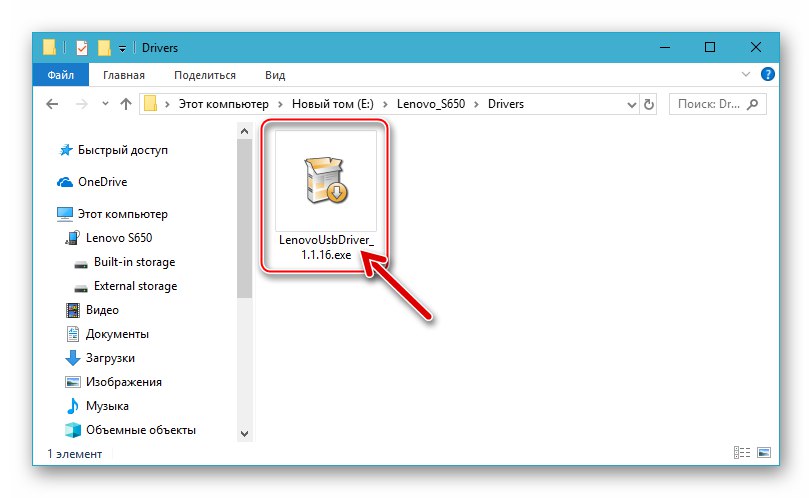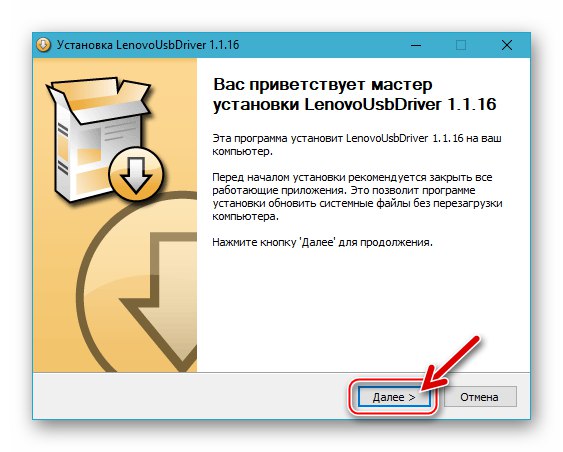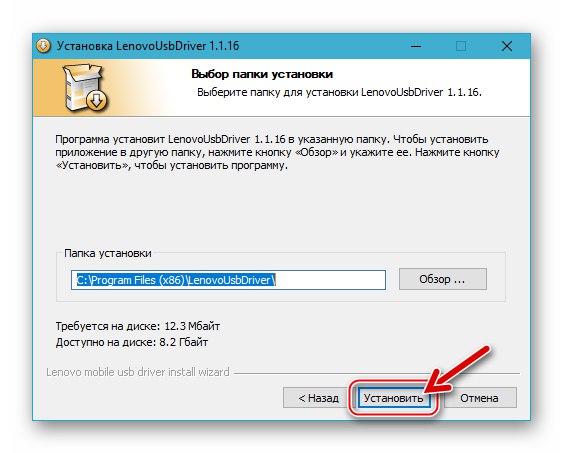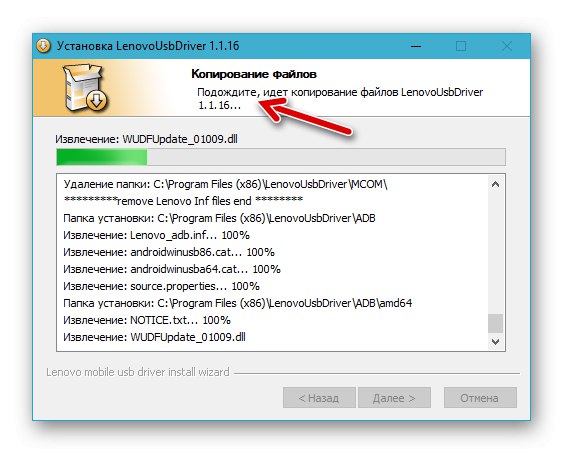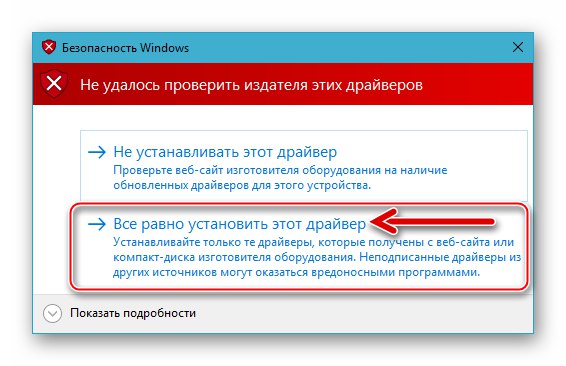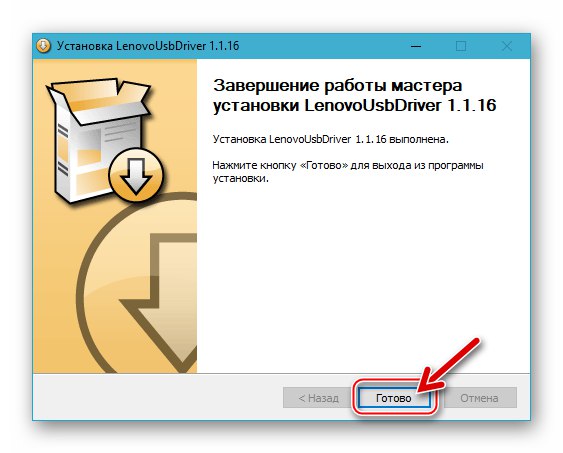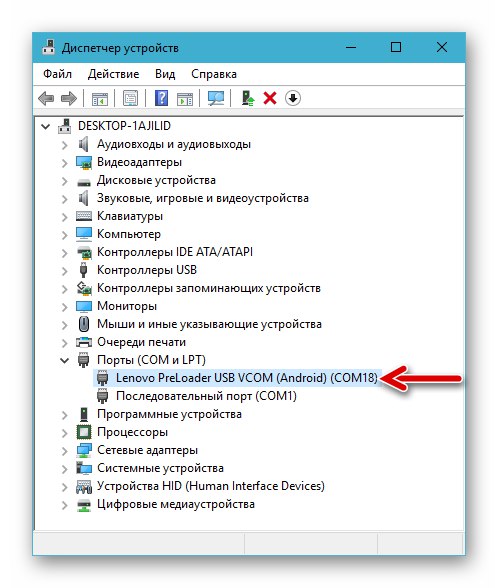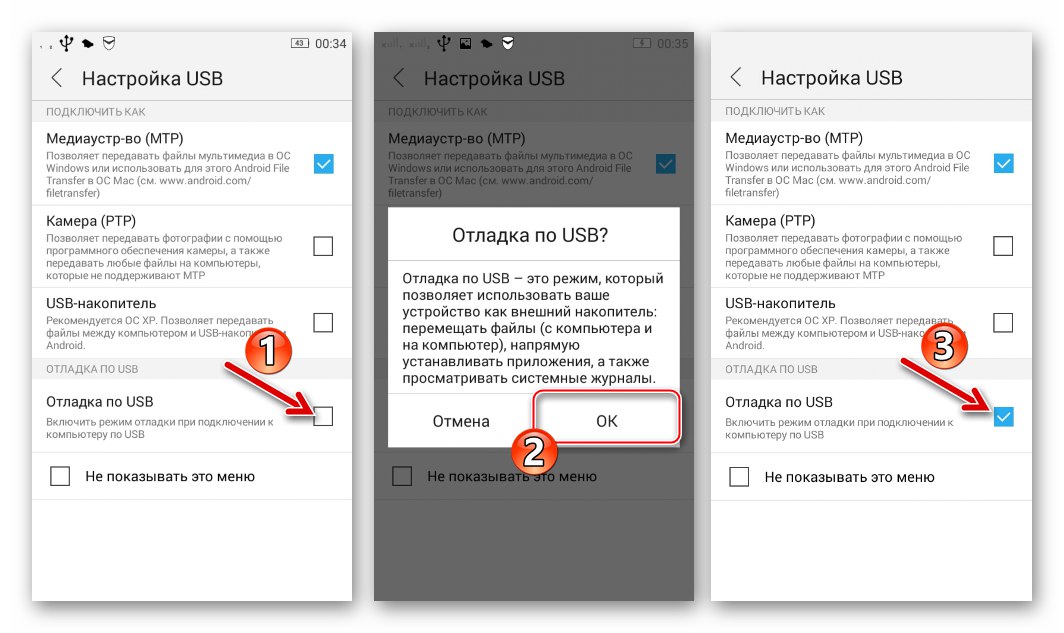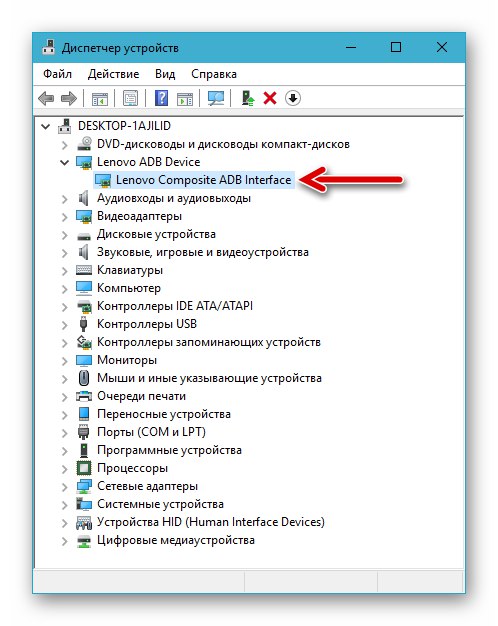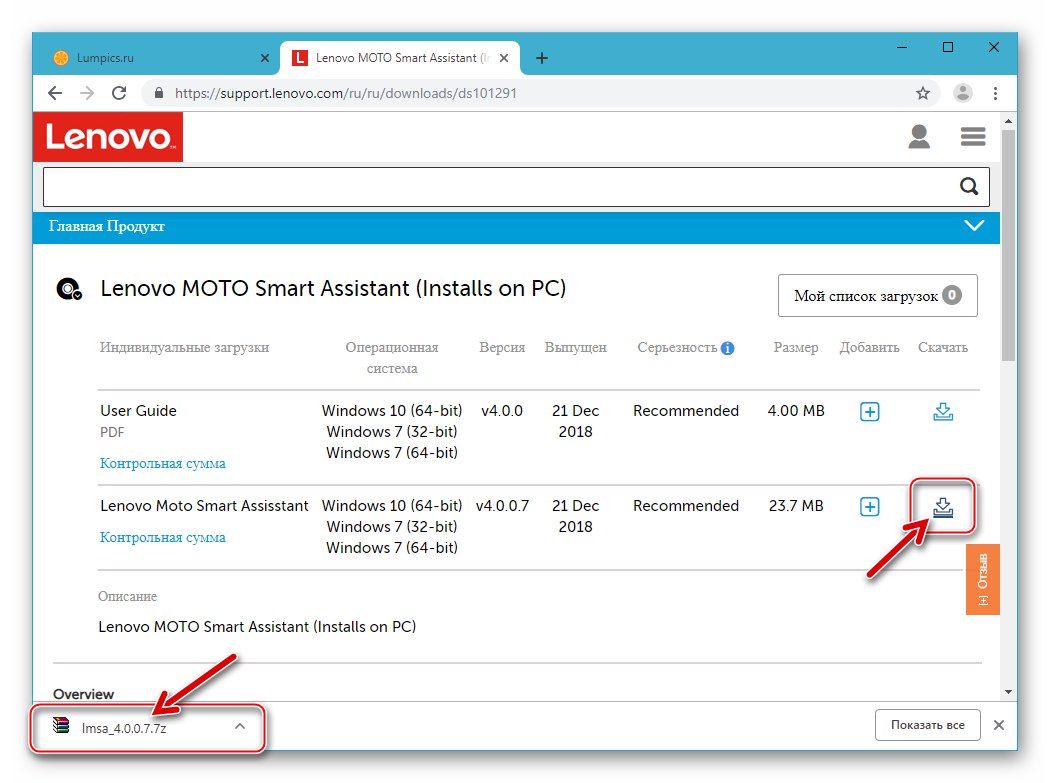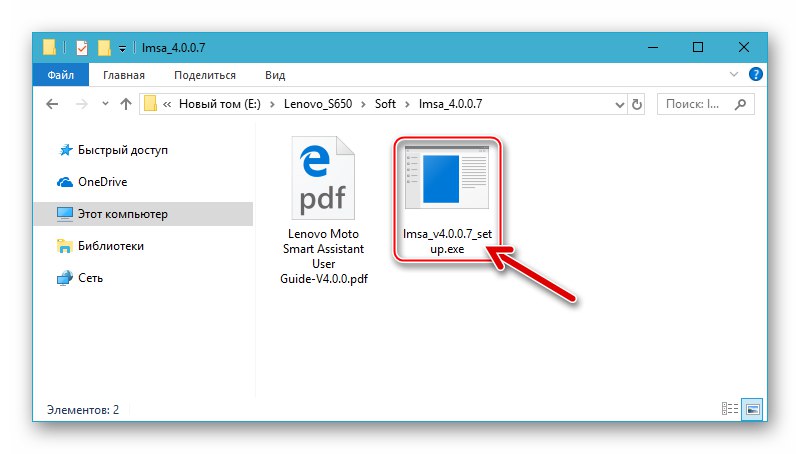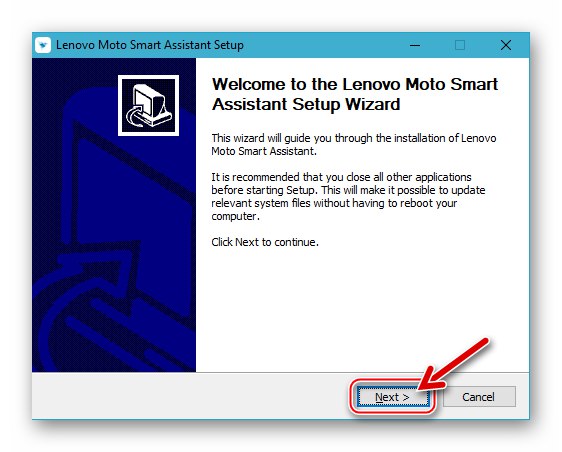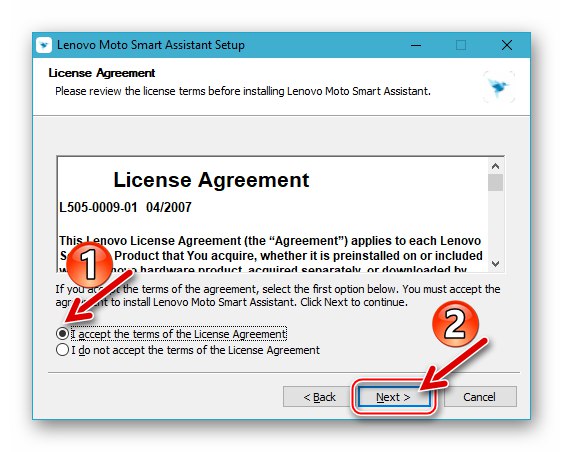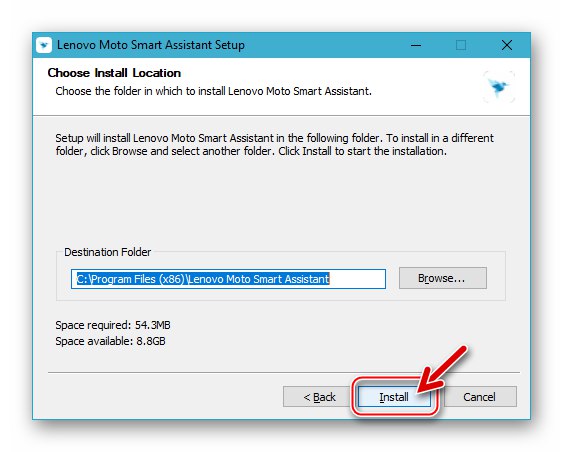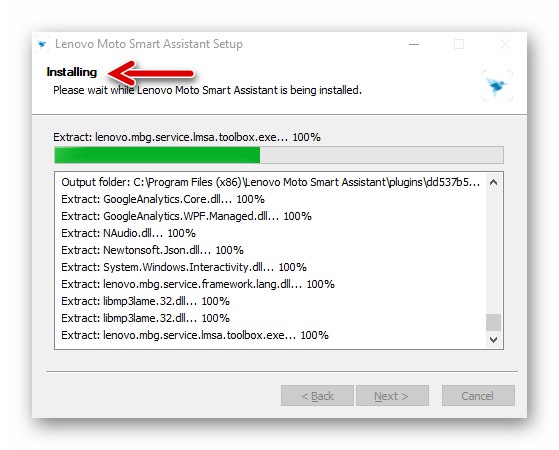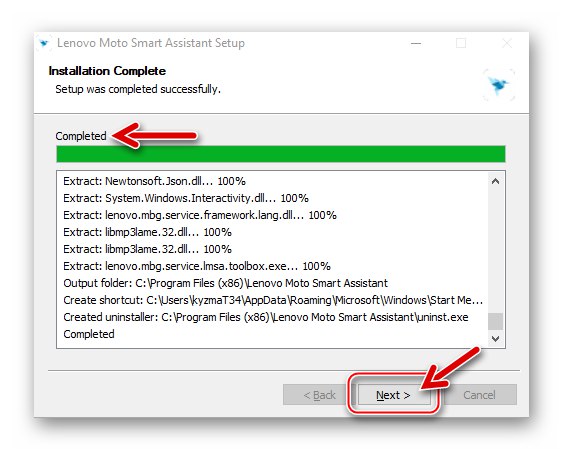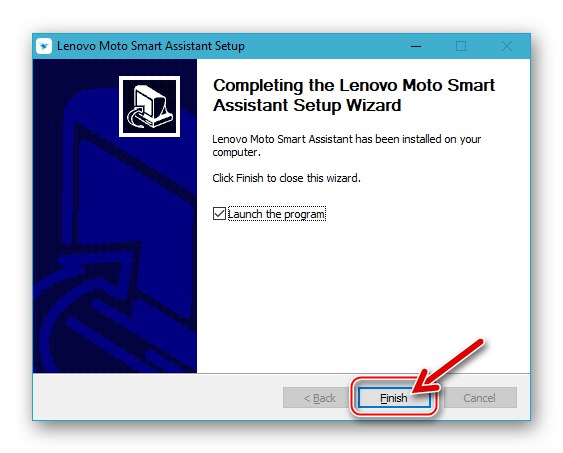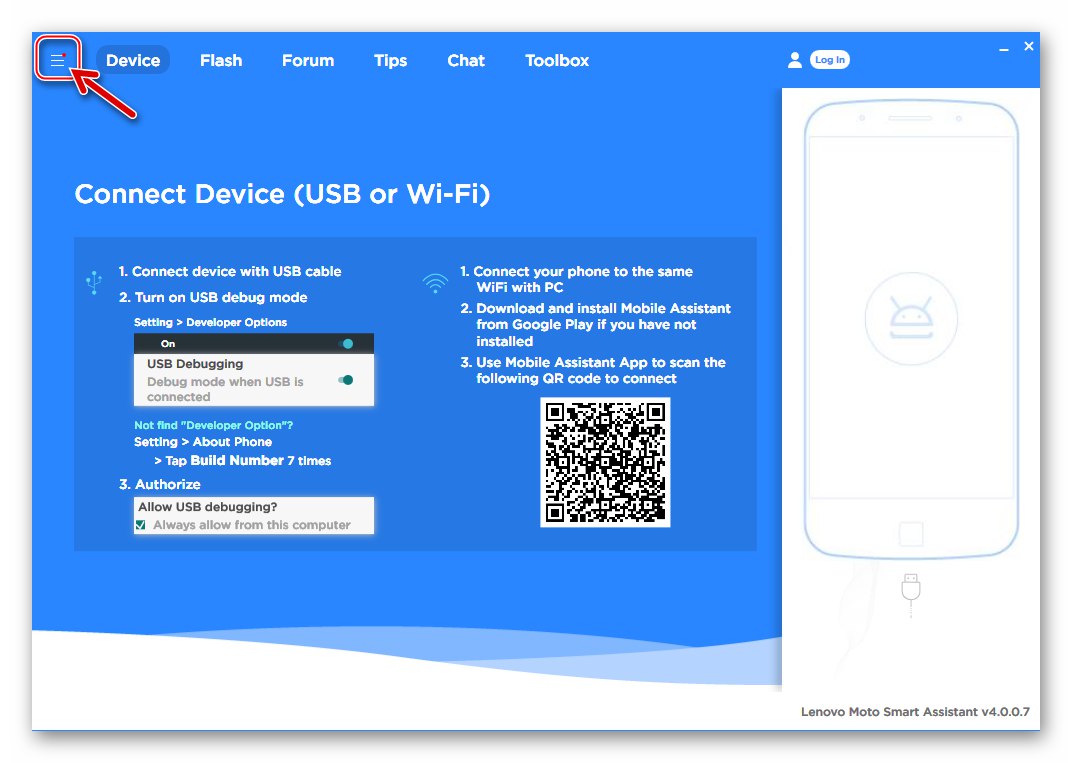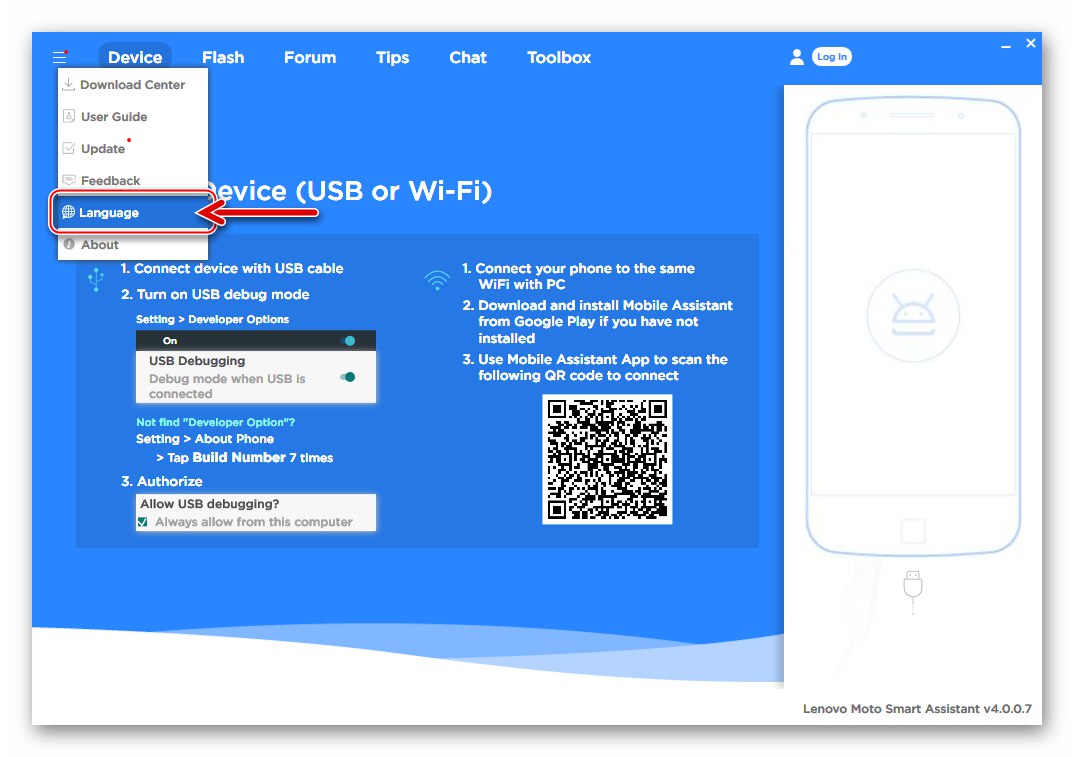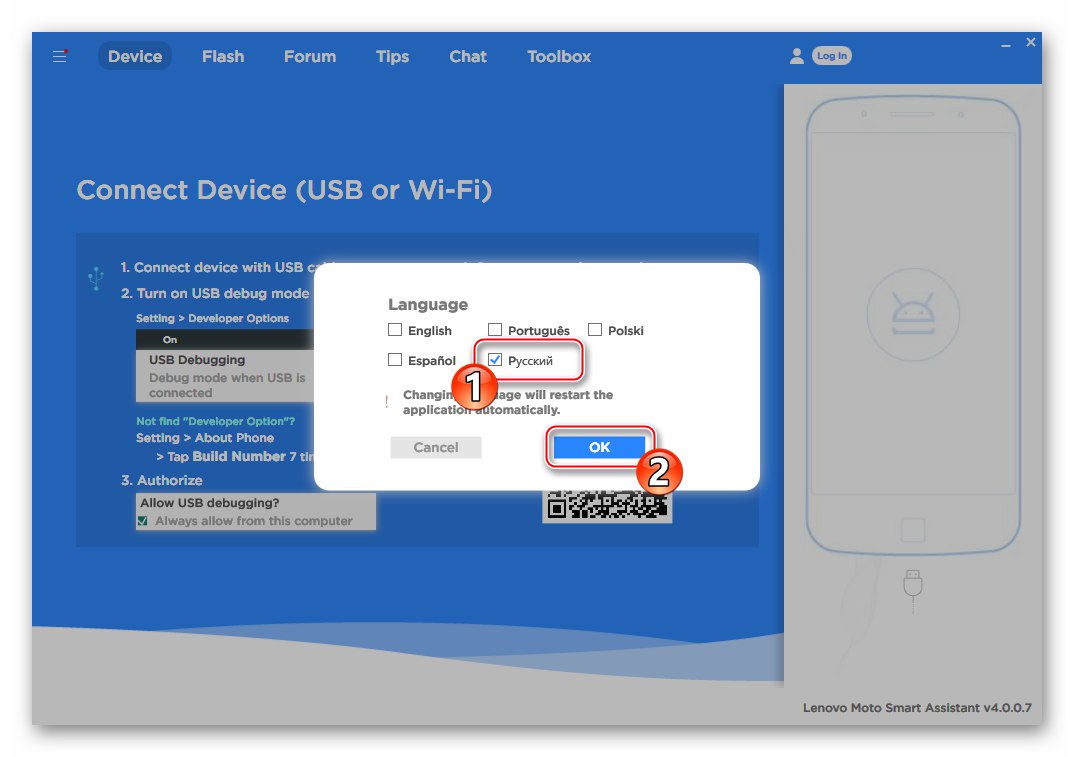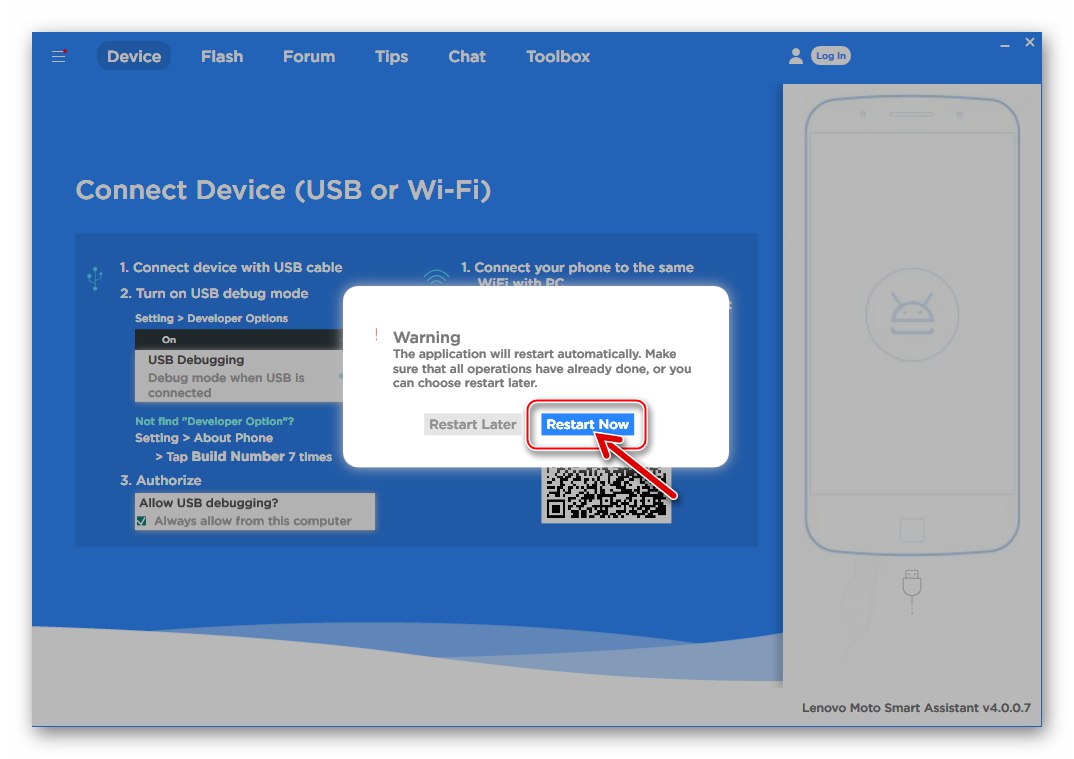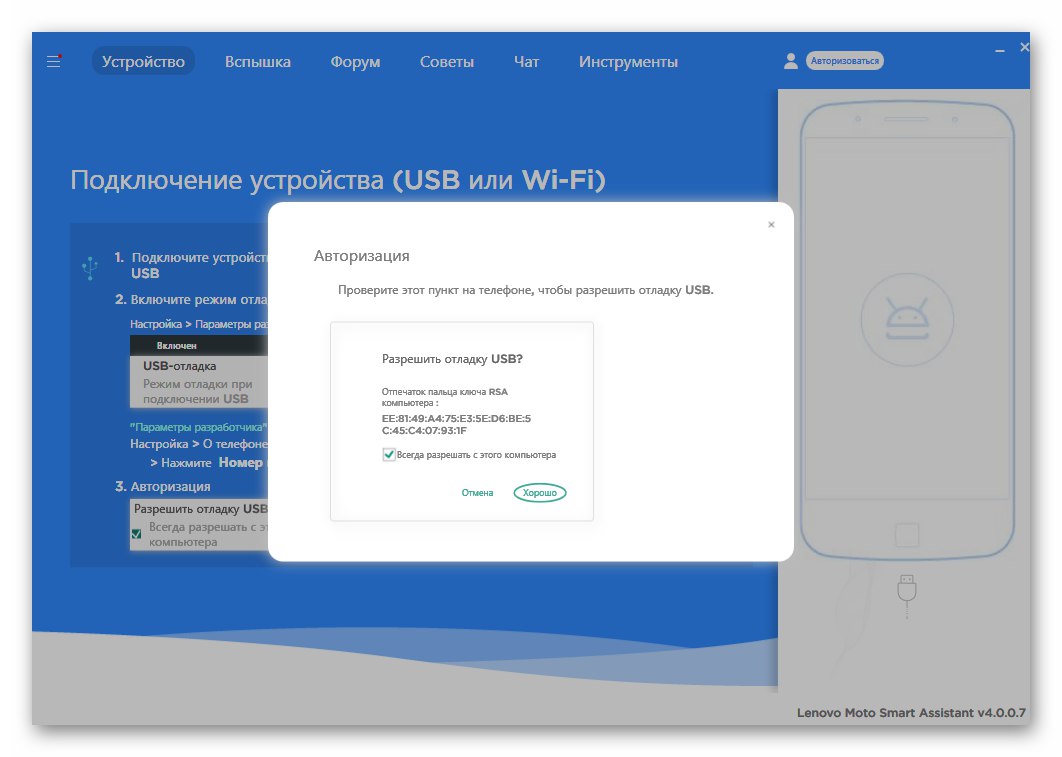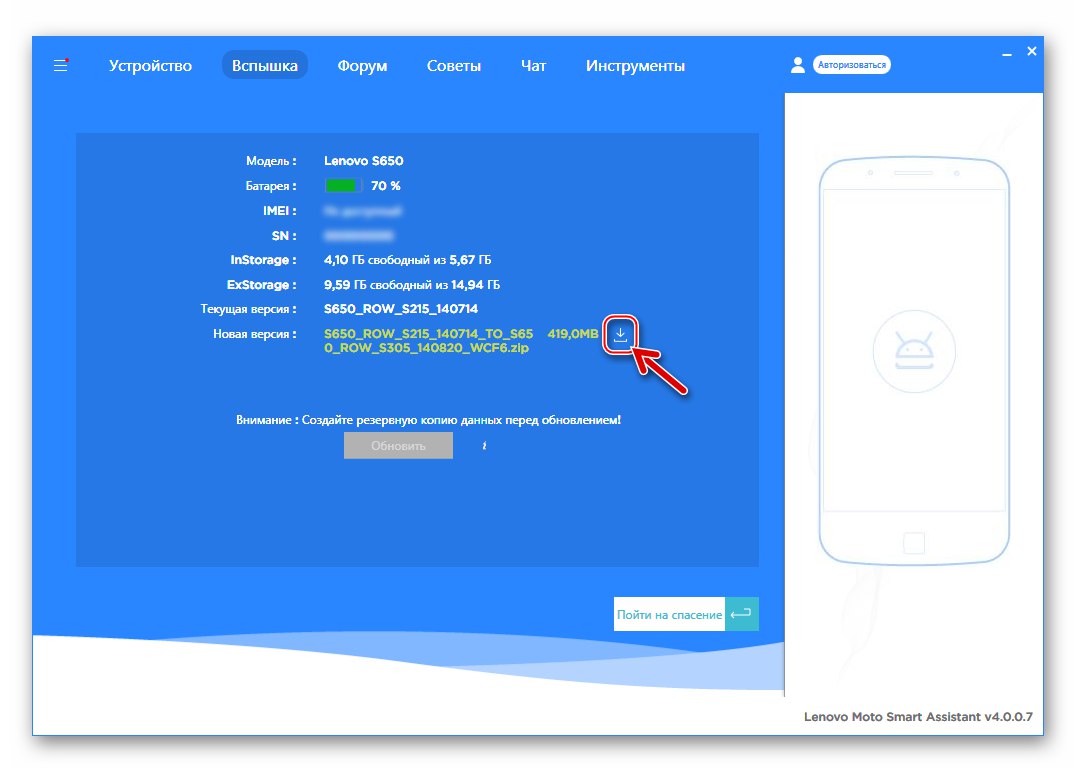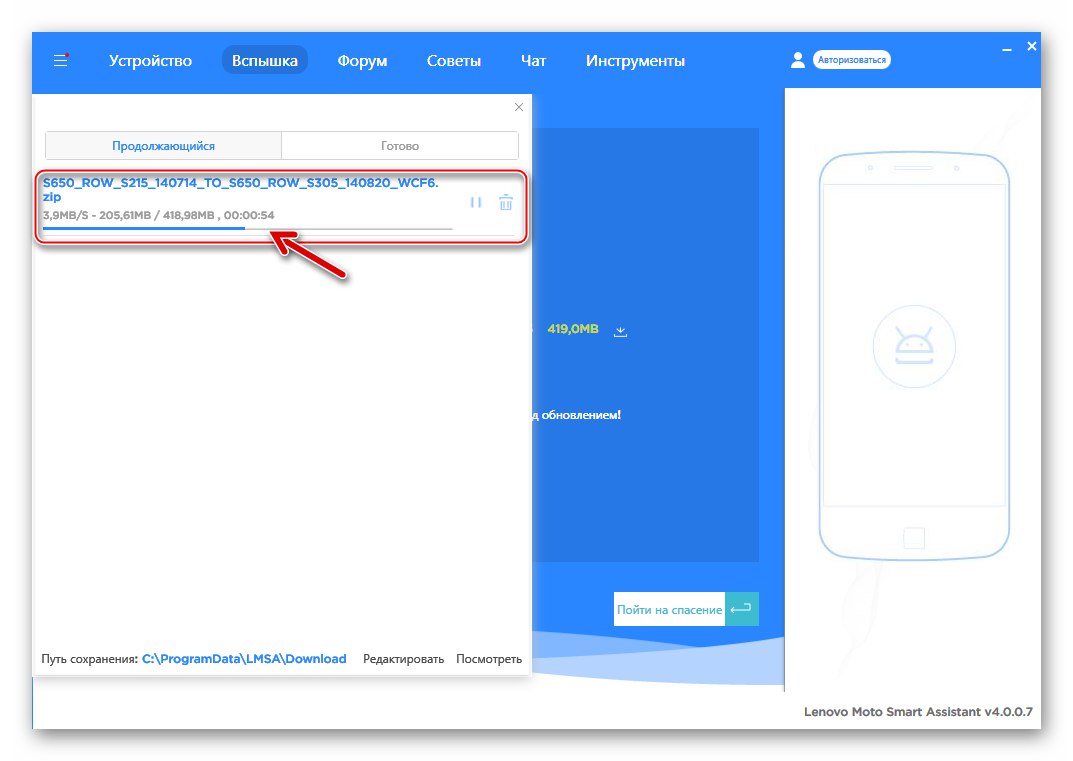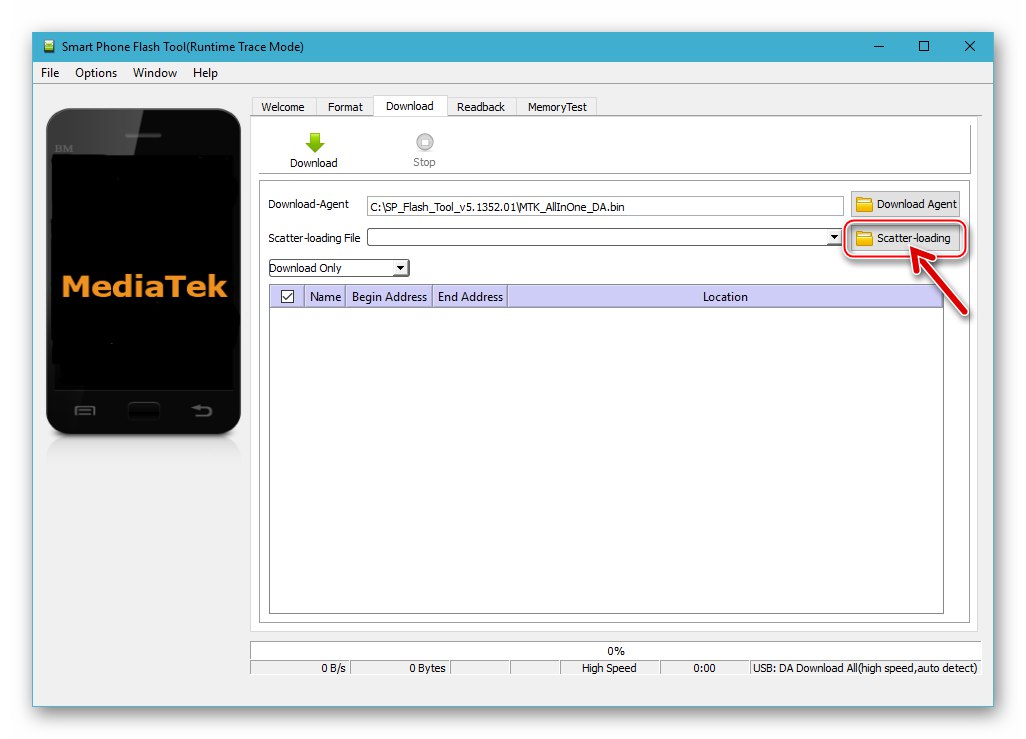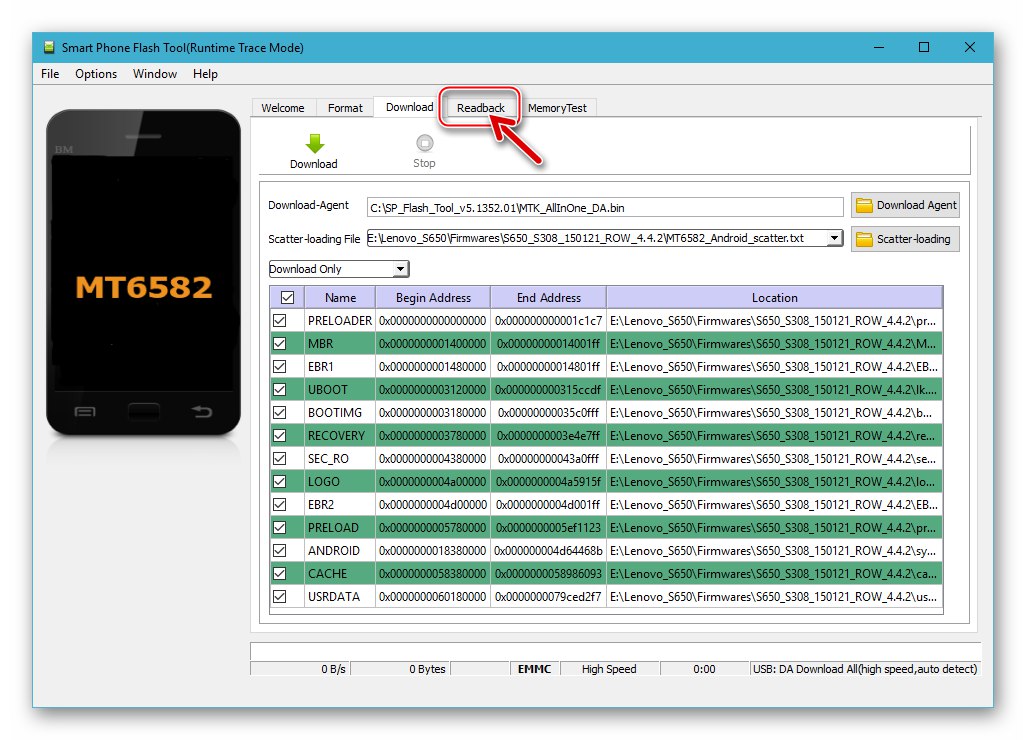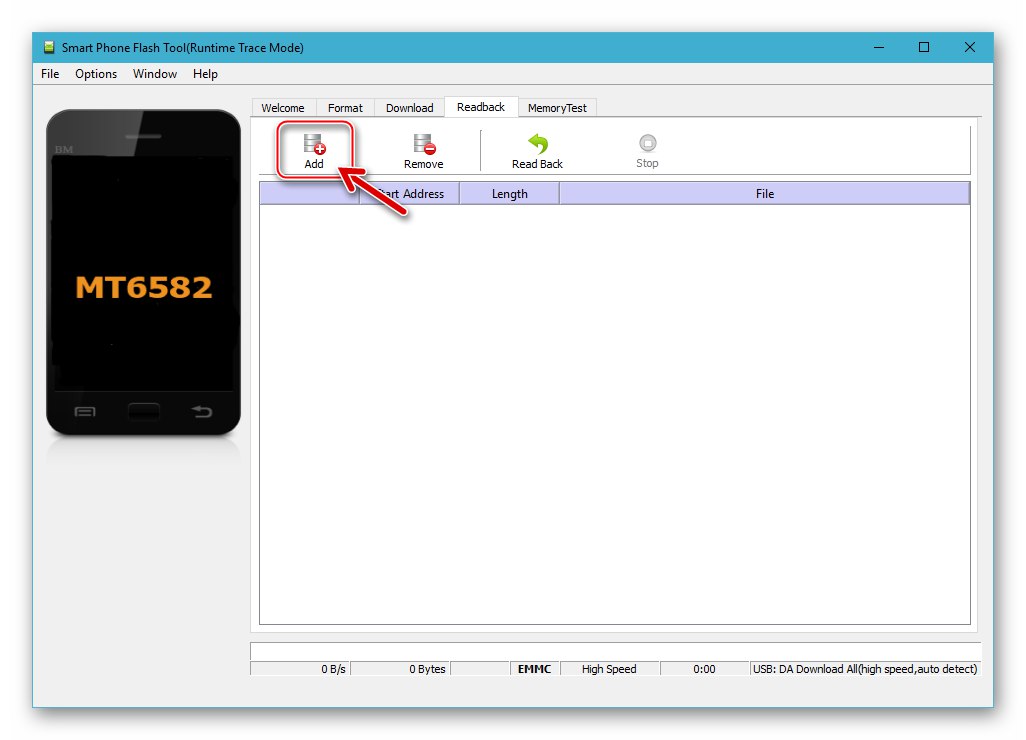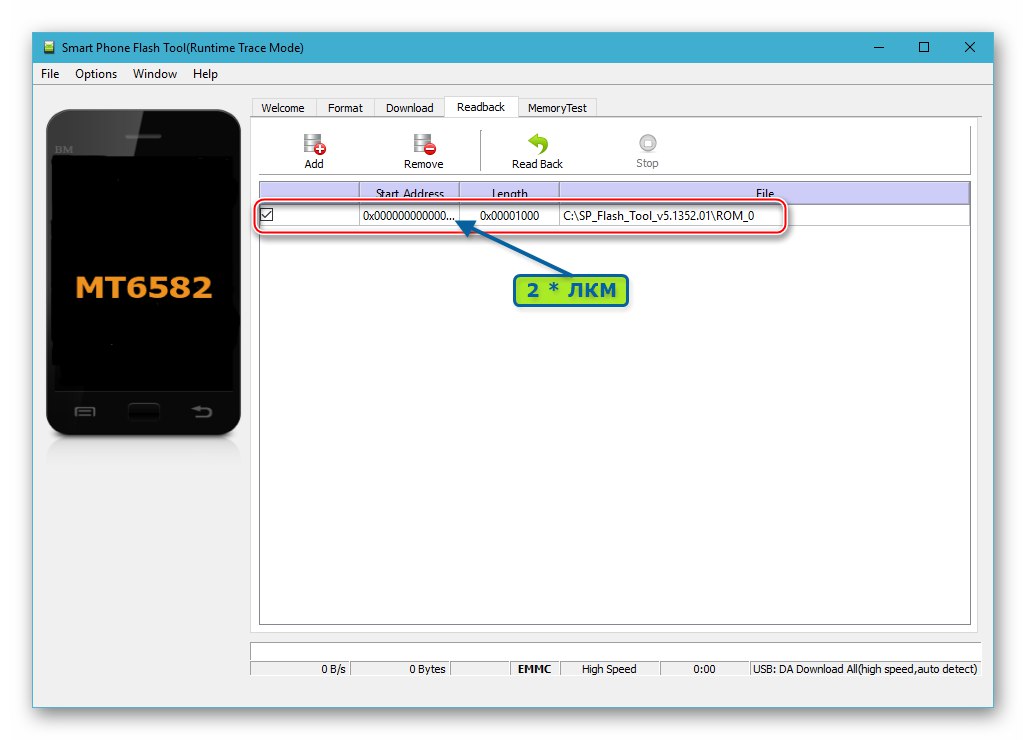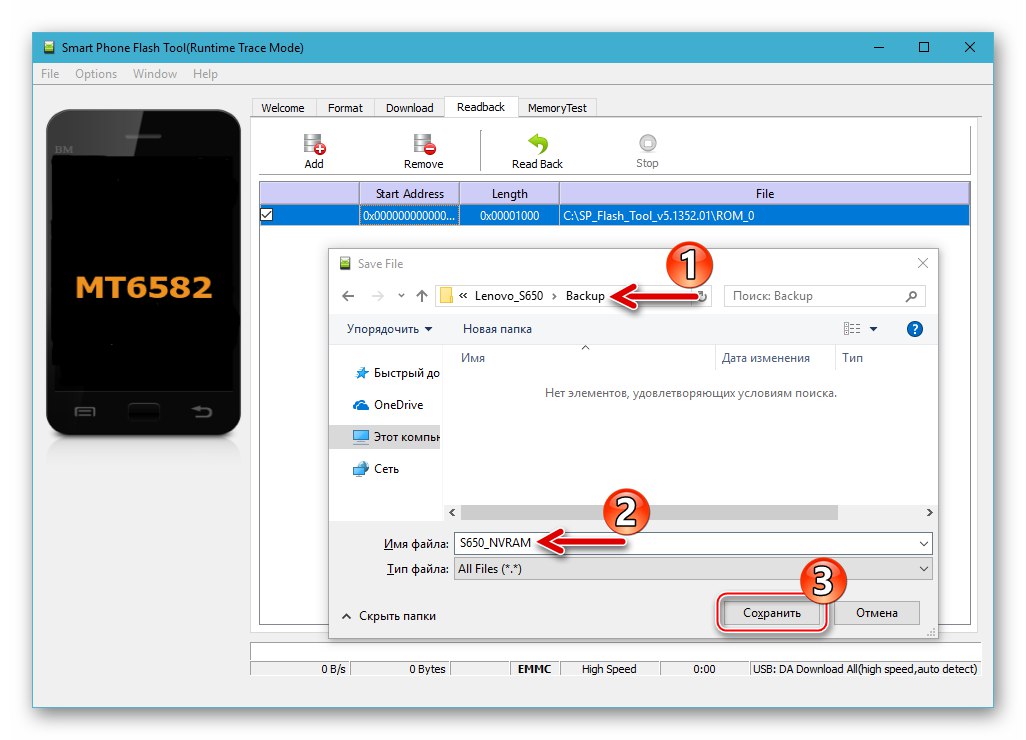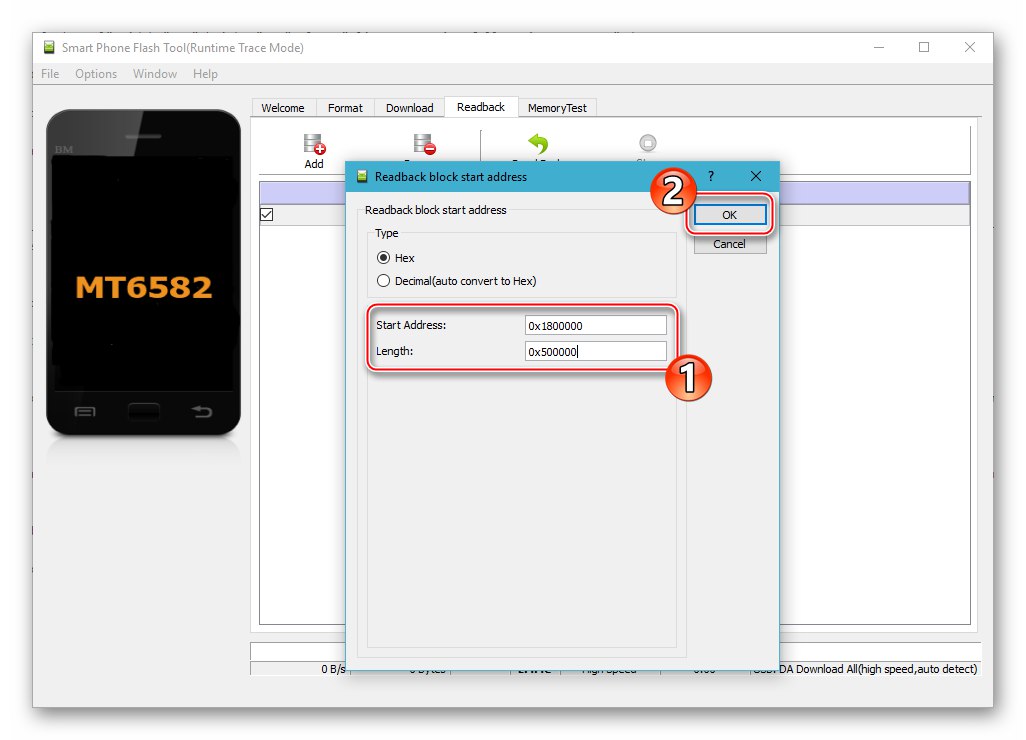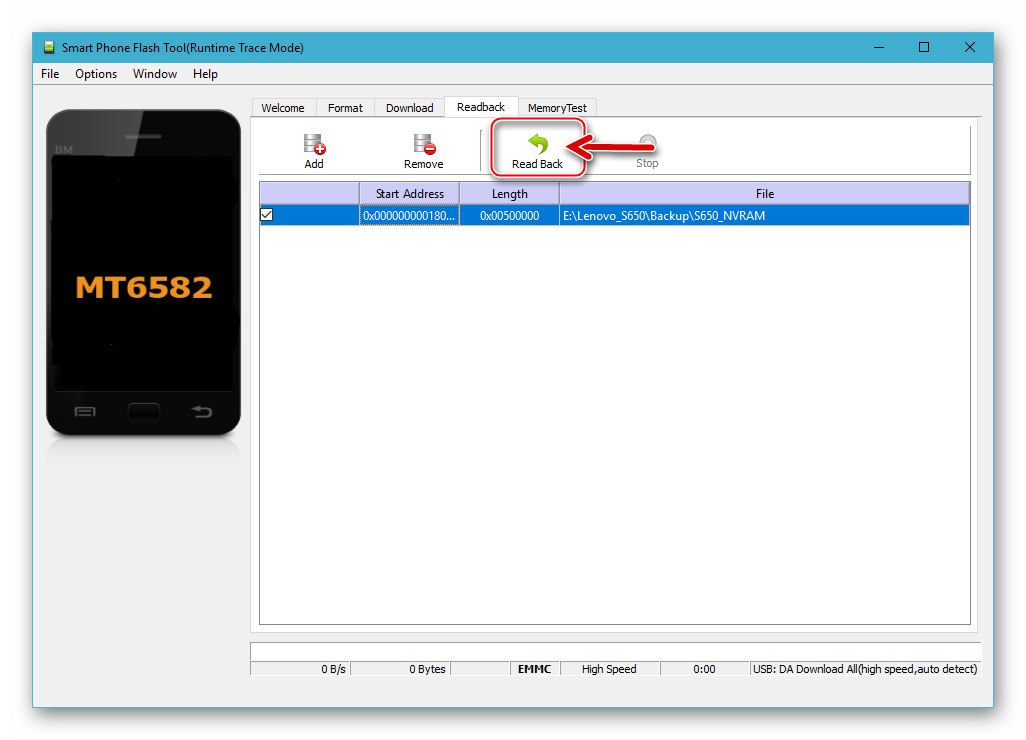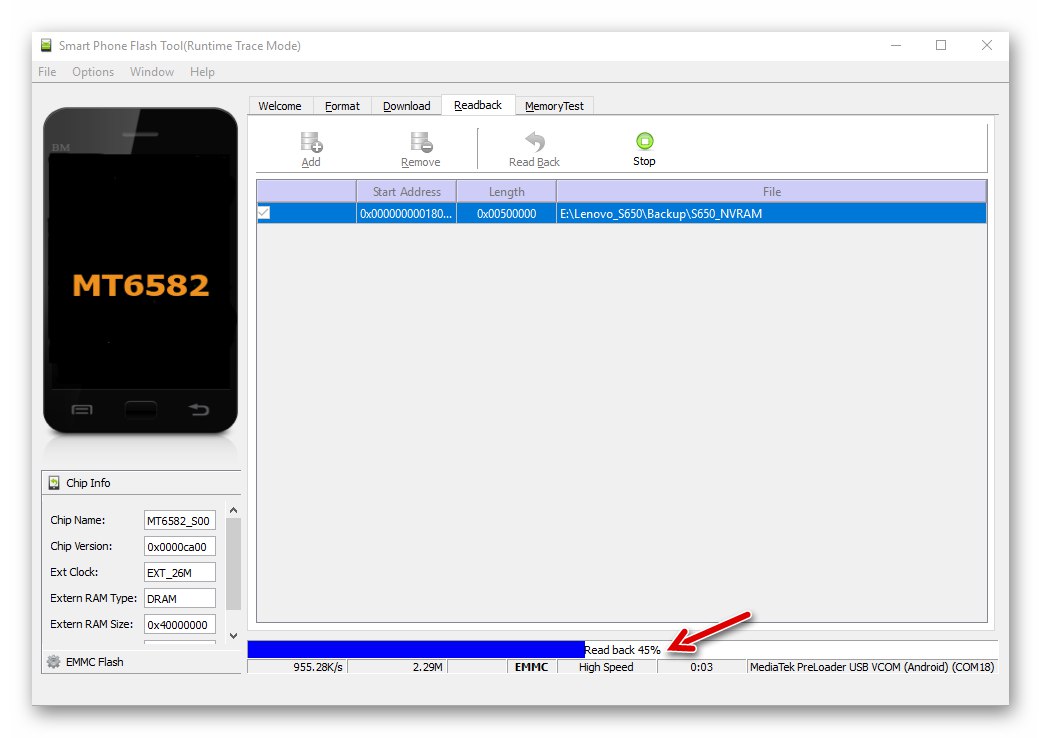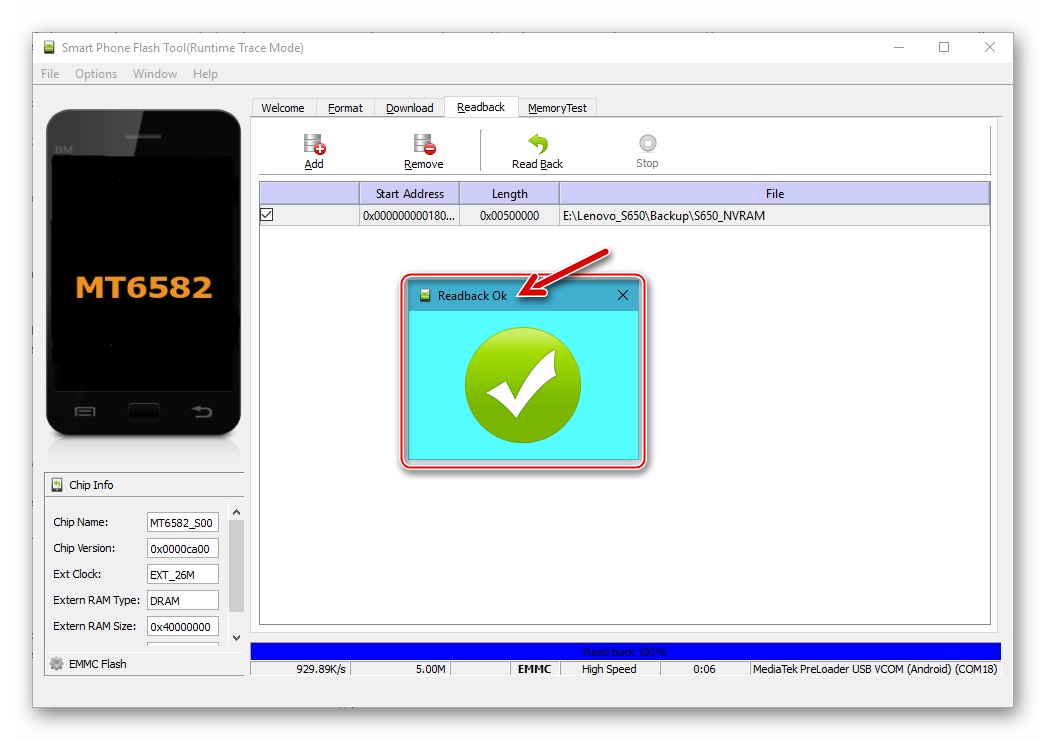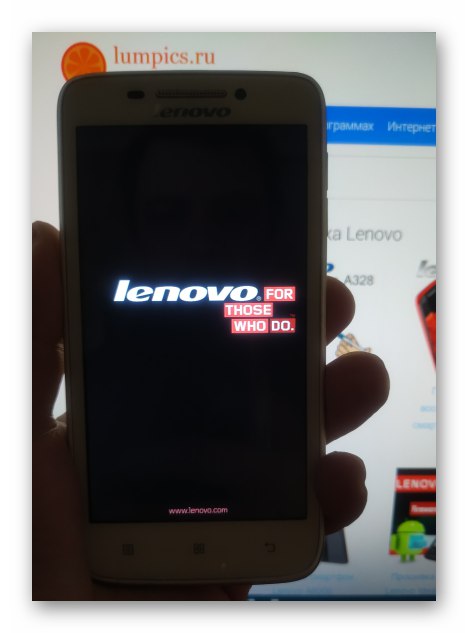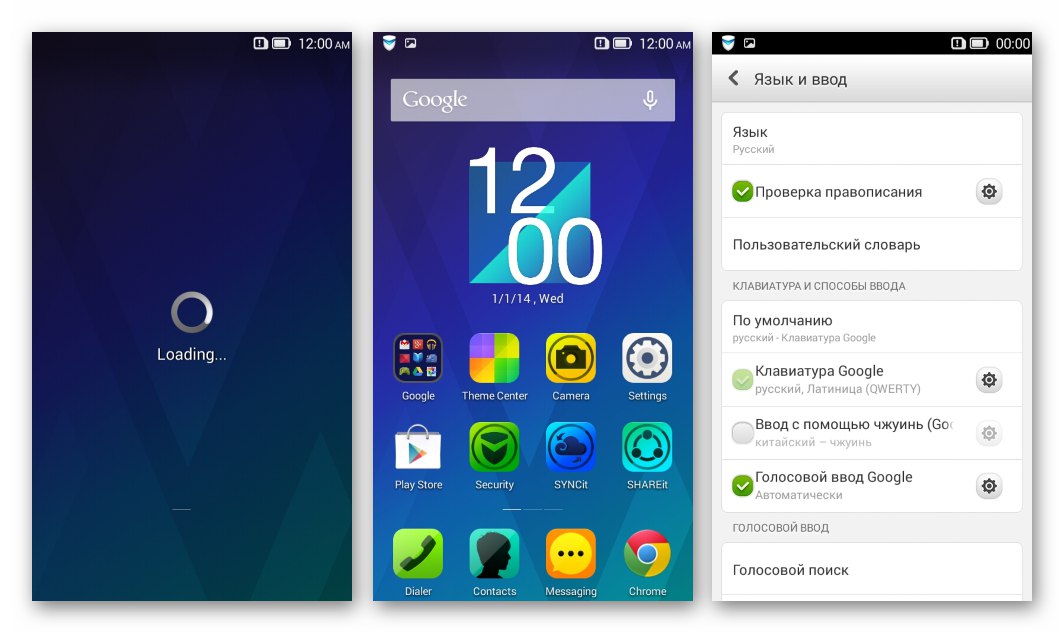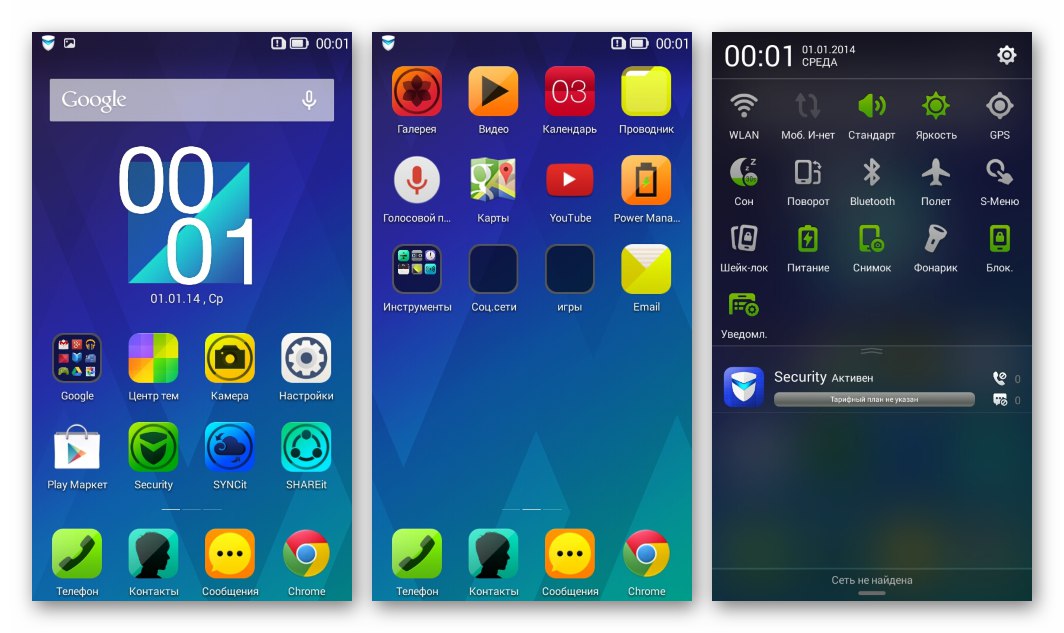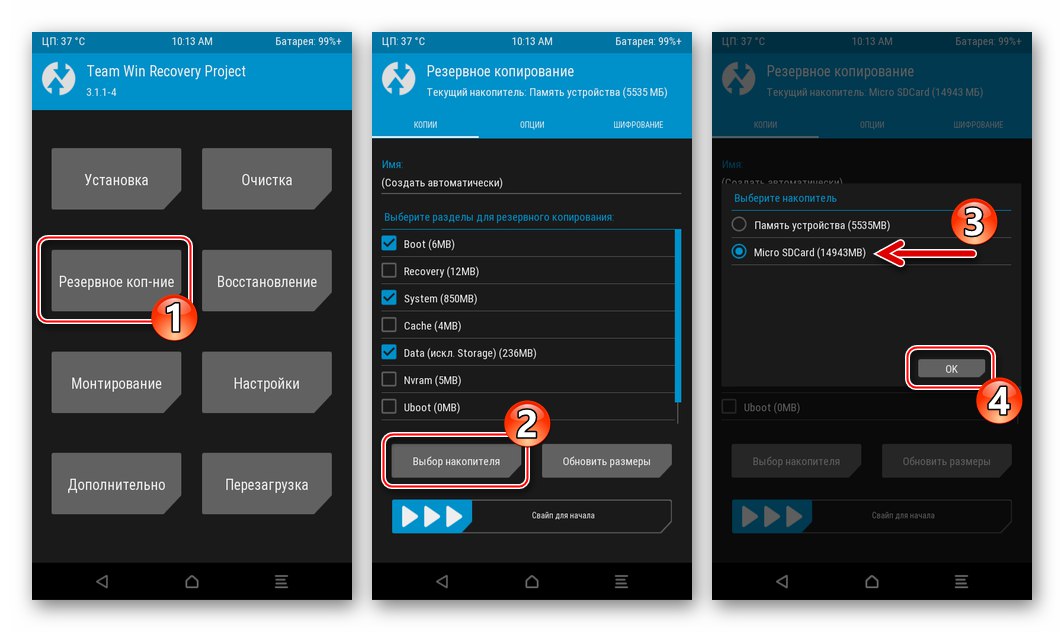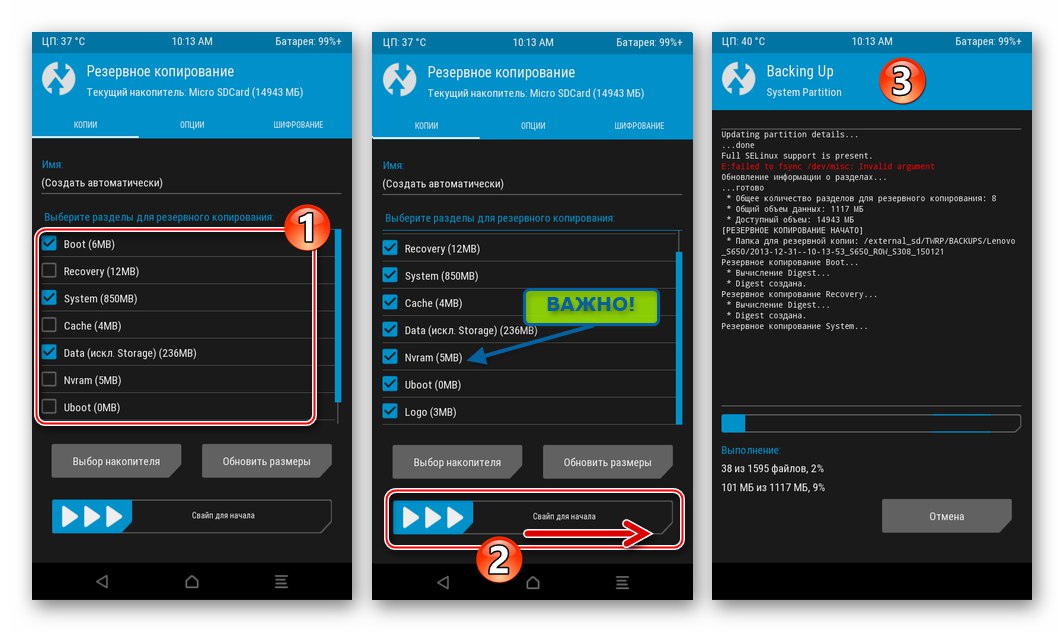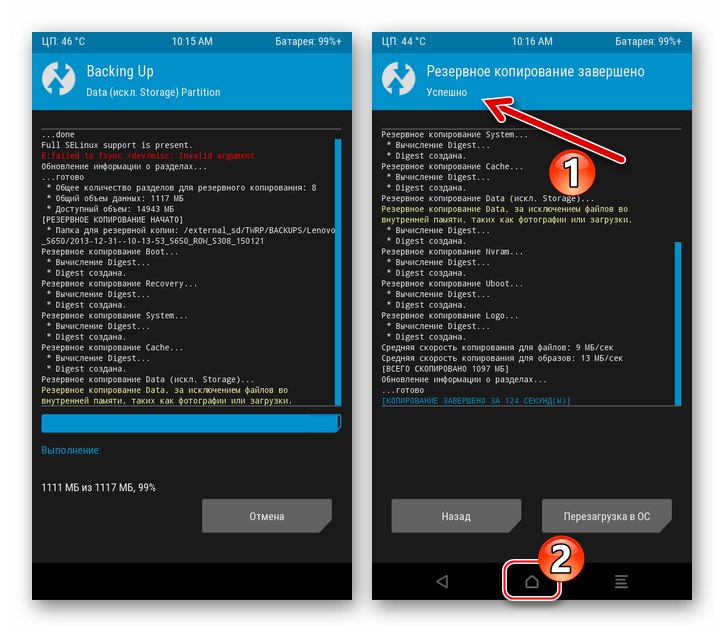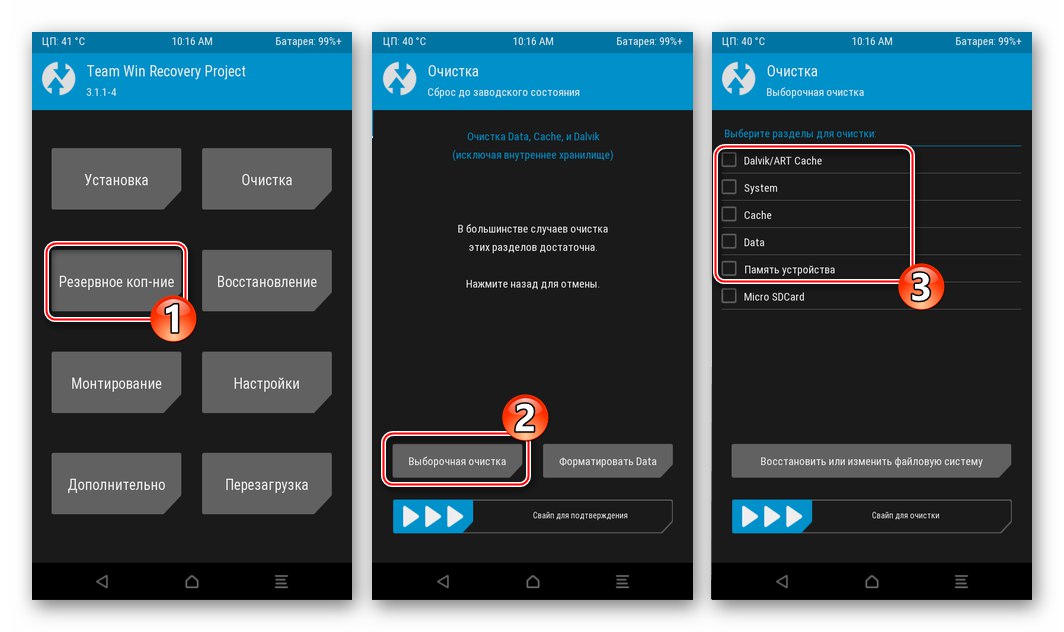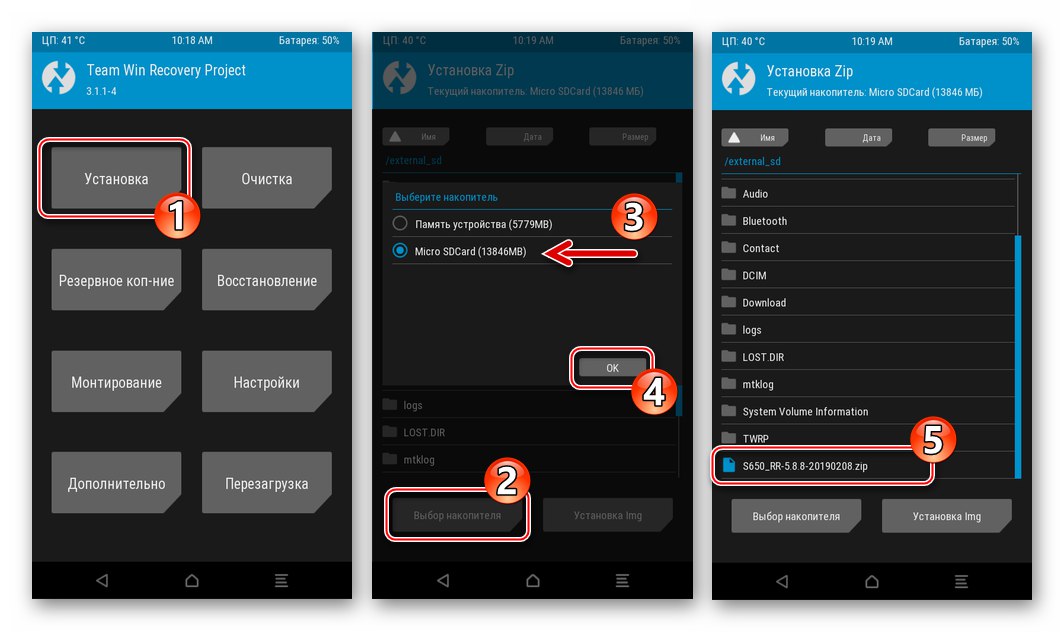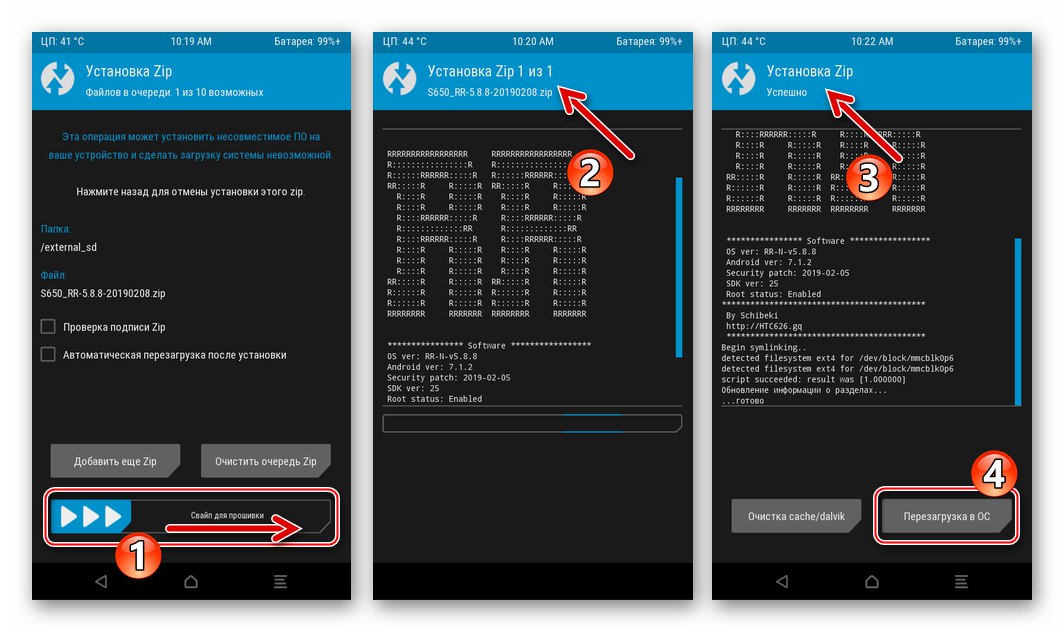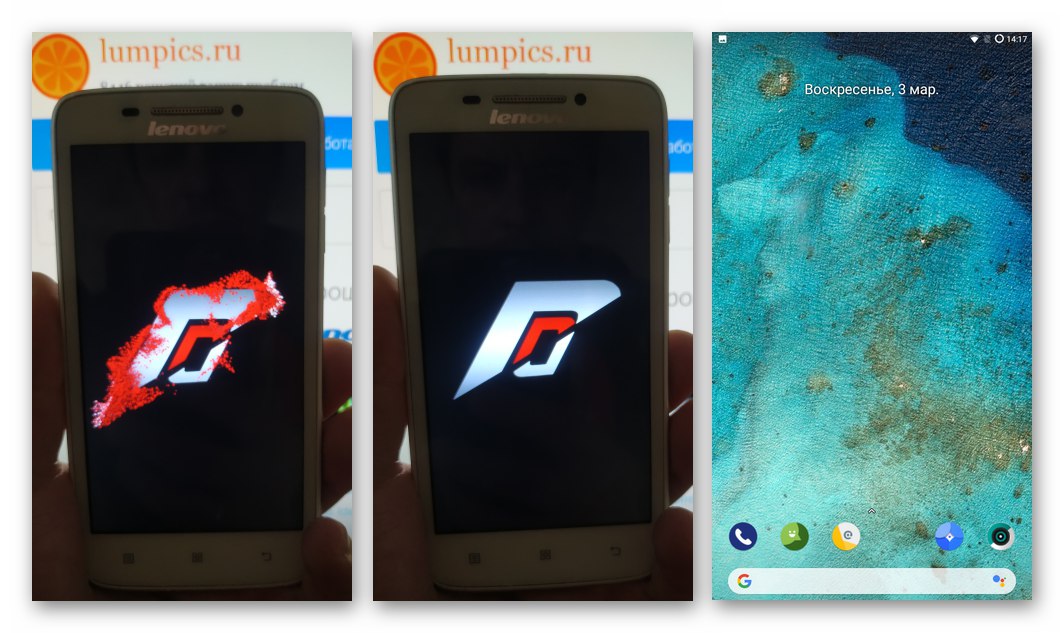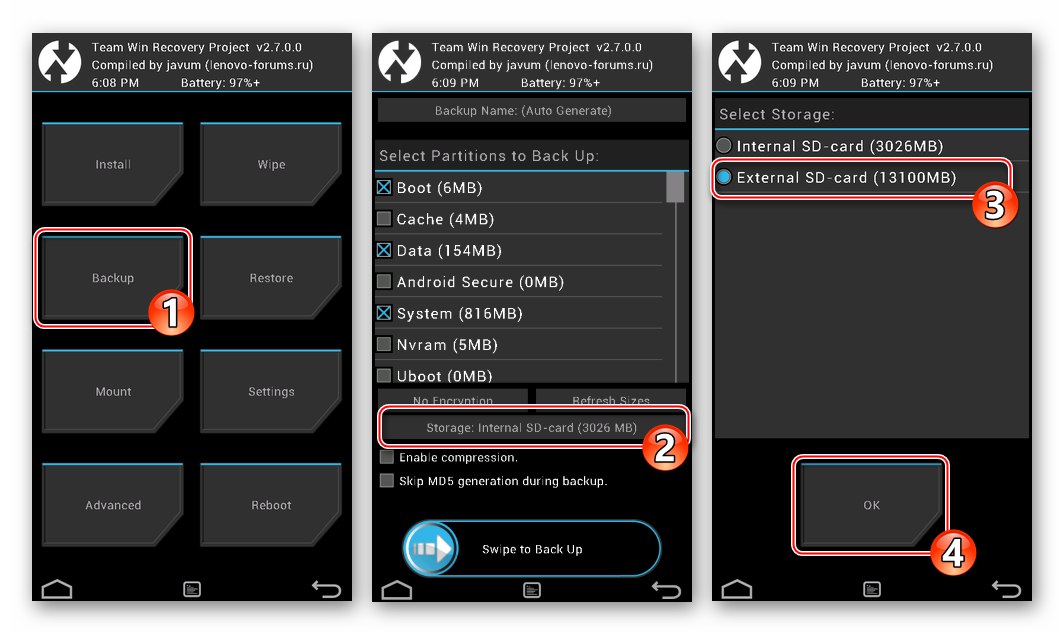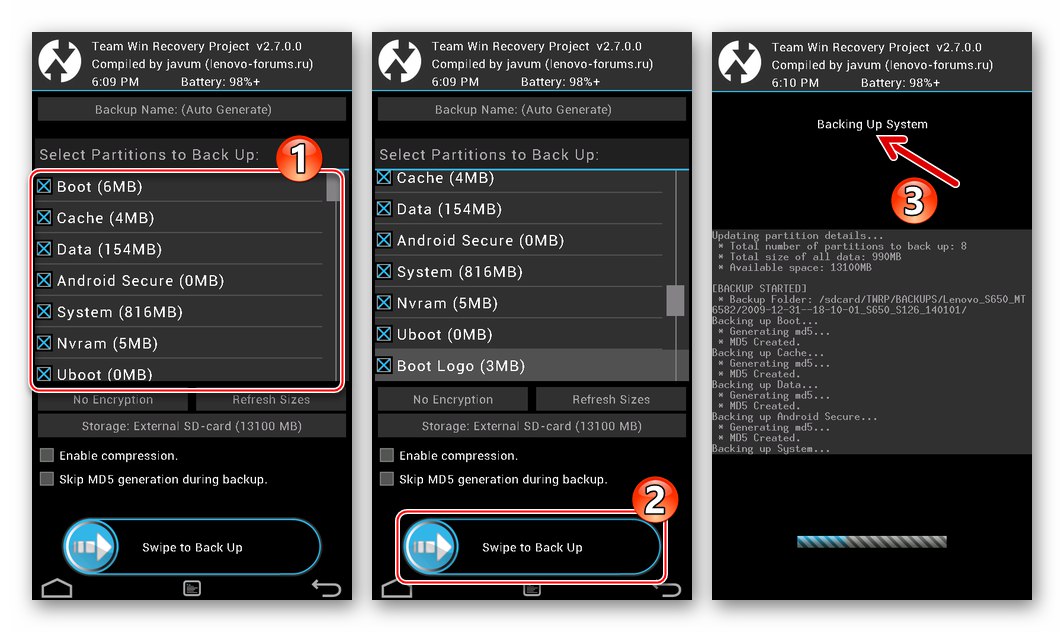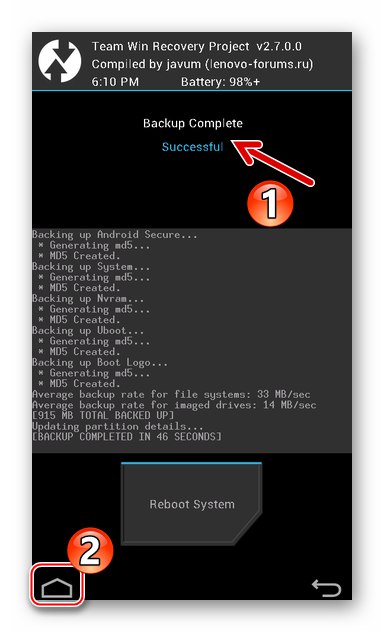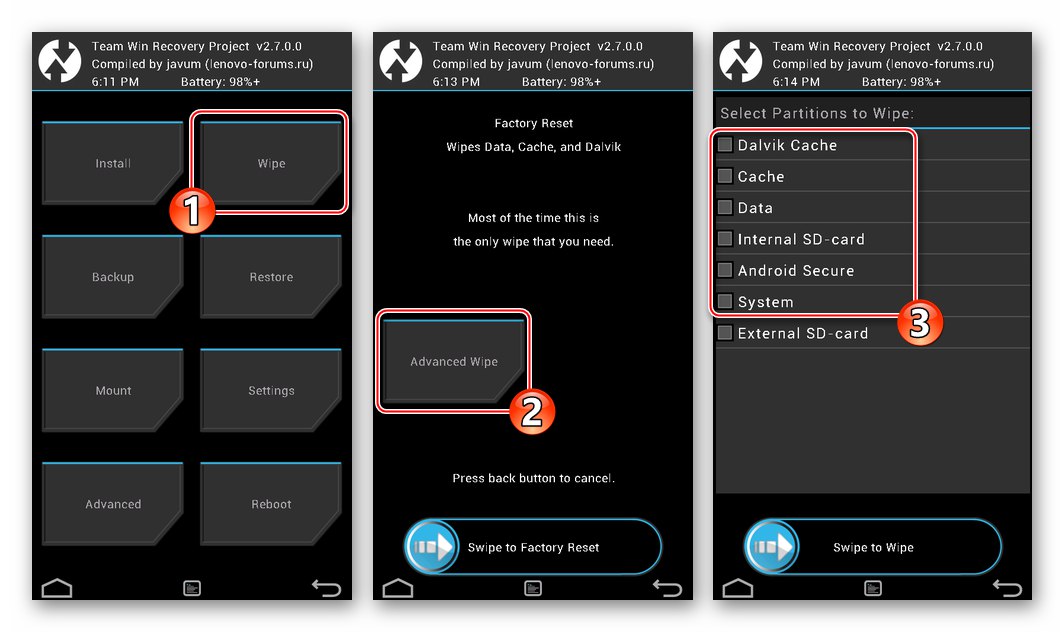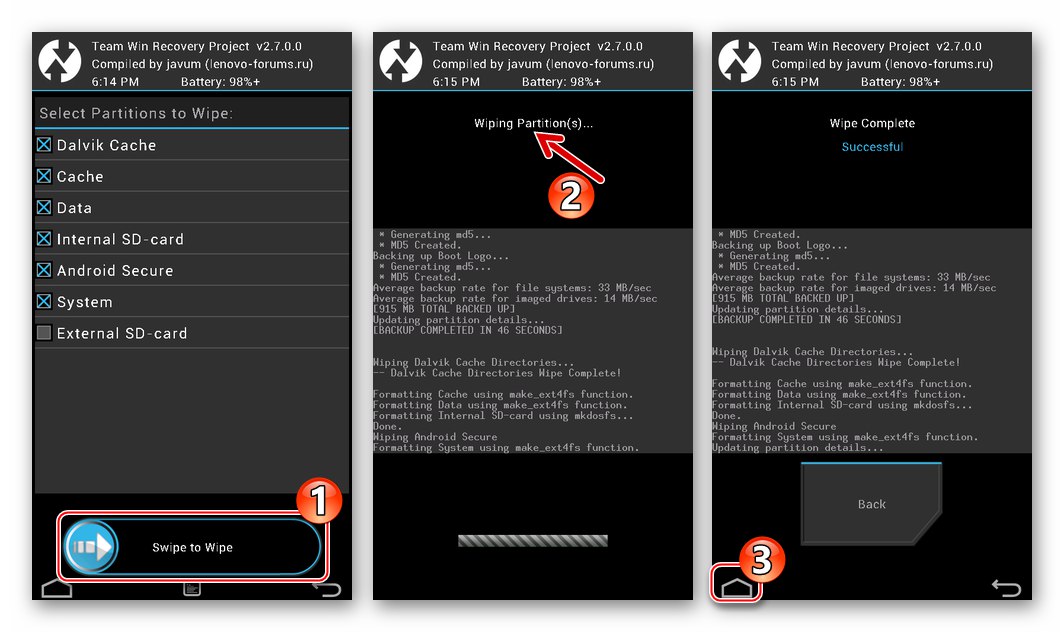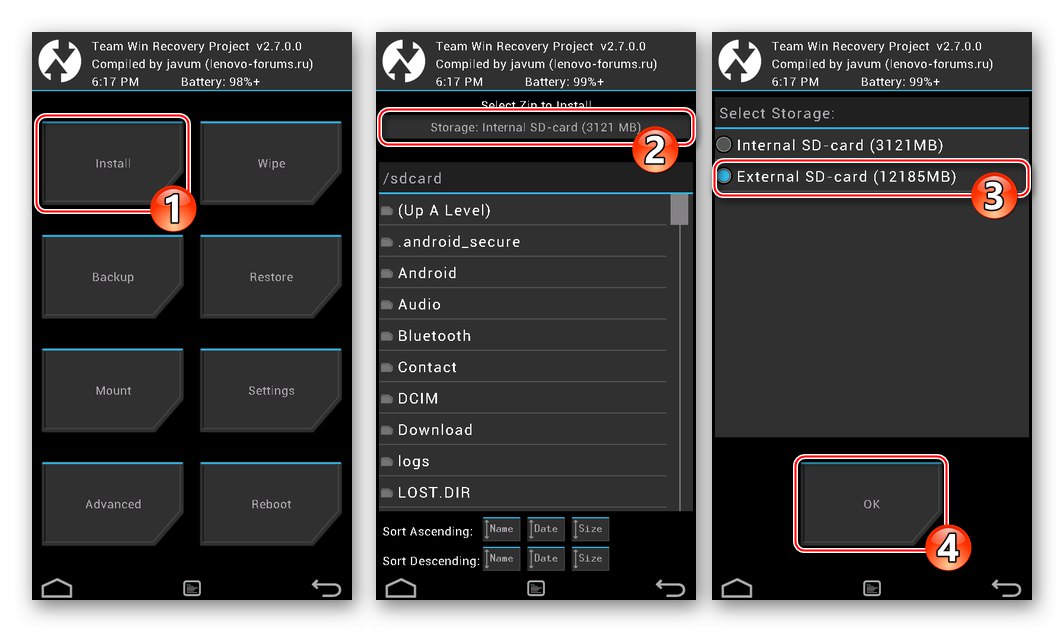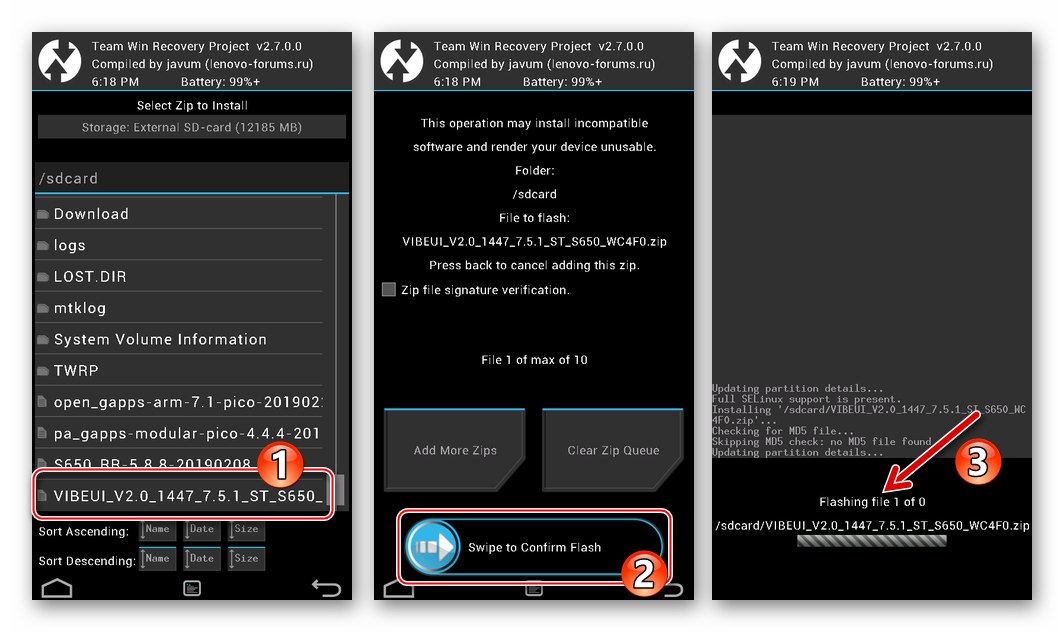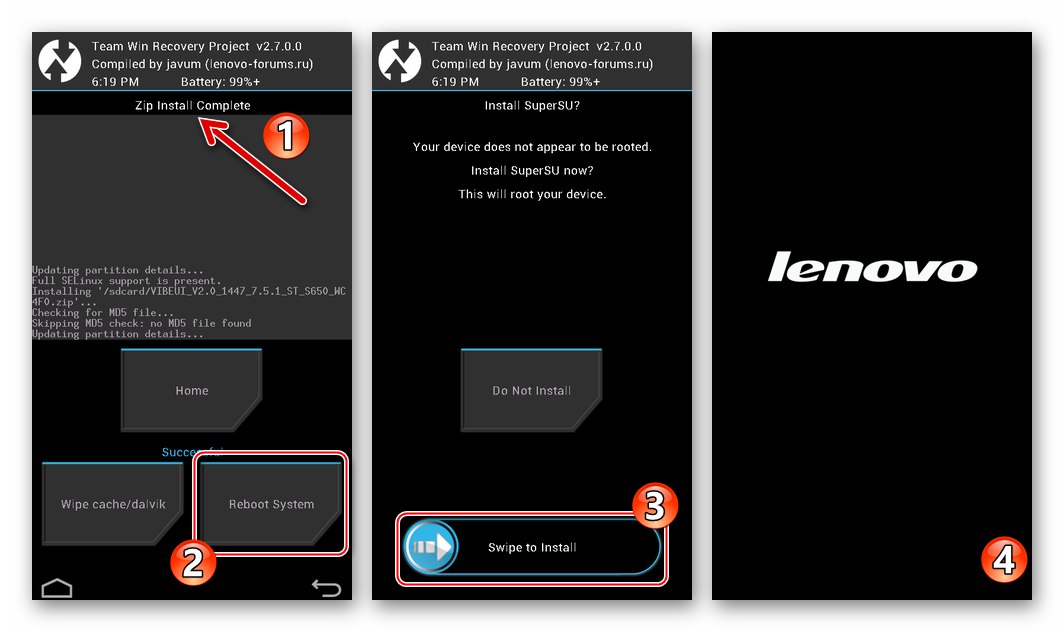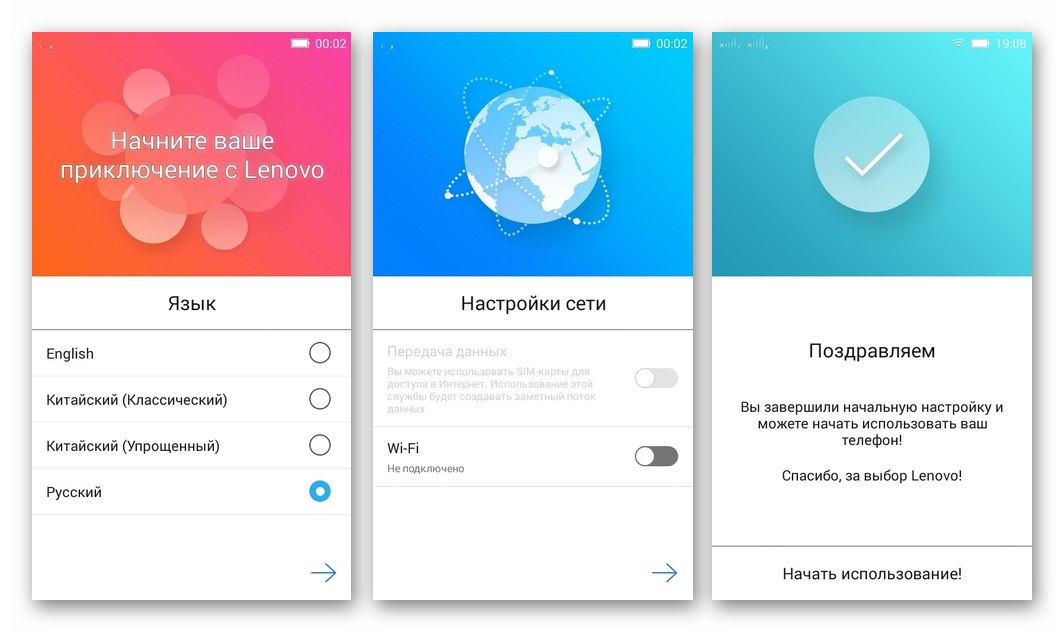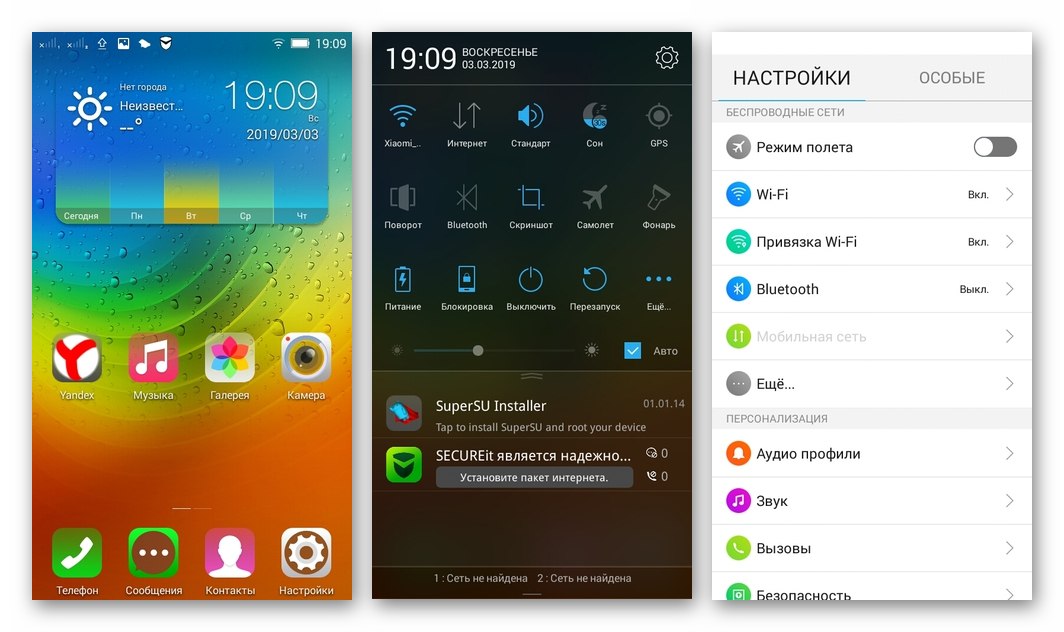Jak wiadomo, ponowna instalacja systemu operacyjnego Android na urządzeniach działających od kilku lat to prawdziwa okazja do pozbycia się wielu problemów, podniesienia poziomu wydajności wielu aplikacji mobilnych, a niekiedy jedynego rozwiązania na przywrócenie wydajności urządzenia jako całości. Zastanówmy się, w jaki sposób możesz flashować model smartfona Lenovo S650 (Vibe X Mini).
Oddzielne procedury opisane w materiale są potencjalnie niebezpieczne i mogą spowodować uszkodzenie oprogramowania systemowego urządzenia! Właściciel smartfona wykonuje wszelkie manipulacje na własne ryzyko i ryzyko, a także ponosi pełną odpowiedzialność za skutki oprogramowania układowego, w tym negatywne!
Trening
Jeśli zdecydujesz się samodzielnie przeprogramować Lenovo S650, będziesz musiał opanować zasady pracy ze specjalistycznymi narzędziami programowymi i nauczyć się kilku pojęć. Ważne jest, aby postępować krok po kroku: najpierw określ ostateczny cel przeprowadzanych manipulacji, przygotuj wszystko, czego potrzebujesz, a dopiero potem przystąp do ponownej instalacji Androida na urządzeniu.

Kierowcy
Ponieważ głównym narzędziem do wykonywania operacji w pamięci smartfona z Androidem jest komputer PC, należy przede wszystkim zapewnić możliwość interakcji „starszego brata” z urządzeniem mobilnym poprzez zainstalowanie sterowników dla wszystkich trybów pracy tego ostatniego.
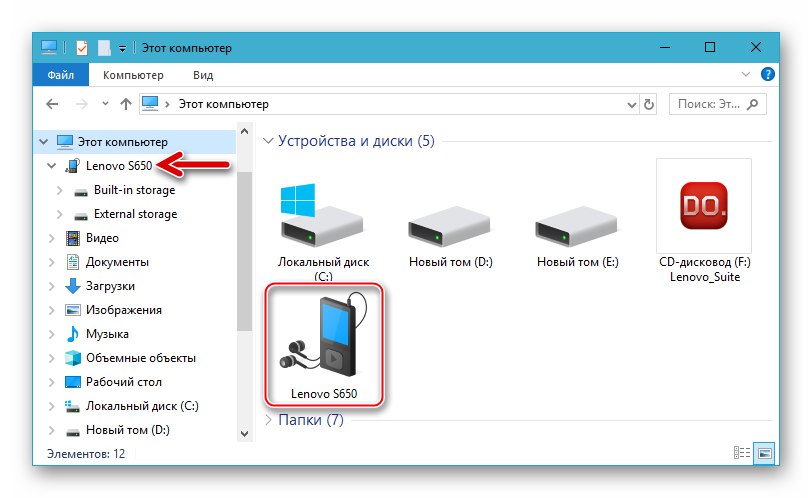
Więcej szczegółów: Jak zainstalować sterowniki do oprogramowania układowego Androida
Komponenty systemu Windows zapewniające parowanie z Lenovo S650 można uzyskać na kilka sposobów, z których najprostszy to użycie autoinstalatora. Możesz skorzystać z uniwersalnego instalatora sterowników dla urządzeń MTK, którego link do pobrania znajduje się w artykule pod powyższym linkiem, ale bardziej niezawodnym rozwiązaniem jest użycie zastrzeżonego pakietu sterowników od producenta.
Pobierz automatyczny instalator do flashowania smartfona Lenovo S650
- Dezaktywuj weryfikację podpisu cyfrowego sterowników podczas instalacji komponentów i wykonywania procedur oprogramowania układowego.
- Pobierz instalator LenovoUsbDriver_1.1.16.exe i uruchom ten plik.
![Lenovo S650 pobierz i otwórz sterowniki automatycznego instalatora dla swojego smartfona]()
- Kliknij "Dalej" w pierwszych dwóch oknach kreatora instalacji i
![Kreator instalacji sterownika Lenovo S650 do flashowania telefonu]()
Kliknij "Zainstalować" w oknie, w którym zostanie wyświetlony monit o wybranie ścieżki do rozpakowania plików.
![Lenovo S650 rozpocząć instalację sterowników smartfona za pomocą automatycznego instalatora]()
- Poczekaj, aż pliki zostaną skopiowane na komputer.
![Proces instalacji sterowników dla oprogramowania układowego telefonu Lenovo S650]()
Jeśli otrzymasz ostrzeżenia, że system nie może zweryfikować wydawcy sterownika, kliknij „Zainstaluj mimo to”.
![Lenovo S650 instaluje niepodpisany sterownik oprogramowania układowego telefonu]()
- Kliknij "Gotowe" w ostatnim oknie Kreatora instalacji. Na tym kończy się instalacja sterowników dla Lenovo S650 - możesz przystąpić do sprawdzania poprawności ich integracji z Windows.
![Lenovo S650 kończy instalację sterowników do flashowania urządzenia]()
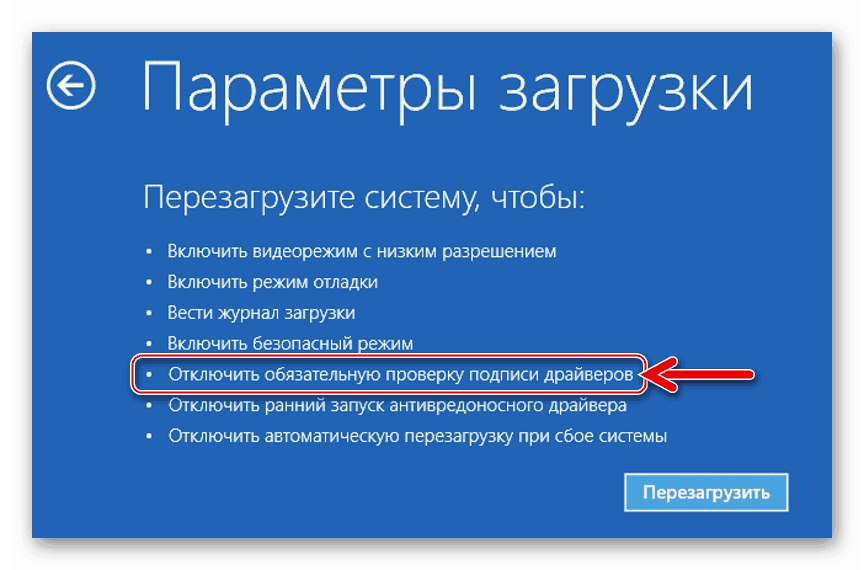
Więcej szczegółów: Jak wyłączyć weryfikację podpisu cyfrowego sterownika w systemie Windows
Dodatkowo. Poniżej znajduje się link do pobrania archiwum zawierającego pliki sterowników dla danego smartfona, przeznaczonego do ręcznej instalacji.
Pobierz sterowniki do smartfona Lenovo S650 do ręcznej instalacji
Jeżeli w trakcie sprawdzania okaże się, że urządzenie jest nieprawidłowo wykrywane przez system w jakimkolwiek trybie, zainstaluj elementy na siłę, postępując zgodnie z zaleceniami z kolejnego artykułu na naszej stronie.
Więcej szczegółów: Wymuszona instalacja sterowników w systemie Windows
Tryby pracy
Aby ponownie zainstalować Androida na Lenovo S650 z komputera, będziesz musiał użyć specjalnego trybu serwisowego do uruchomienia smartfona; podczas wykonywania powiązanych procedur może być konieczne uzyskanie dostępu do urządzenia za pośrednictwem interfejsu ADB, a w celu zainstalowania zmodyfikowanego oprogramowania układowego może być konieczne przejście do środowiska przywracania. Sprawdź, jak urządzenie przenosi się do wskazanych trybów, a jednocześnie upewnij się, że wszystkie sterowniki są poprawnie zainstalowane.

Odkryć "Menadżer urządzeń" Windows, przełącz telefon na następujące stany.
-
MTK Preloader. Niezależnie od stanu części programowej telefonu, ten tryb serwisowy pozwala na ładowanie danych do sekcji pamięci systemowej urządzenia za pomocą specjalistycznego oprogramowania, co oznacza, że można zainstalować mobilny system operacyjny. Aby przejść do tego trybu, wyłącz urządzenie, wyjmij i zainstaluj baterię, a następnie podłącz do urządzenia kabel sparowany z komputerem. W oknie "Menadżer urządzeń" element powinien się pojawić „Lenovo PreLoader USB VCOM”.
![Urządzenie Lenovo S650 w trybie oprogramowania układowego w Menedżerze urządzeń Lenovo PreLoader USB VCOM (Android)]()
-
Debugowanie USB. Aby przeprowadzić kilka procedur, które wiążą się z ingerencją w oprogramowanie systemowe urządzenia z systemem Android (na przykład uzyskanie praw roota), należy aktywować możliwość dostępu do telefonu przez AndroidDebugBridge... Aby włączyć odpowiednią opcję, postępuj zgodnie z instrukcjami zawartymi w poniższym materiale.
![Lenovo S650 jak włączyć debugowanie USB]()
Więcej szczegółów: Jak włączyć debugowanie USB w systemie Android
W „DU” Lenovo S650 w trybie debugowania powinien zostać wykryty w następujący sposób: „Lenovo Composite ADB Interface”.
![Lenovo S650 identyfikuje urządzenie z włączonym debugowaniem YUSB w Menedżerze urządzeń]()
-
Poprawa. Środowisko przywracania fabrycznego można wykorzystać do wyczyszczenia pamięci urządzenia i zresetowania go do ustawień fabrycznych, a także do zainstalowania pakietów oficjalnych zestawów Androida. Zmodyfikowane odzyskiwanie pozwala na szerszy zakres manipulacji, w tym zmianę typu systemu operacyjnego z oficjalnego na niestandardowy. Niezależnie od tego, jakie odzyskiwanie jest zainstalowane w telefonie, przechodzi się ze stanu wyłączenia, naciskając i przytrzymując wszystkie trzy klawisze sprzętowe, aż logo środowiska pojawi się na ekranie.
![Lenovo S650 jak wejść do odzyskiwania (środowiska przywracania) urządzenia]()
Prawa korzeni
Jeśli planujesz zmodyfikować mobilny system operacyjny (na przykład usunąć aplikacje systemowe) lub wdrożyć możliwość tworzenia kopii zapasowej całego systemu, a nie tylko danych użytkowników, będziesz musiał uzyskać uprawnienia superużytkownika. Jeśli chodzi o Lenovo S650, kilka narzędzi programowych wykazało skuteczność, których główną funkcją jest uzyskanie praw roota na urządzeniach z Androidem. Jednym z takich narzędzi jest aplikacja KingRoot.
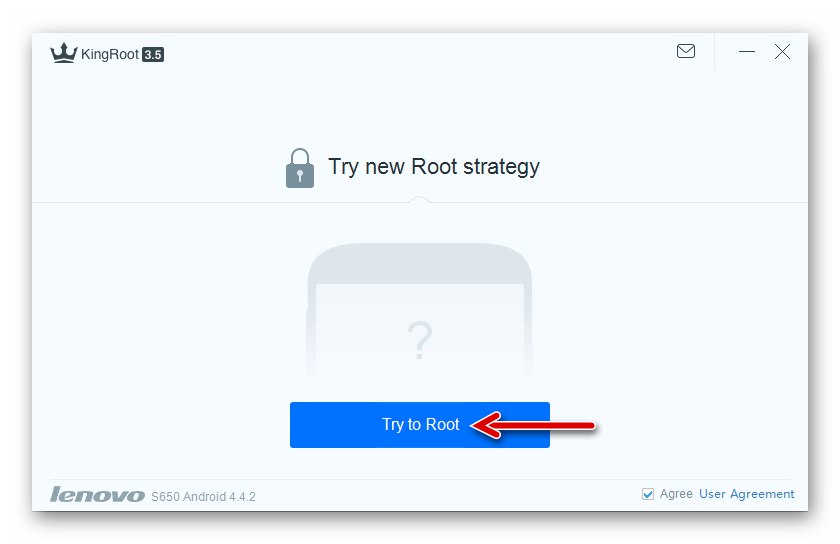
Aby zrootować dany model z oficjalną kompilacją systemu Android, skorzystaj z instrukcji zawartych w następnym artykule.
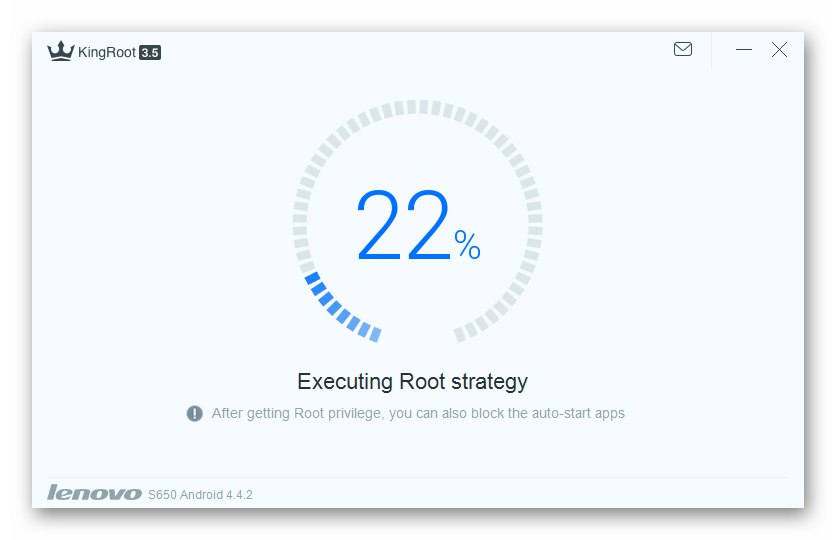
Więcej szczegółów: Jak zrootować Androida za pomocą KingRoot
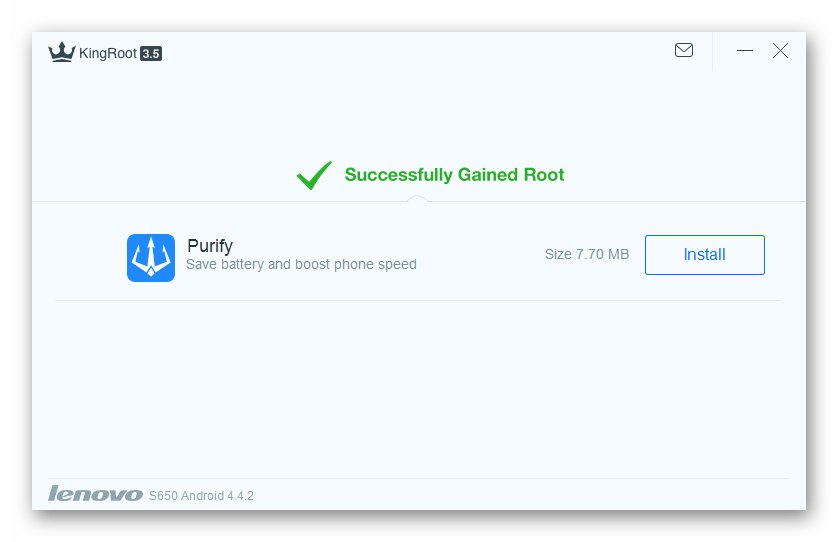
Utworzyć kopię zapasową
Metodologia flashowania na większość sposobów zakłada wstępne wyczyszczenie pamięci smartfona z Androidem, dlatego wykonanie kopii zapasowej danych zgromadzonych podczas pracy Lenovo S650 w jego pamięci jest zdecydowanie krokiem, którego nie należy pomijać przygotowując się do ponownej instalacji mobilnego systemu operacyjnego.

Więcej szczegółów: Tworzenie kopii zapasowych informacji z urządzeń z systemem Android przed flashowaniem
Jeśli przejście na nieoficjalne oprogramowanie układowe nie jest planowane, możesz skutecznie korzystać z zastrzeżonego oprogramowania opracowanego przez Lenovo do zarządzania urządzeniami z Androidem własnej marki w celu zapisywania kontaktów, SMS-ów, zdjęć, filmów, muzyki z pamięci telefonu na dysk komputera, a następnie przywracania tych danych - Inteligentny asystent.

Pobierz Smart Assistant Manager do pracy z telefonem Lenovo S650 z oficjalnej strony internetowej
- Pobierz i rozpakuj archiwum zawierające zestaw dystrybucyjny aplikacji Smart Assistant z oficjalnej strony internetowej Lenovo, korzystając z powyższego łącza.
![Lenovo S650 - pobierz Smart Assistant do tworzenia kopii zapasowych i oprogramowania układowego urządzenia]()
- Uruchom instalator.
![Lenovo S650 uruchamia instalator aplikacji Smart Assistant]()
Dalej:
- Kliknij "Kolejny" w pierwszym oknie Kreatora instalacji, które zostanie otwarte.
- Potwierdź przeczytanie umowy licencyjnej, ustawiając przycisk opcji na "Zgodziłem się ..."i kliknij "Kolejny" jeszcze raz.
- Kliknij "Zainstalować" w następnym oknie instalatora.
- Poczekaj, aż składniki oprogramowania zostaną zainstalowane na komputerze.
- Kliknij przycisk, który stał się aktywny po zainstalowaniu aplikacji "Kolejny".
- Bez usuwania pola wyboru z pola wyboru „Uruchom program”, Kliknij "Koniec" w ostatnim oknie kreatora.
- Po uruchomieniu menedżera przełącz jego interfejs na rosyjski. Aby to zrobić, wywołaj menu aplikacji (trzy kreski u góry okna po lewej stronie)
![Lenovo S650 Smart Assistant - Menu główne aplikacji]()
i kliknij "Język".
![Język interfejsu aplikacji przełącznika Lenovo S650 Smart Assistant]()
Zaznacz pole wyboru "Rosyjski" i kliknij "OK".
![Lenovo S650 przełącza się na rosyjski interfejs aplikacji Smart Assistant]()
- Potwierdź ponowne uruchomienie Smart Assistant, naciskając przycisk "Zrestartuj teraz".
![Lenovo S650 zrestartuj aplikację Smart Assistant]()
- Po otwarciu aplikacji aktywuj na swoim smartfonie debugowanie USB i podłącz go do komputera. Odpowiedz tak na prośby z Androida o zezwolenie na dostęp z komputera i zainstaluj aplikację mobilną, a następnie poczekaj kilka minut.
![Lenovo S650 łączący smartfon z programem Smart Assistant]()
![Lenovo S650 rozpocznij instalację Smart Assistant - aplikacji na smartfony]()
![Instalacja Lenovo S650 Smart Assistant - umowa licencyjna]()
![Lenovo S650 rozpocznie kopiowanie plików Smart Assistant na dysk komputera]()
![Procedura instalacji Lenovo S650 Manager dla Smart Assistant Phone]()
![Instalacja Lenovo S650 Smart Assistant została zakończona]()
![Ostatnie okno kreatora instalacji Smart Assistant Lenovo S650]()
- Gdy Asystent wykryje urządzenie i wyświetli informacje o nim w swoim oknie, kliknij "Utworzyć kopię zapasową".
- Zaznacz pola nad ikonami, które wskazują typy danych do archiwizacji.
- Określ ścieżkę na dysku komputera, gdzie będzie przechowywany plik kopii zapasowej informacji. Aby to zrobić, kliknij link "Edytować" punkt przeciwny "Zapisz ścieżkę:" i wybierz żądany katalog w oknie „Przeglądaj foldery”, potwierdź swój wybór, klikając "OK".
- Zainicjuj proces kopiowania informacji z pamięci smartfona do kopii zapasowej, klikając przycisk „Utwórz kopię zapasową”.
- Poczekaj na zakończenie archiwizacji danych z Lenovo S650, obserwując postęp w oknie SmartAssistant. Nie podejmuj żadnych działań podczas zabiegu!
- Kliknij "Gotowe" w oknie "Zakończono tworzenie kopii zapasowej" i odłącz telefon od komputera.
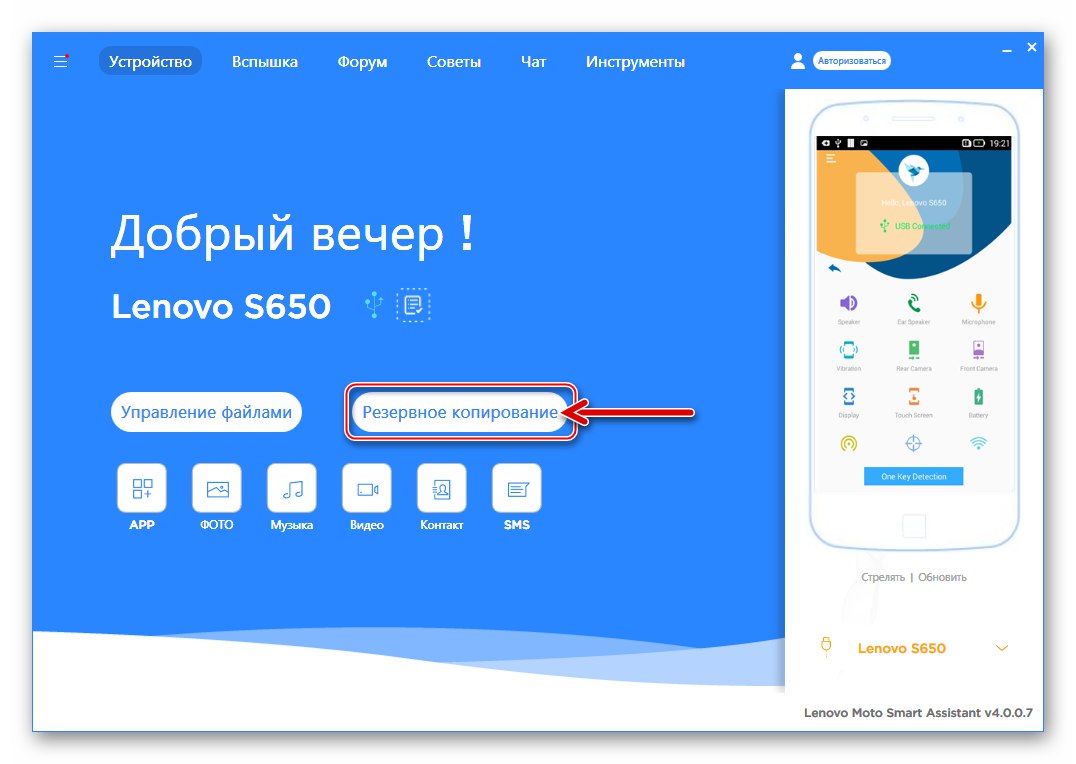
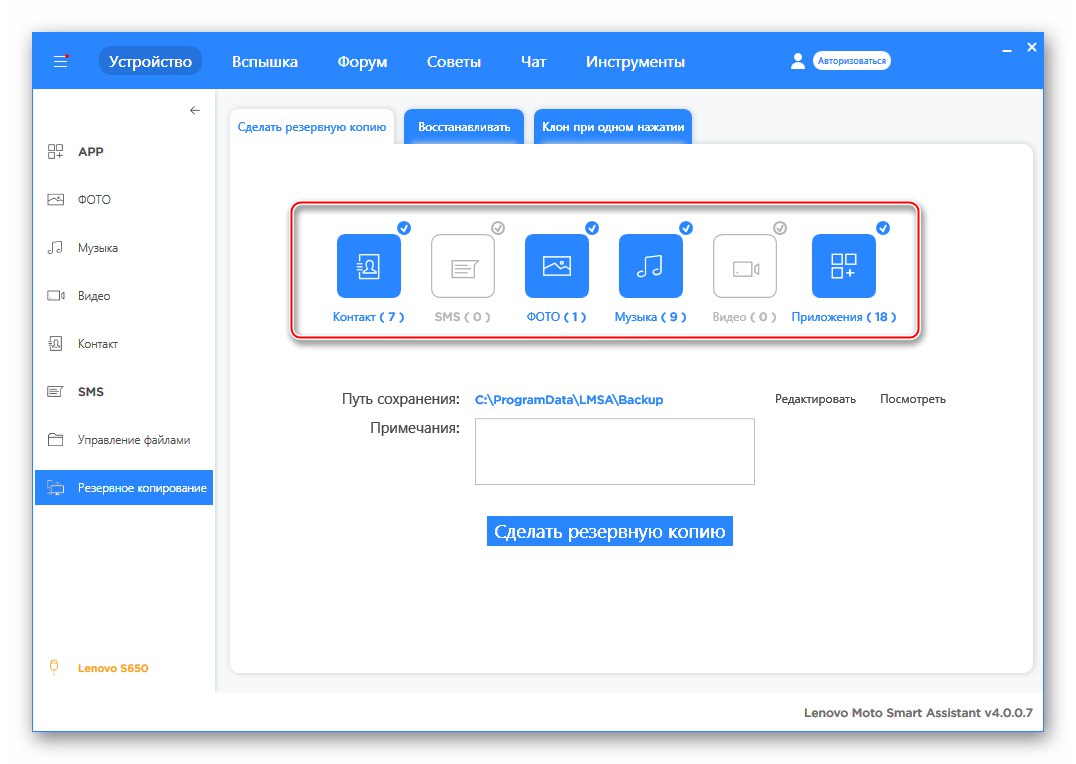
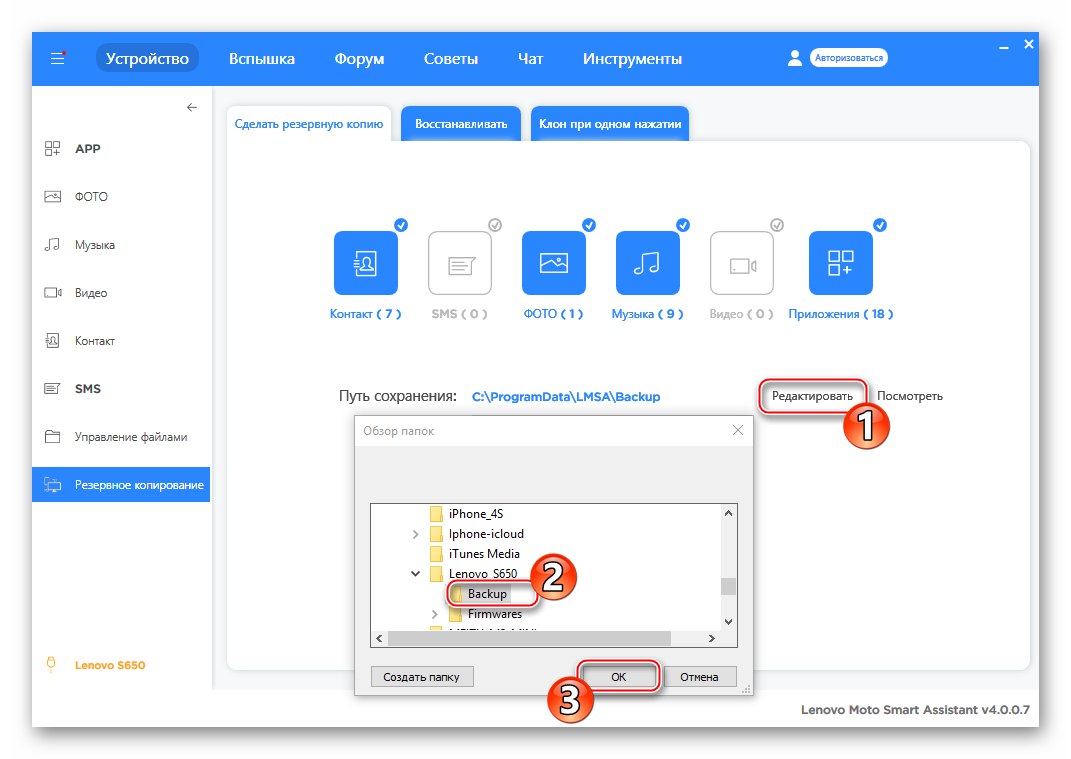
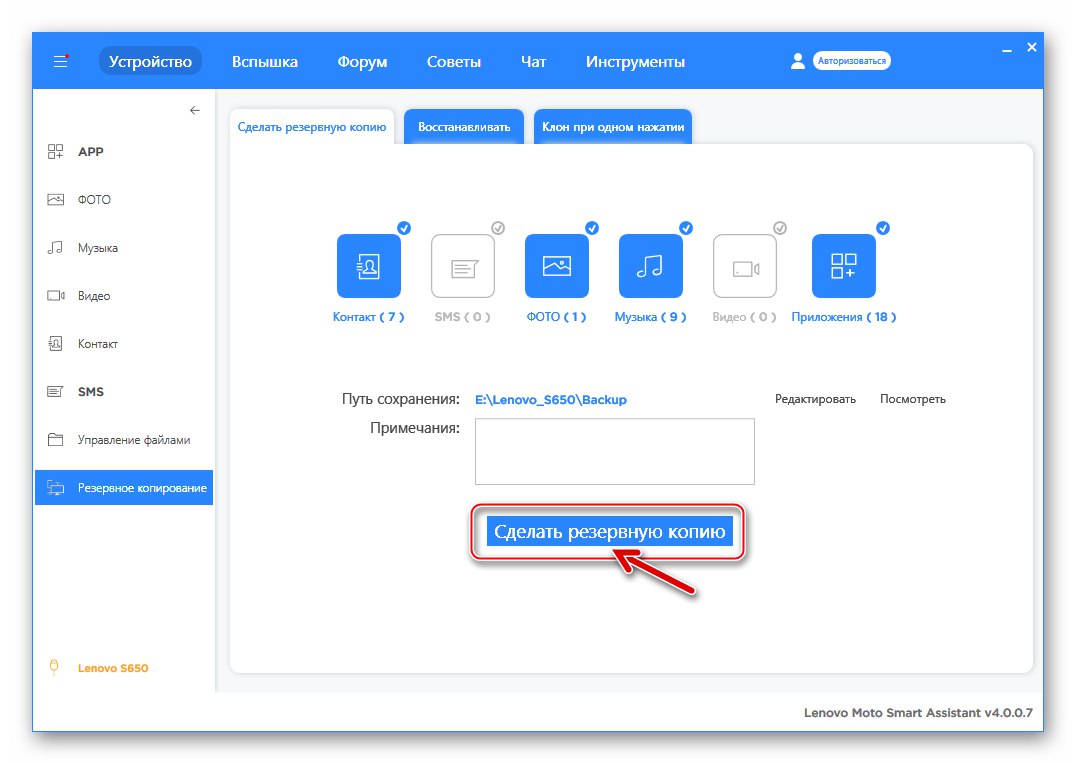
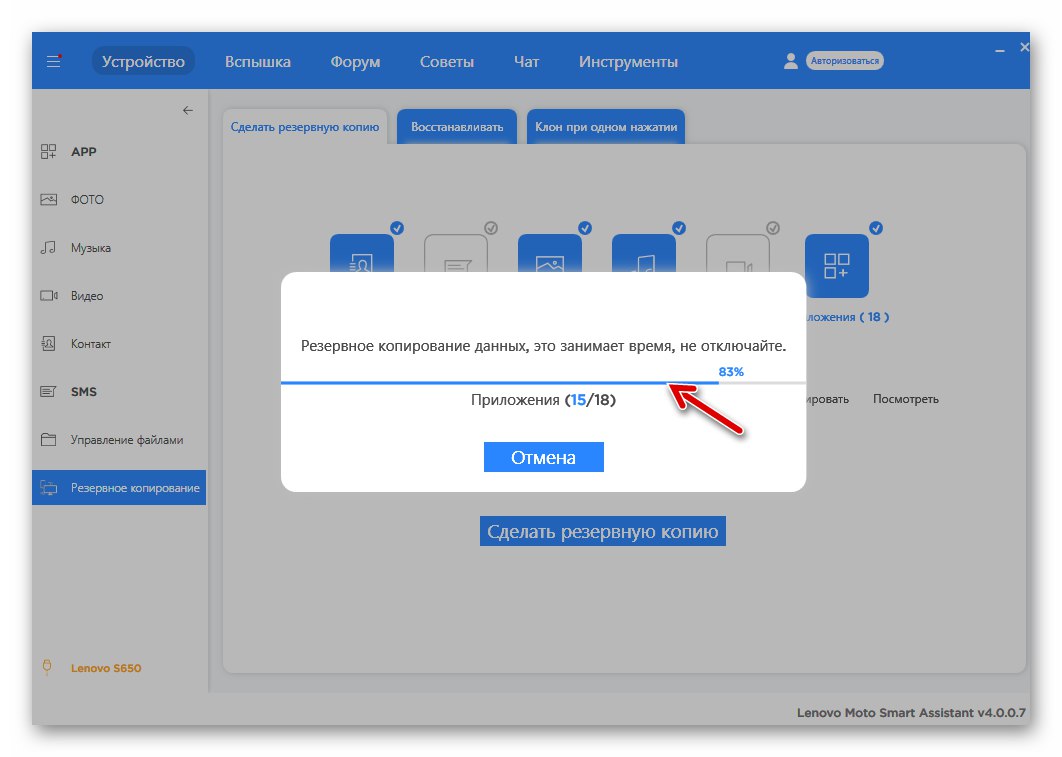
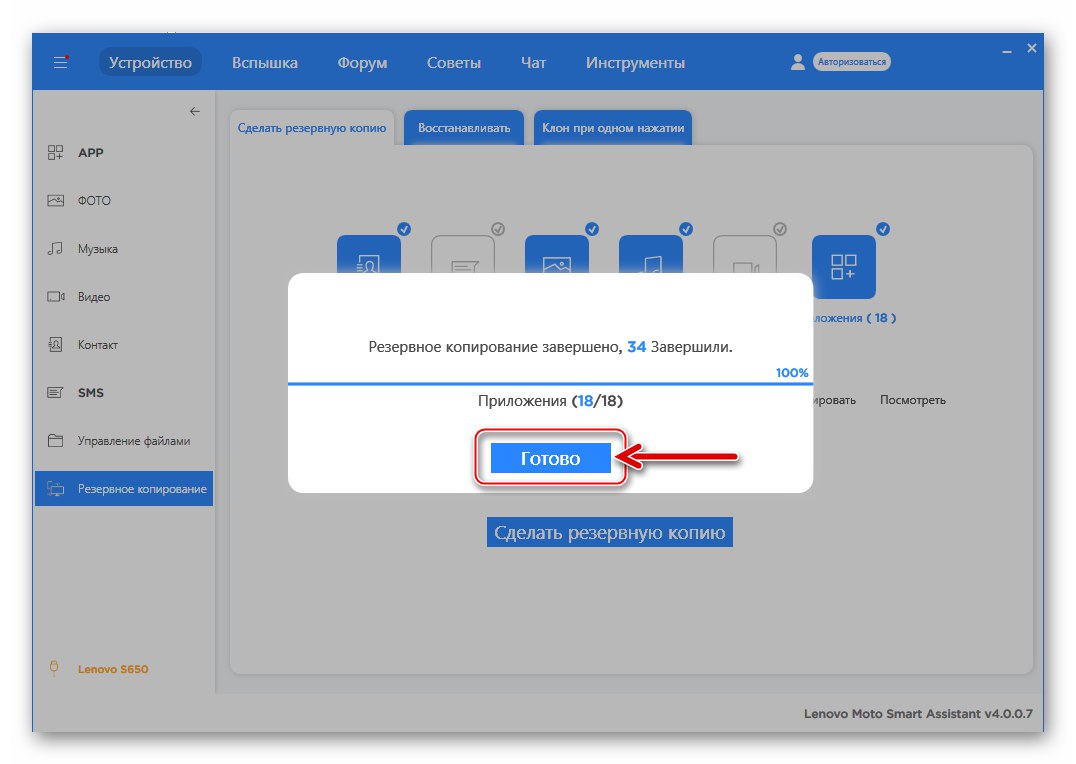
Odzyskiwanie danych
Aby później przywrócić informacje zapisane w kopii zapasowej na smartfonie:
- Podłącz urządzenie do Smart Assistant, kliknij "Utworzyć kopię zapasową" w głównym oknie programu, a następnie przejdź do zakładki "Przywracać".
- Zaznacz pole obok nazwy wymaganej kopii zapasowej, kliknij przycisk "Przywracać".
- Odznacz ikony typów danych, które nie wymagają przywracania w telefonie, i rozpocznij proces przesyłania informacji, klikając odpowiedni przycisk.
- Zaczekaj na zakończenie procesu kopiowania danych.
- Po pojawieniu się powiadomienia „Odzyskiwanie zakończone” w oknie z paskiem stanu kliknij je "Gotowe".
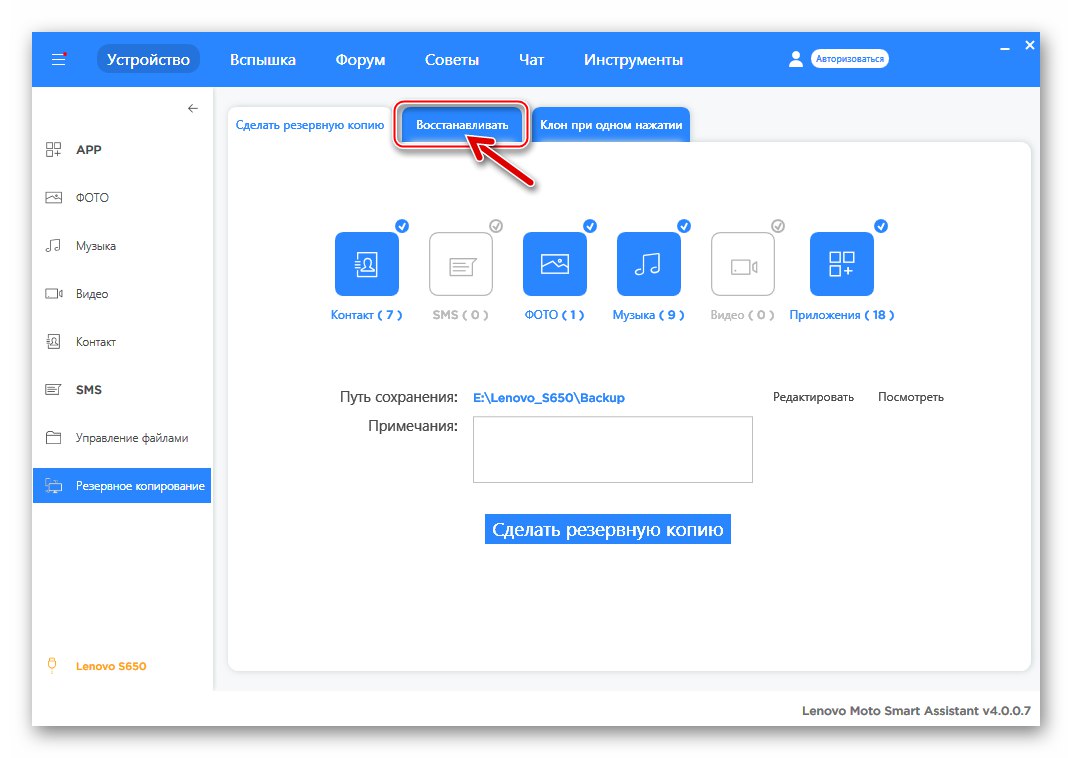
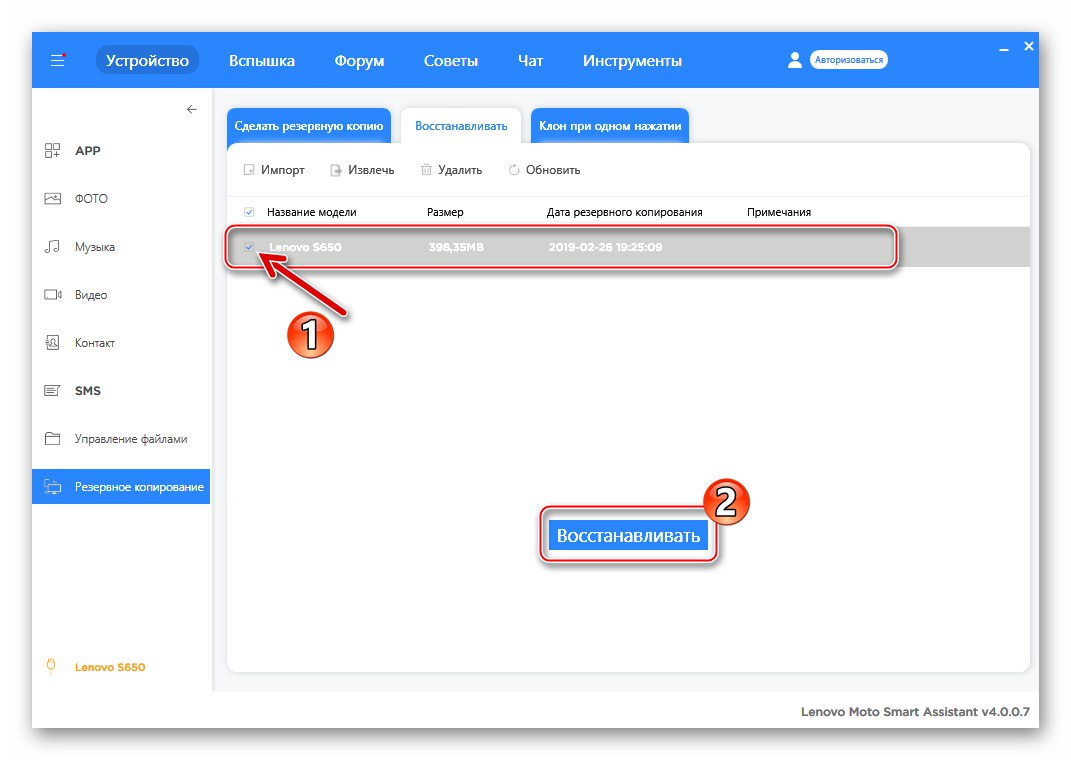
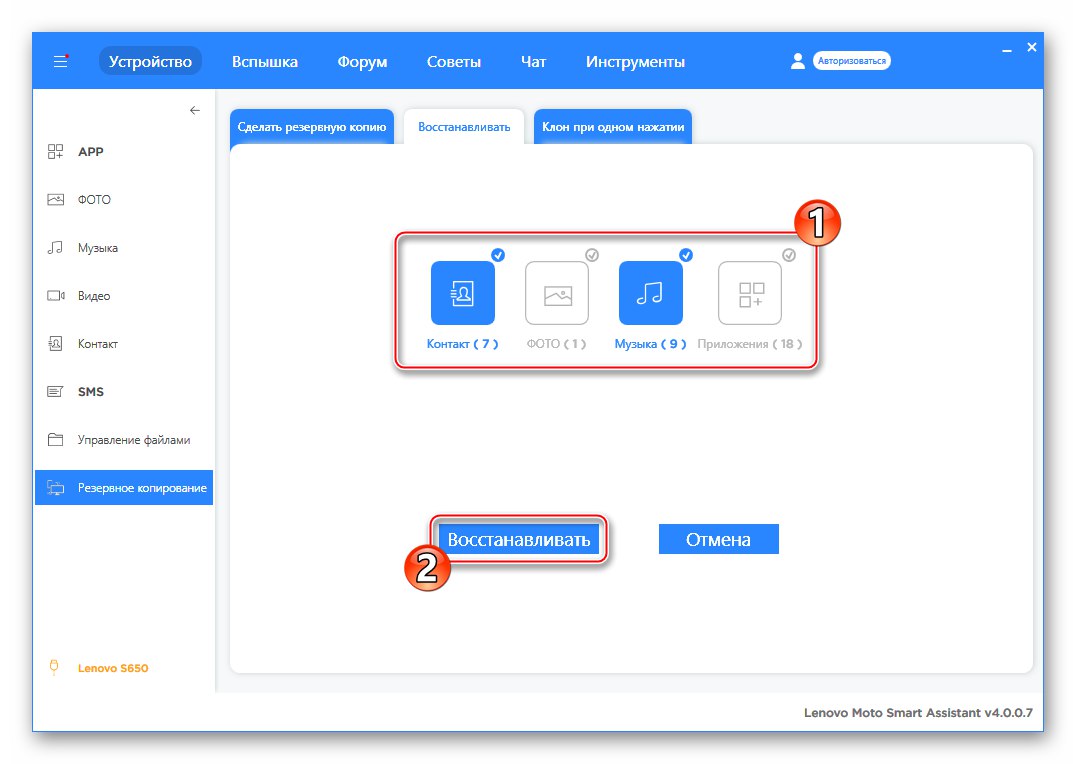
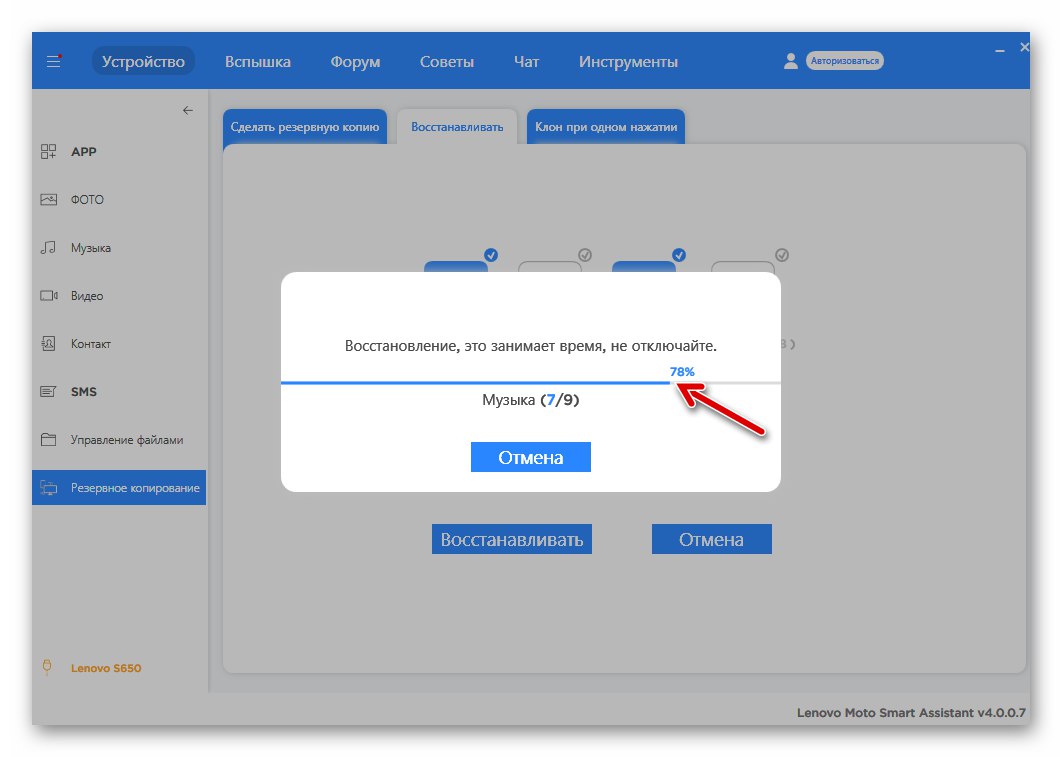
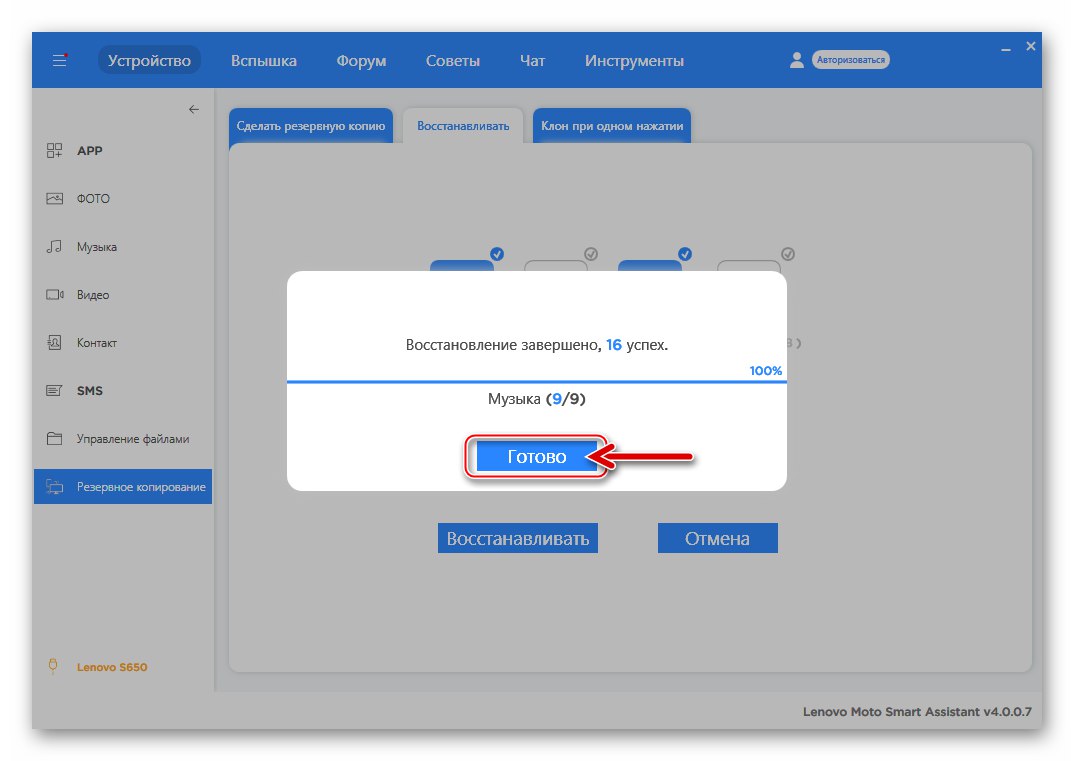
Inną ważną kwestią do rozważenia przed poważną ingerencją w oprogramowanie systemowe Lenovo S650 jest możliwość uszkodzenia partycji. „NVRAM” pamięć urządzenia w trakcie przepisywania sekcji. Bardzo pożądane jest wcześniejsze utworzenie zrzutu obszaru i zapisanie go na dysku komputera - pozwoli to następnie przywrócić identyfikatory IMEI, a także funkcjonalność sieci, bez uciekania się do skomplikowanych manipulacji. Opis procedury zapisywania i przywracania kopii zapasowej określonej sekcji różnymi metodami znajduje się w instrukcjach „Metoda 2” i „Metoda 3”sugerowane poniżej w artykule.
Rodzaje pamięci i znaczników oprogramowania układowego
Dla Lenovo S650 producent stworzył dwa główne, znacząco różniące się od siebie typy oprogramowania systemowego - RZĄD (dla użytkowników z całego świata) oraz CN (dla właścicieli maszyn mieszkających w Chinach). Zespoły CN nie zawierają rosyjskiej lokalizacji, ale najważniejsze jest to, że kontrolowane przez nie urządzenia charakteryzują się innym, niż w przypadku systemów ROW, znacznikiem pamięci smartfona.

Przełączanie ze znaczników ROW na CN i odwrotnie jest możliwe, odbywa się to poprzez zainstalowanie odpowiedniego zestawu systemu operacyjnego na urządzeniu z komputera PC za pomocą aplikacji SP Flash Tool. Może być wymagane ponowne podzielenie na partycje, w tym w celu późniejszej instalacji niestandardowego oprogramowania układowego i modyfikacji przeznaczonych dla „chińskich” znaczników. Pakiety zawierające zespoły CN i ROW OS dla danego modelu można pobrać z linków w opisie „Metoda 2” poniżej w artykule.
Jak sflashować Lenovo S650
Po zakończeniu przygotowań możesz przejść do wyboru środków, za pomocą których system operacyjny smartfona zostanie zaktualizowany lub ponownie zainstalowany. Zalecamy zapoznanie się ze wszystkimi opisanymi poniżej metodami flashowania urządzenia, podjęcie decyzji, jaki wynik chcesz osiągnąć, i dopiero wtedy zacznij postępować zgodnie z instrukcjami.

Metoda 1: Oficjalne narzędzia Lenovo
Dla tych użytkowników modelu S650, którym wystarczy zaktualizować wersję oficjalnego Androida zainstalowanego w smartfonie, najłatwiej skorzystać z narzędzi, które oferuje producent.

Aktualizacja OTA
Najłatwiejszy sposób na uzyskanie najnowszej oficjalnej wersji Androida na dane urządzenie nie wymaga żadnych narzędzi innych firm - oprogramowanie do pomyślnej aktualizacji systemu operacyjnego jest zintegrowane z urządzeniem.
- W pełni naładuj baterię smartfona i połącz się z siecią Wi-Fi. Odkryć „Ustawienia” Android. Na liście parametrów „Systemowe” dotknij elementu „Informacje o telefonie”.
- Kran "Aktualizacja systemu"... Jeśli na serwerze jest nowsza wersja systemu operacyjnego niż ta zainstalowana w telefonie, zostanie wyświetlone odpowiednie powiadomienie. Kran "Pobieranie".
- Poczekaj, aż pakiet z komponentami zostanie pobrany z serwerów Lenovo do pamięci smartfona. Pod koniec procesu pojawi się lista, na której możesz wybrać czas aktualizacji wersji Androida. Bez zmiany położenia przełącznika za pomocą "Aktualizuj teraz"dotknij "OK".
- Telefon natychmiast uruchomi się ponownie. Następnie uruchomi się moduł programu „Lenovo-Recovery”, w środowisku, w którym przeprowadzane są manipulacje, polegające na aktualizacji komponentów systemu operacyjnego. Wystarczy obserwować licznik procentowy i pasek postępu instalacji.
- Cała procedura przebiega automatycznie i kończy się wraz z uruchomieniem zaktualizowanej wersji mobilnego systemu operacyjnego.
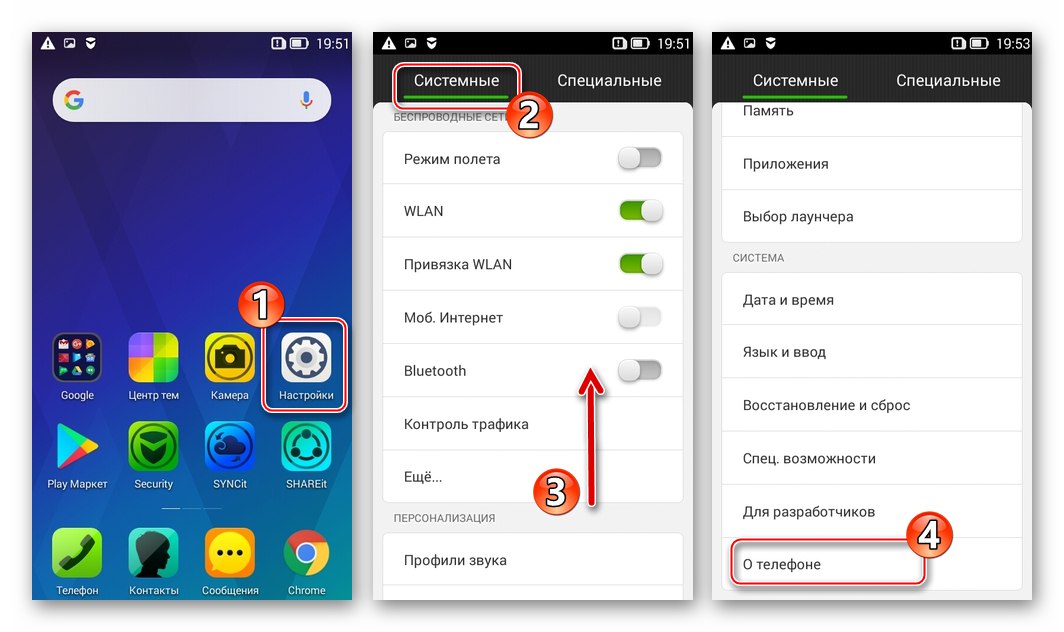
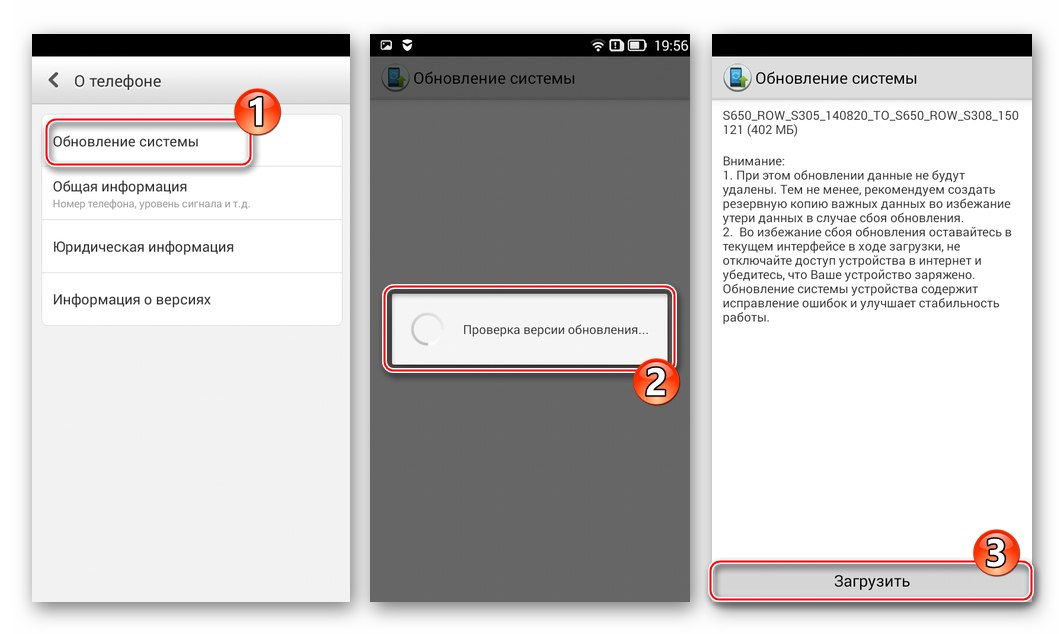
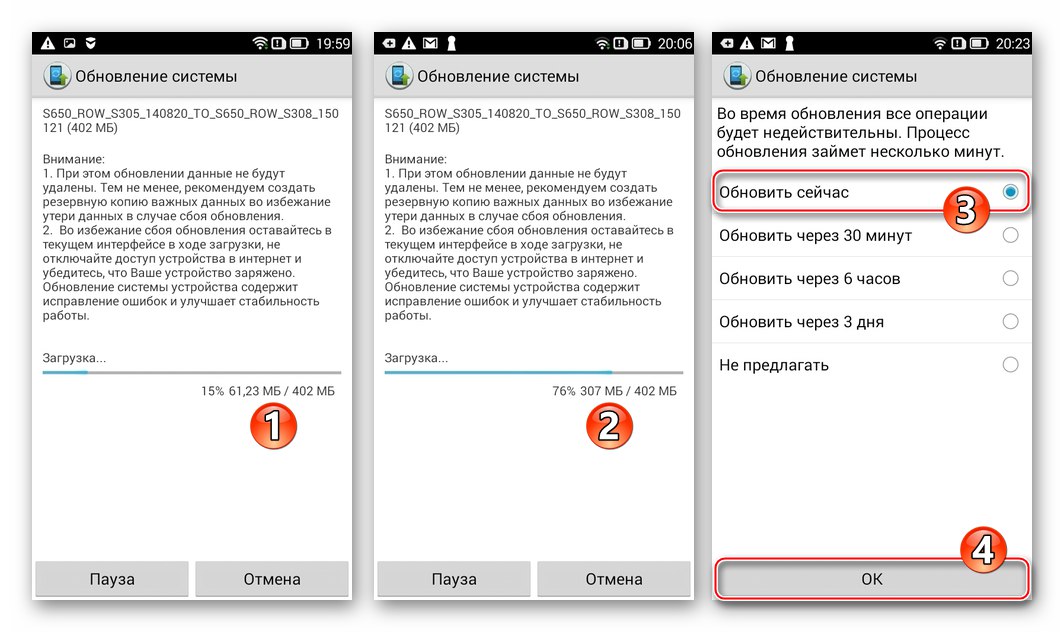
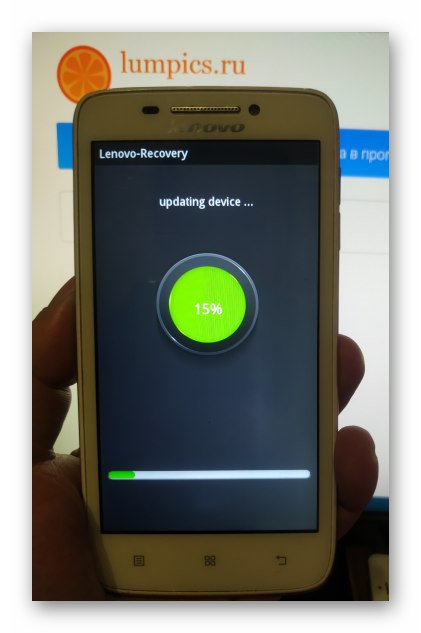
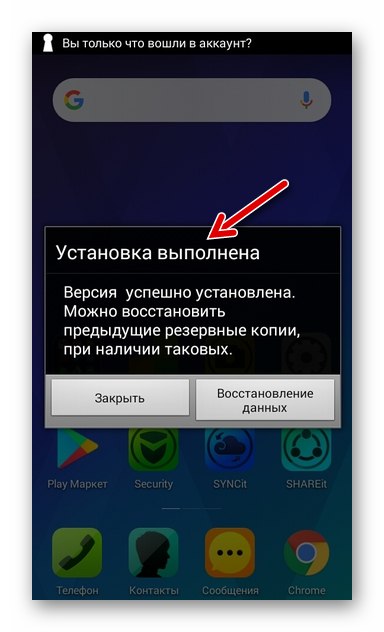
Lenovo Smart Assistant
Oprogramowanie już użyte powyżej w artykule do tworzenia kopii zapasowych od programistów Lenovo można z powodzeniem wykorzystać do aktualizacji oprogramowania systemowego modelu S650 z poziomu komputera PC.
- Uruchom Smart Assistant i podłącz telefon do komputera, po wcześniejszym aktywowaniu na tym ostatnim debugowanie USB.
- Poczekaj, aż urządzenie zostanie wykryte w programie, a następnie przejdź do sekcji "Lampa błyskowa".
- Poczekaj, aż Smart Assistant automatycznie wykryje wersję oprogramowania systemowego zainstalowanego w S650 i sprawdź, czy na serwerach producenta są dostępne nowe wersje systemu operacyjnego. Jeśli istnieje możliwość aktualizacji wersji Androida, naprzeciwko elementu „Nowa wersja:” zostanie wyświetlony numer kompilacji systemu, który można zainstalować. Kliknij ikonę pobierania pakietu i poczekaj, aż zostanie odebrany z serwerów Lenovo.
![Lenovo S650 Smart Assistant - Dostępna aktualizacja oprogramowania układowego telefonu - Rozpocznij pobieranie pakietu funkcji]()
Możesz kontrolować proces pobierania, otwierając menu główne Asystenta i wybierając element Centrum pobierania.
![Proces pobierania pakietu aktualizacji smartfona Lenovo S650 z systemem Android]()
- Po zakończeniu odbioru składników mobilnego systemu operacyjnego do instalacji w urządzeniu przycisk stanie się aktywny w oknie Smart Assistant "Odświeżać", Kliknij na to.
- Potwierdź żądanie rozpoczęcia zbierania informacji z urządzenia klikając myszką "Kontyntynuj".
- Kliknij "Kontyntynuj", potwierdzający, że została utworzona kopia zapasowa ważnych informacji zawartych w smartfonie.
- Następnie rozpocznie się aktualizacja systemu operacyjnego Android, której towarzyszy zwiększenie procentowego licznika procedury wykonywanej w oknie programu.
- Podczas procesu aktualizacji wersja Androida Lenovo S650 zostanie automatycznie uruchomiona ponownie w tym trybie Poprawa, po czym proces można obserwować już na ekranie urządzenia.
- Po zakończeniu wszystkich procedur telefon automatycznie uruchomi się na już zaktualizowanym systemie Android. Możesz odłączyć urządzenie od komputera, klikając "Gotowe" w oknie Asystenta i zamknij aplikację.

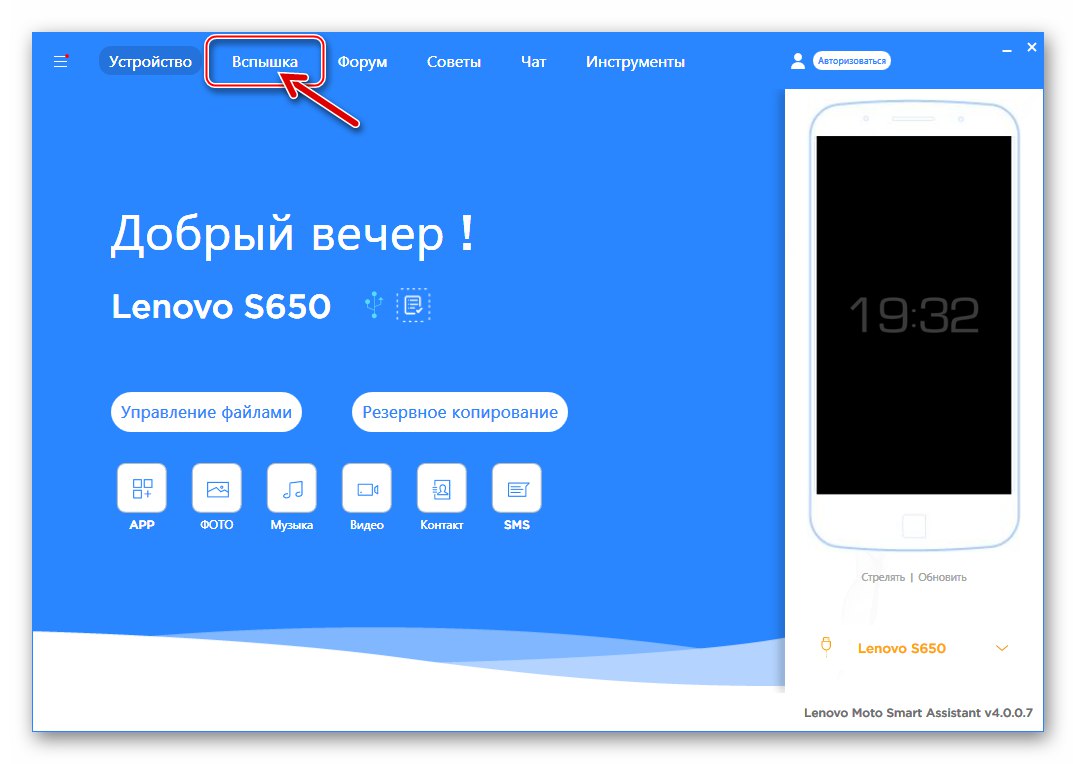
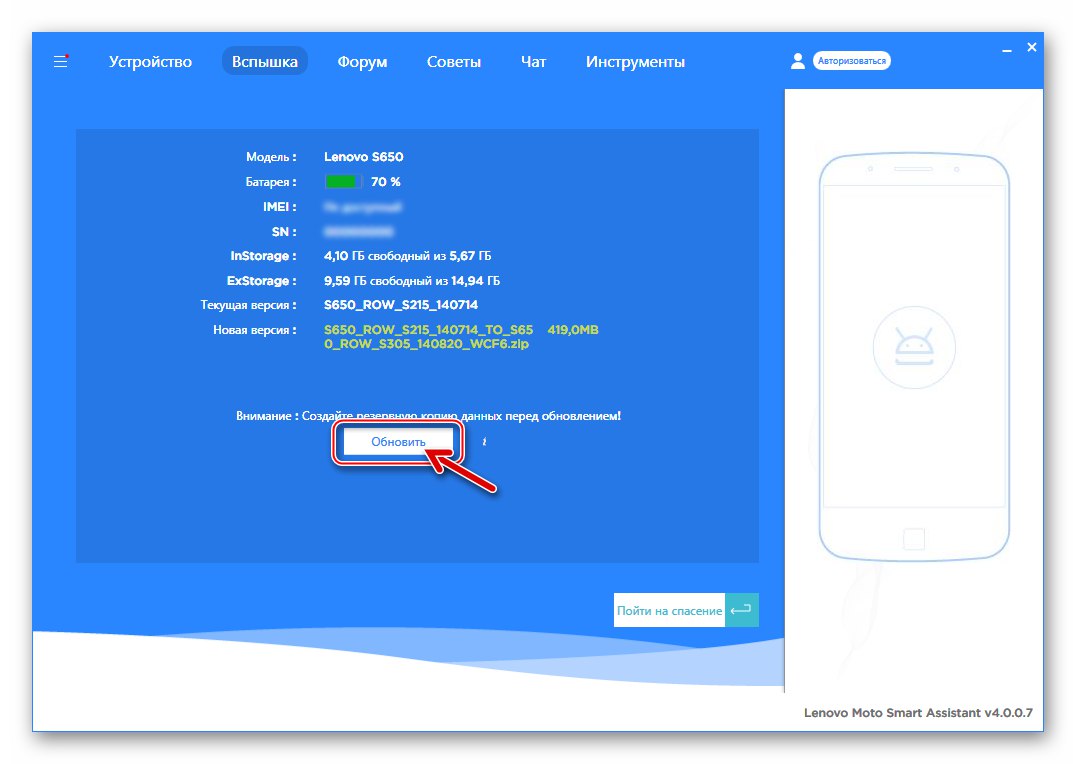
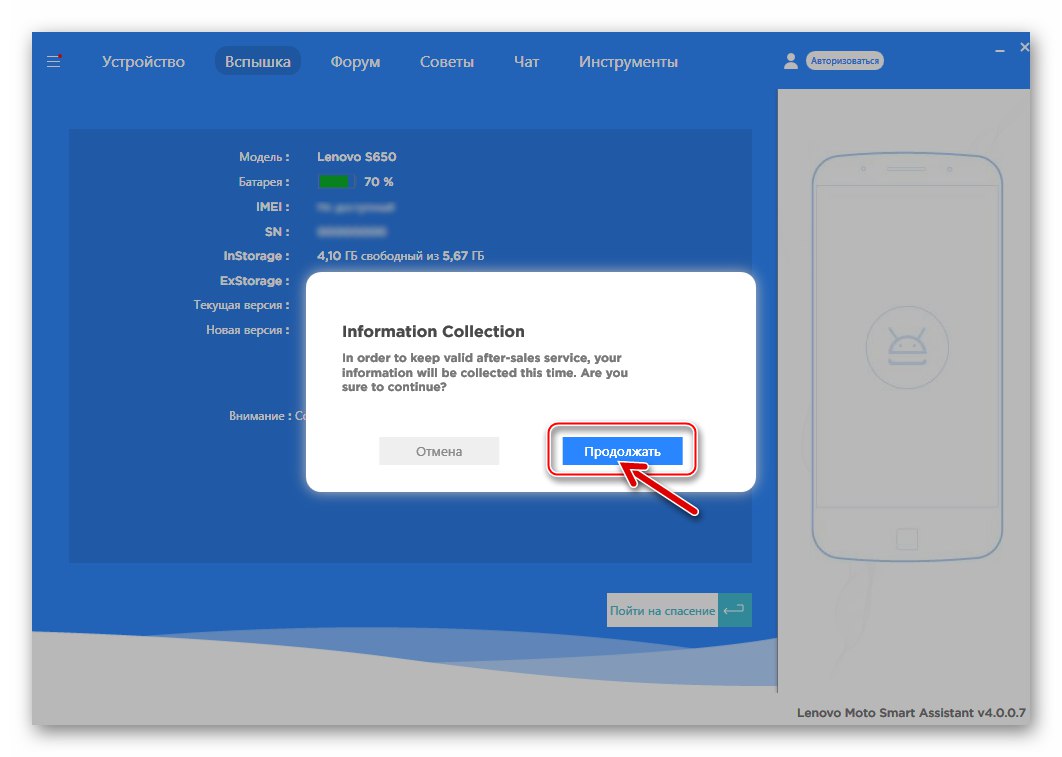
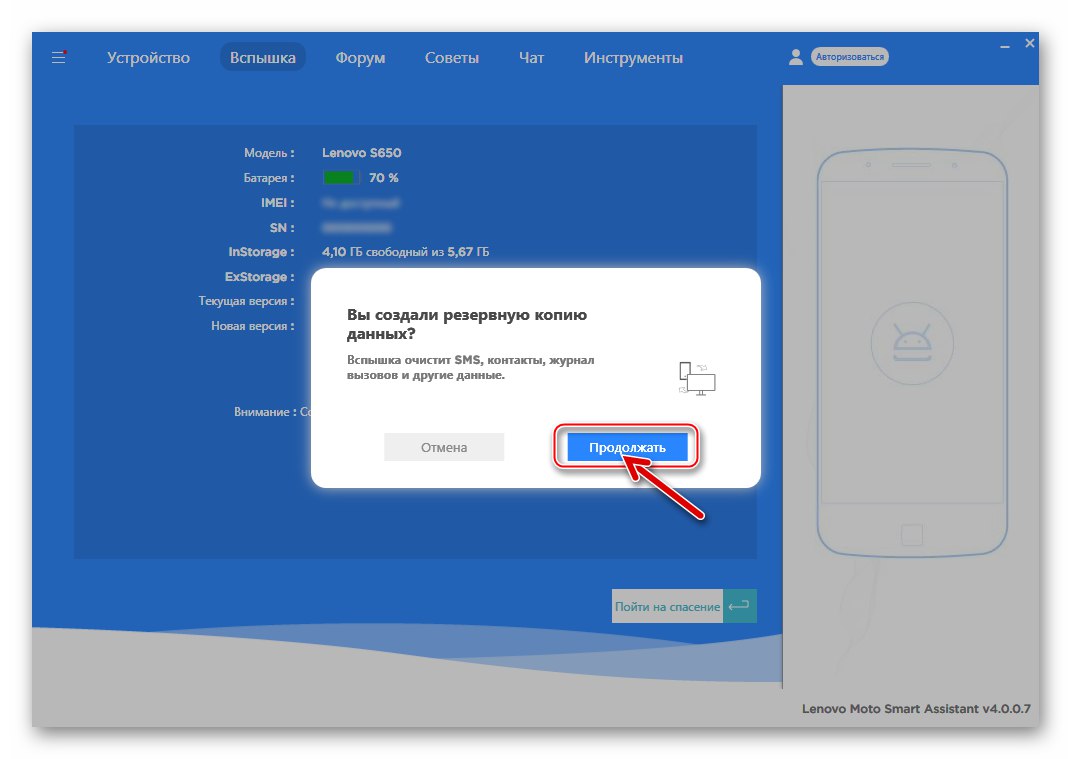
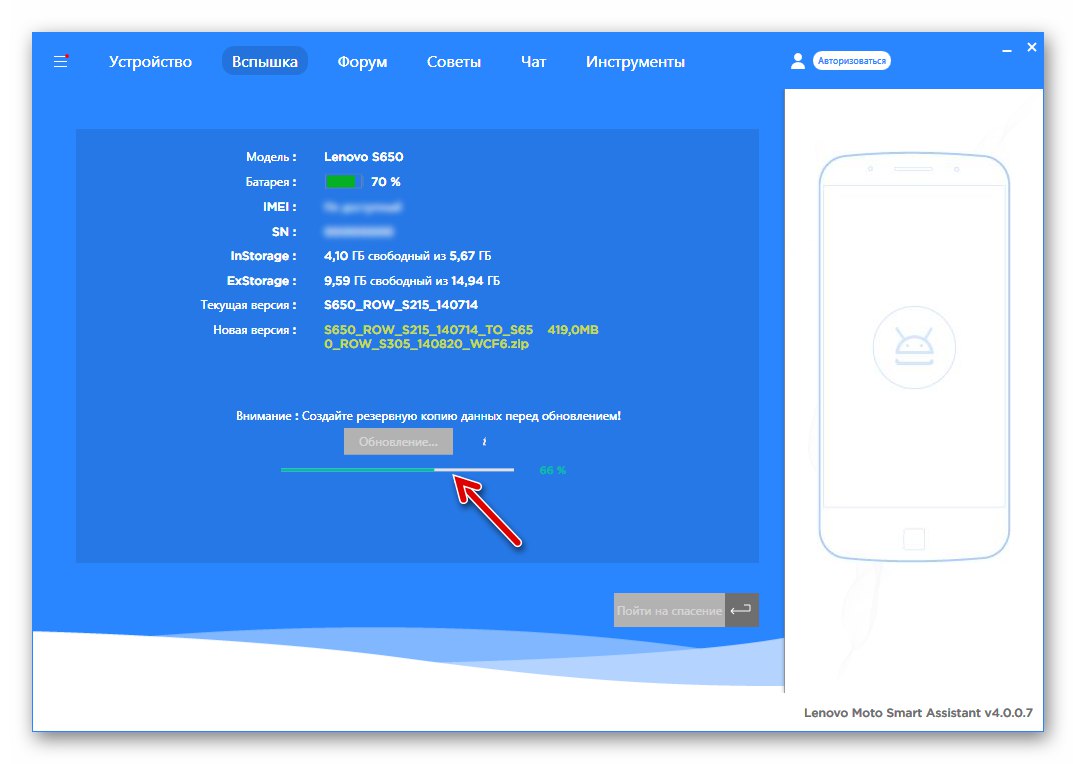
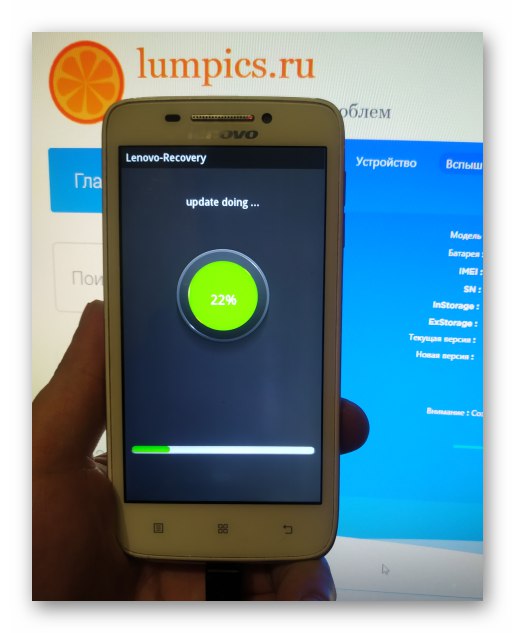
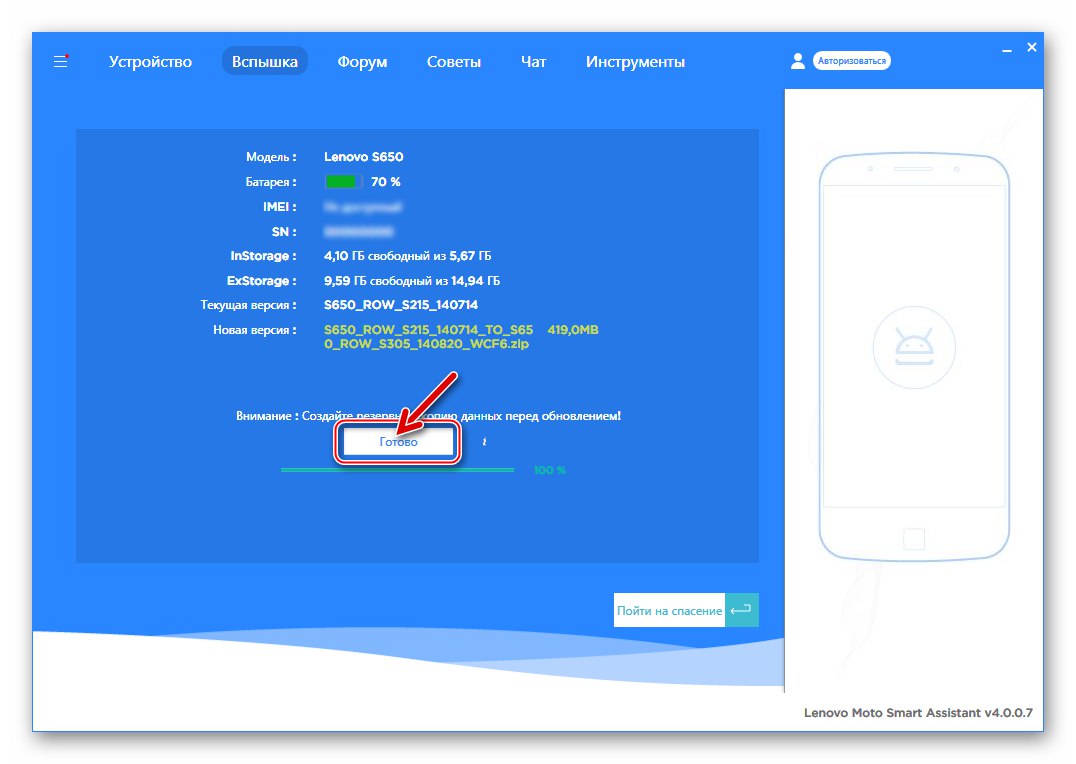
Metoda 2: SP FlashTool
Najskuteczniejszym narzędziem do pracy z oprogramowaniem systemowym smartfonów stworzonym w oparciu o Mediatek jest autorskie narzędzie twórców platformy sprzętowej - SP FlashTool... W odniesieniu do Lenovo S650 program pozwala na wykonanie najszerszego zakresu operacji w sekcjach systemowych pamięci urządzenia.
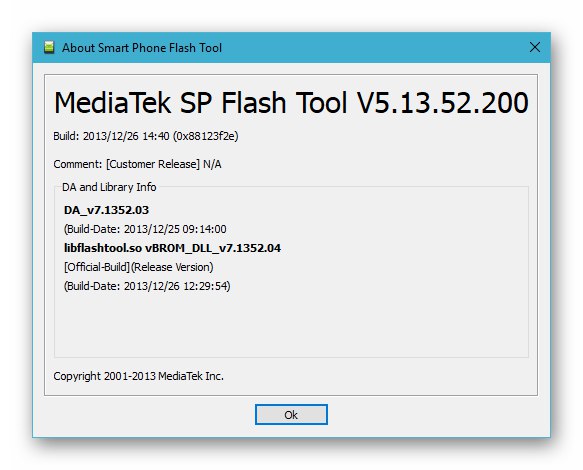
Przeczytaj także: Jak sflashować urządzenie z Androidem za pomocą narzędzia SP Flash
Pierwszą rzeczą do zrobienia, aby móc wykonać oprogramowanie układowe za pomocą FlashTool, jest wyposażenie komputera w to narzędzie. Aplikacja nie wymaga instalacji - wystarczy pobrać archiwum zawierające wersję flashera przetestowaną na modelu i rozpakować ją (najlepiej do katalogu głównego dysku systemowego).
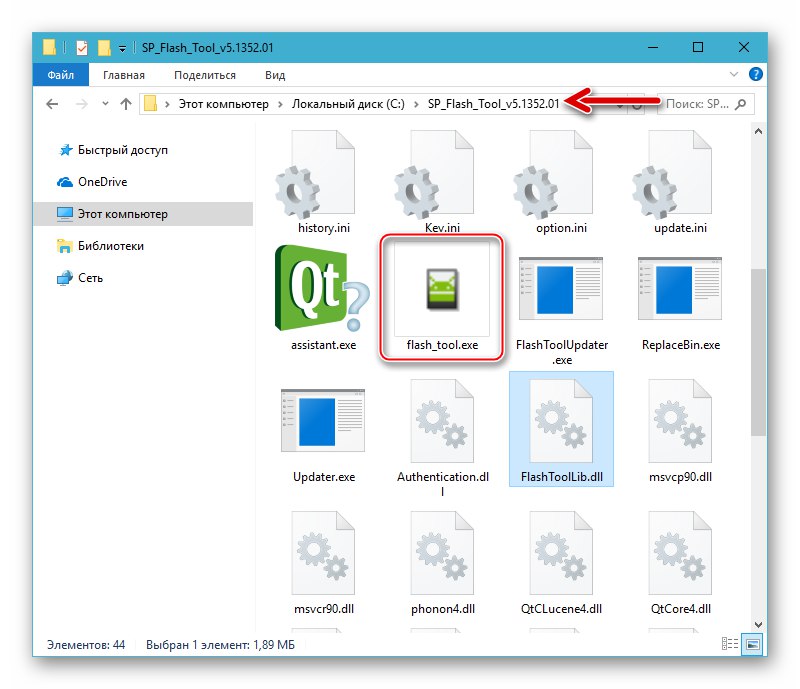
Pobierz SP Flash Tool v5.1352.01 dla oprogramowania układowego Lenovo S650
Drugim krokiem jest uzyskanie pakietu obrazów plików i innych niezbędnych komponentów oficjalnego systemu operacyjnego, przeznaczonych do umieszczenia w pamięci smartfona. Poniżej w linkach można pobrać oprogramowanie RZĄD S308 (Android 4.4) i CN S126 (Android 4.2). Pobierz wymagany typ pakietu i rozpakuj wynikowy pakiet.
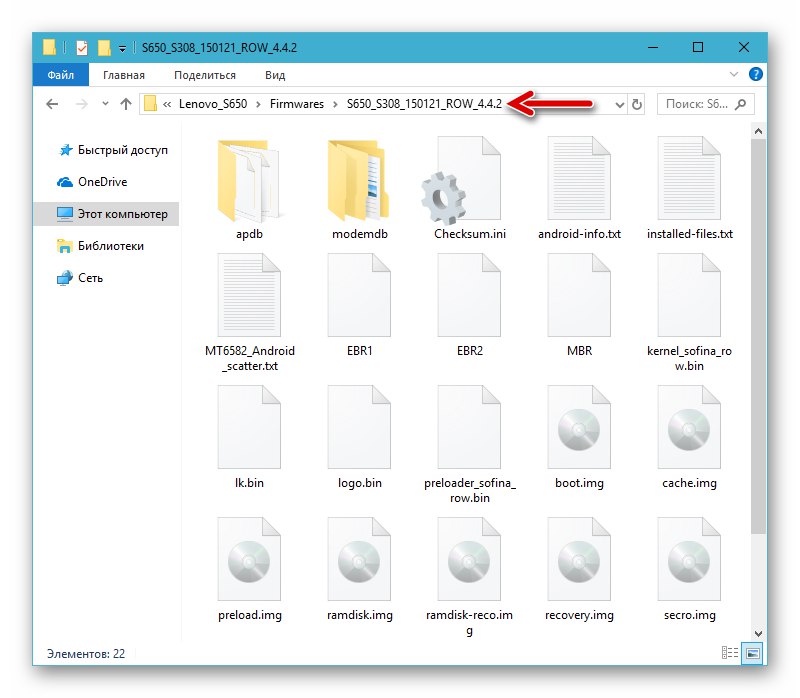
Pobierz oprogramowanie ROW S308 smartfona Lenovo S650 do instalacji za pomocą narzędzia SP Flash
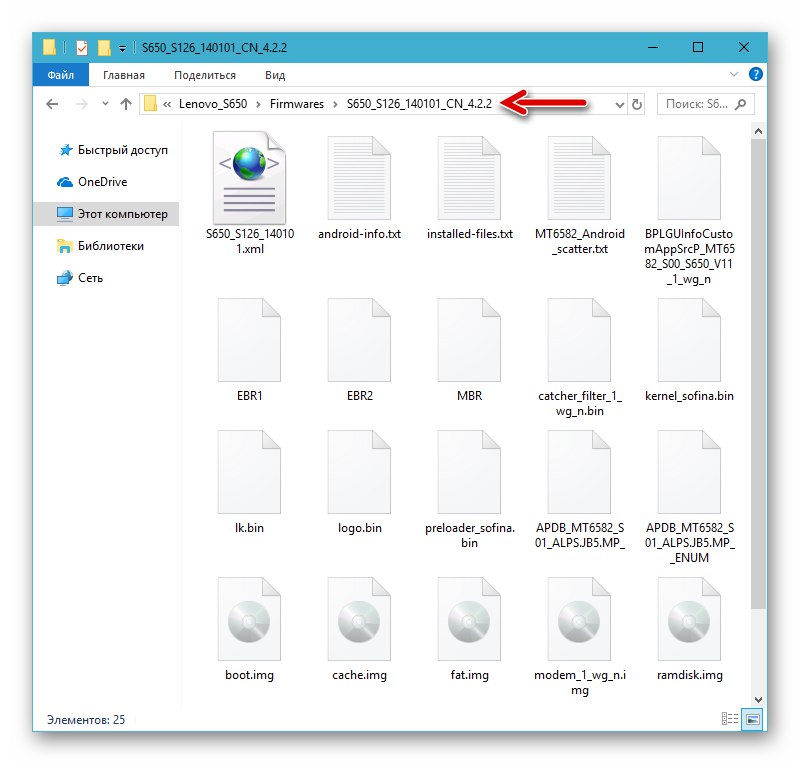
Zapasowy obszar NVRAM
Jak wspomniano powyżej, kardynalna ingerencja w oprogramowanie systemowe urządzenia może prowadzić do zniszczenia danych w sekcji pamięci. „NVRAM”zawierające parametry (w tym IMEI) wymagane do poprawnego działania modułu radiowego. Wykonaj kopię zapasową pamięci NVRAM, w przeciwnym razie późniejsze przywrócenie funkcjonalności kart SIM może być trudne.
- Uruchom aplikację Flash Tool, określ ścieżkę do pliku rozproszonego z katalogu z obrazami zestawu systemu Android wybranego do zainstalowania.
![Lenovo S650 uruchamia program SP Flash Tool do flashowania telefonu, pobierania rozproszenia]()
Aby to zrobić, kliknij „Ładowanie rozproszone”przejdź do ścieżki lokalizacji pliku MT6582_Android_scatter.txt, Kliknij "Otwarty".
![Lenovo S650 SP Flash Tool ładuje oficjalny plik rozproszenia oprogramowania układowego do programu]()
- Przejdź do karty „Odczyt”,
![Narzędzie Flash Lenovo S650 przejdź do zakładki Readback, aby utworzyć kopię zapasową partycji NVRAM]()
następnie kliknij przycisk "Dodaj".
![Narzędzie Lenovo S650 SP Flash - przycisk Dodaj na karcie Odczyt w celu sprawdzenia obszaru]()
- Kliknij dwukrotnie linię wyświetlaną w głównym polu okna programu.
![Narzędzie Lenovo S650 SP Flash Tool przejdź do wyboru ścieżki do zapisania pliku kopii zapasowej]()
W otwartym oknie Eksploratora przejdź do folderu, w którym chcesz zapisać kopię zapasową, a następnie określ nazwę tworzonego pliku zrzutu i kliknij "Zapisać".
![Lenovo S650 wybiera ścieżkę zapisu i nazwę kopii zapasowej dla NVRAM w SP Flash Tool]()
- Wprowadź następujące wartości w pola okna przeznaczonego do określenia adresu początkowego i końcowego bloków obszaru odczytywanego z pamięci, a następnie kliknij "OK":
-
„Adres początkowy” —
0x1800000. -
„Długość” —
0x500000.
![Narzędzie Flash Lenovo S650 wprowadzające wartości początkowego i końcowego bloku obszaru odjętego z pamięci]()
-
„Adres początkowy” —
- Kliknij „Czytaj wstecz” - FlashTool przełączy się w tryb gotowości do połączenia ze smartfonem.
![Lenovo S650 SP Flash Tool - zacznij czytać dane, aby utworzyć zrzut pamięci NVRAM]()
- Następnie podłącz wyłączony Lenovo S650 do złącza USB komputera. Po chwili dane zostaną odczytane, a zrzut zapisany „NVRAM”-Sekcja.
![Lenovo S650 SP Flash Tool proces odczytu danych z partycji NVRAM i zapisania ich do kopii zapasowej]()
- Tworzenie kopii zapasowej uznaje się za zakończone po pojawieniu się okna potwierdzającego powodzenie procedury - „Odczyt OK”.
![Lenovo S650 SP Flash Tool Odczyt zrzutu pamięci NVRAM i zapisywanie danych do pliku kopii zapasowej zakończone]()
Tylko do pobrania
Najbezpieczniejszą metodą flashowania Lenovo S650 za pomocą Flash Tool jest nadpisanie pamięci w trybie programu „Tylko do pobrania”... Metoda pozwala na ponowną instalację lub aktualizację oficjalnego zestawu Androida, a także przywrócenie wersji systemu operacyjnego do wcześniejszej wersji niż ta zainstalowana w urządzeniu, ale okazuje się skuteczna tylko wtedy, gdy nie ma potrzeby zmiany znaczników (CN / ROW).
- Wyłącz urządzenie mobilne, wyjmij i wymień baterię.
- Uruchom FlashTool i załaduj plik rozproszony do aplikacji, jeśli nie zostało to wcześniej zrobione.
- Odznacz pole wyboru obok pierwszego elementu do szycia - „PRELOADER”.
- Kliknij "Pobieranie" - w efekcie program przejdzie w stan czuwania urządzenia.
- Połącz złącze Micro-YUSB wyłączonego urządzenia z portem komputera za pomocą kabla.
- Po pewnym czasie wymaganym do wykrycia urządzenia w systemie, dane zostaną zapisane w sekcjach systemowych pamięci S650. Procesem można sterować, obserwując pasek stanu napełnienia u dołu okna FlashTool.
- Gdy tylko aplikacja zakończy ponowną instalację oprogramowania systemowego smartfona, pojawi się okno powiadomienia „Pobierz OK”, co potwierdza sukces wykonanych manipulacji.
- Odłącz telefon od komputera i włącz go. Poczekaj trochę dłużej niż zwykle, aż uruchomi się ponownie zainstalowany system operacyjny Android.
![Lenovo S650 uruchamia oficjalny Android na telefonie po flashowaniu za pomocą SP Flash Tool]()
- Przed rozpoczęciem korzystania z urządzenia pozostaje wybór ustawień mobilnego systemu operacyjnego według własnych preferencji
![Oficjalne oprogramowanie sprzętowe Lenovo S650 S308 Android 4.4 Row]()
i przywróć dane, jeśli to konieczne.
![Ustawienia Lenovo S650 oficjalne oprogramowanie układowe smartfona S308 Android 4.4 Row]()
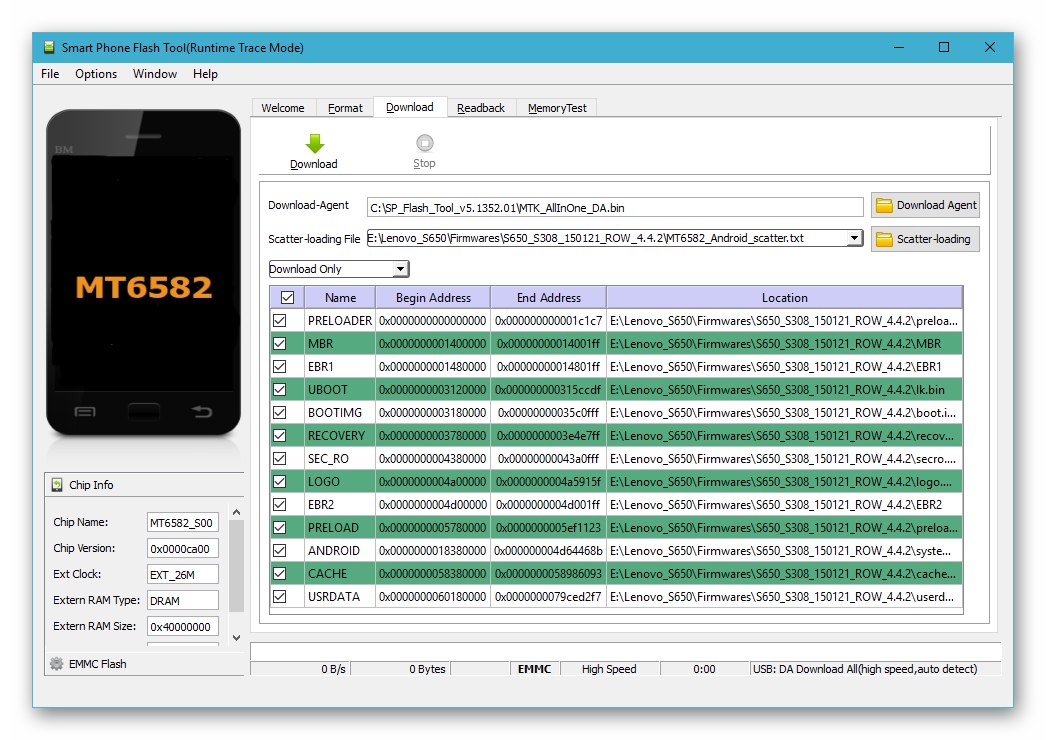
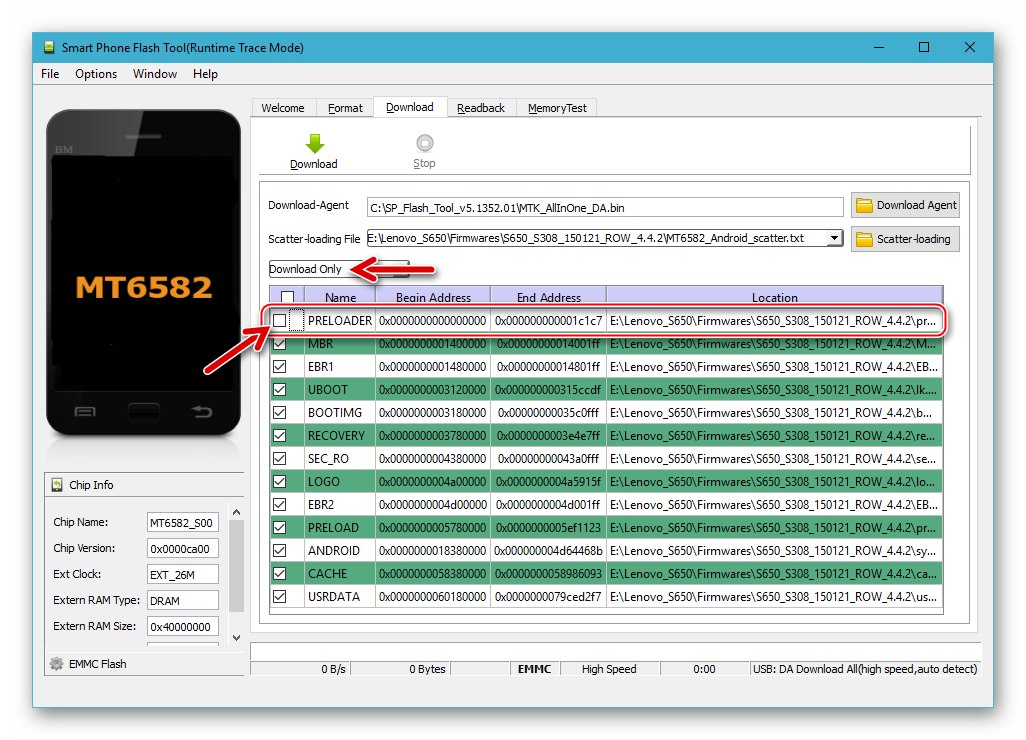
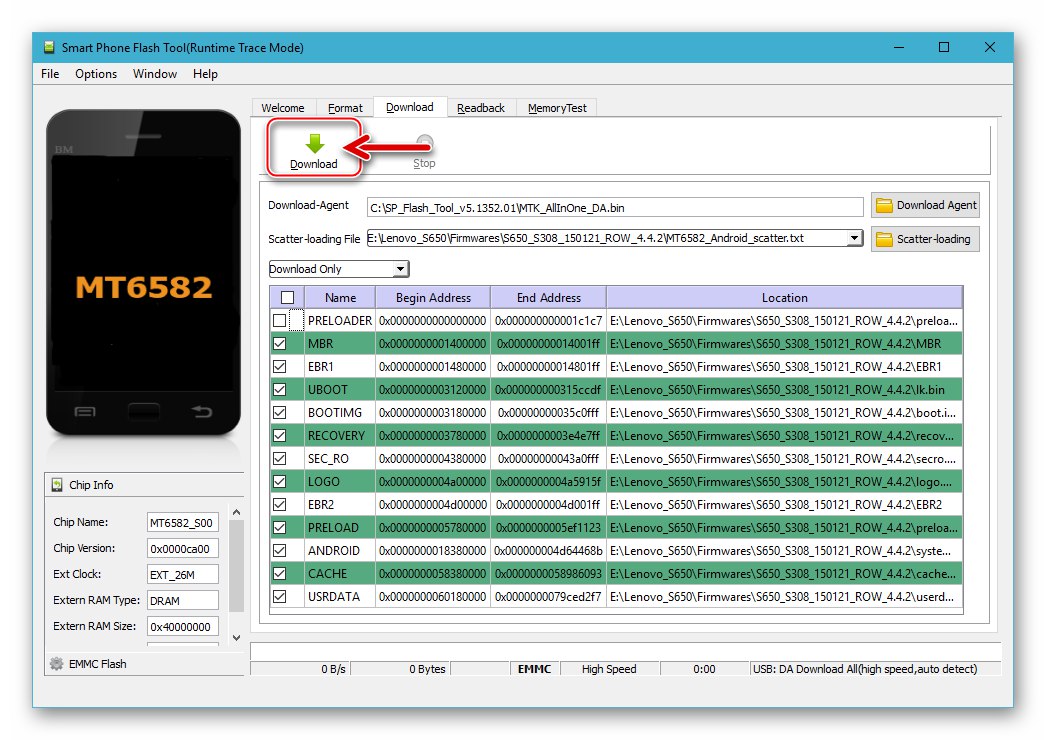
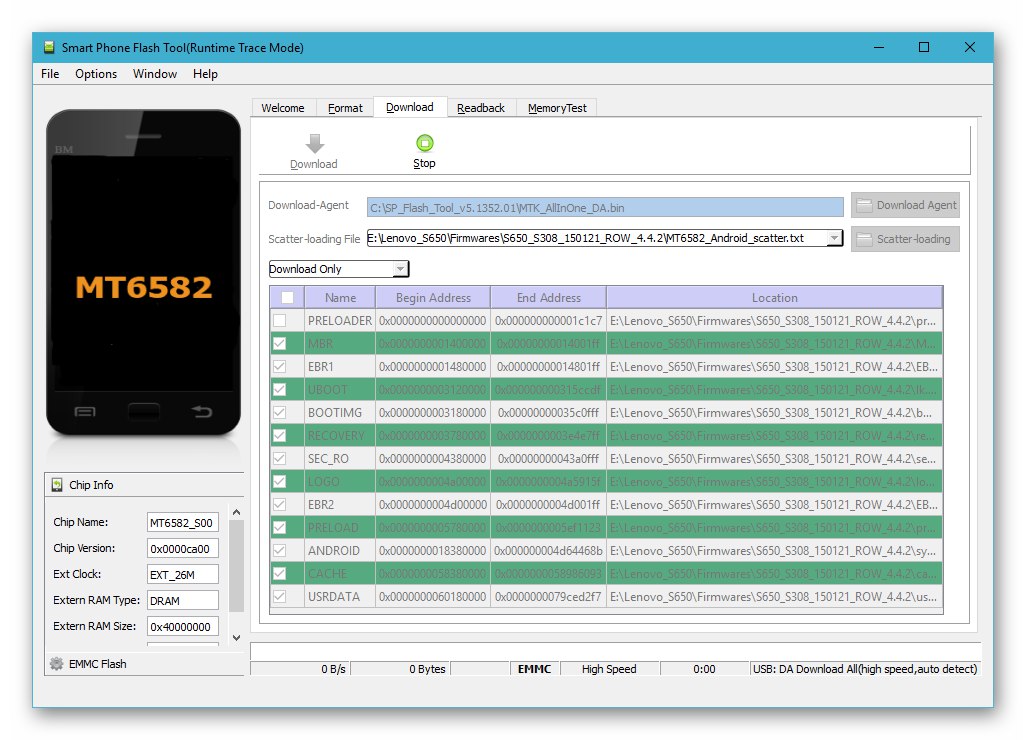
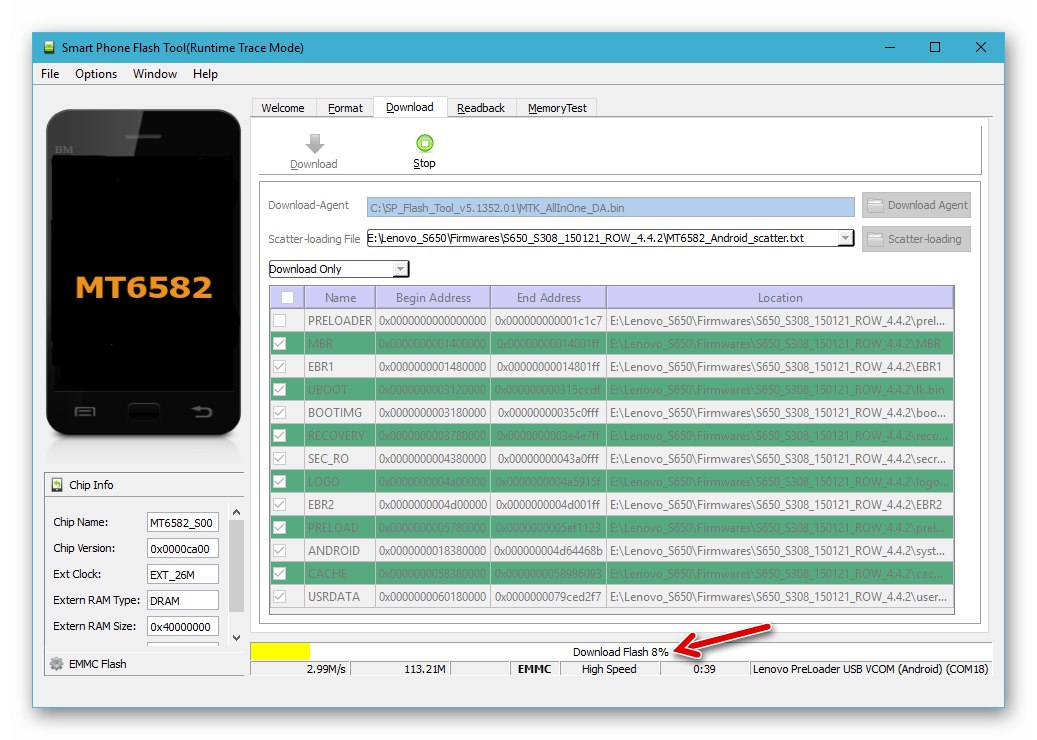
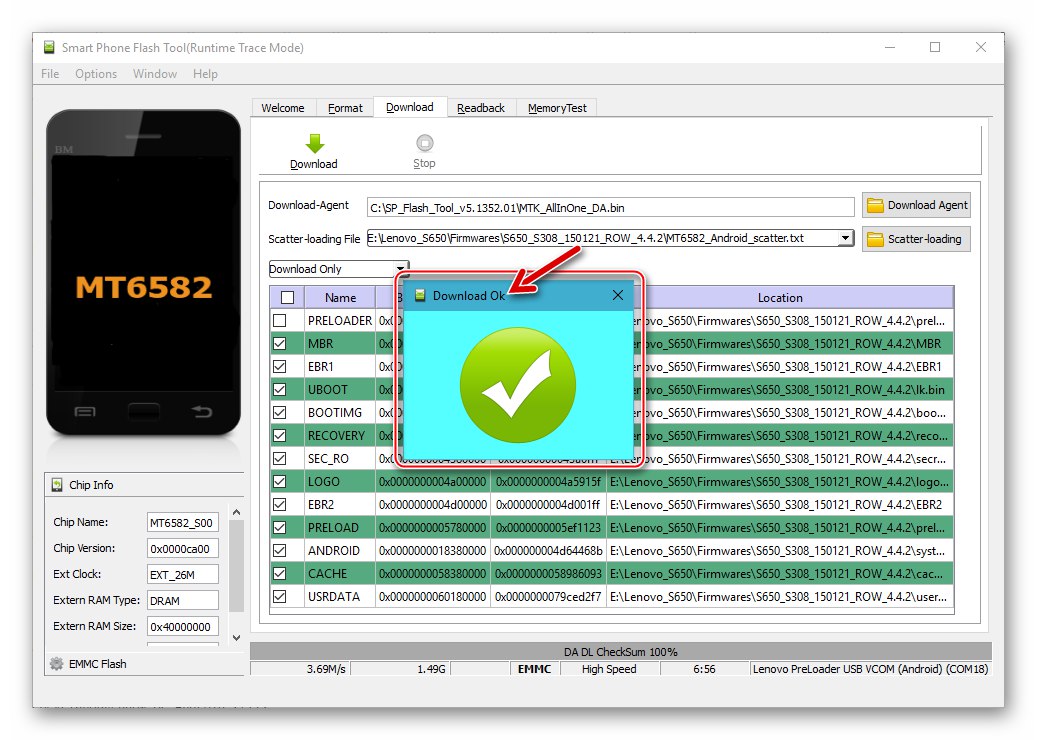
Aktualizacja oprogramowania
W sytuacji, gdy musisz ponownie zainstalować system operacyjny Lenovo S650 ze wstępnym formatowaniem jego obszarów pamięci (na przykład, aby zmienić znaczniki z ROW na CN lub odwrotnie; jeśli oprogramowanie układowe jest w „Tylko do pobrania” nie działa lub nie jest wykonalne; urządzenie jest „zgrane” itp.) stosuje się bardziej radykalny tryb nadpisywania obszarów systemu - Aktualizacja oprogramowania.
- Otwórz Flash Tool, załaduj plik rozproszony do programu.
- Z rozwijanej listy trybów pracy wybierz Aktualizacja oprogramowania.
- Upewnij się, że wszystkie nazwy sekcji są zaznaczone, i kliknij "Pobieranie".
- Podłącz urządzenie w stanie wyłączonym do komputera PC - nadpisywanie pamięci rozpocznie się automatycznie. Jeśli oprogramowanie układowe się nie uruchamia, spróbuj podłączyć urządzenie po wyjęciu z niego baterii.
- Poczekaj, aż pojawi się okno powiadomienia „Pobierz OK”.
- Odłącz kabel od smartfona i przytrzymaj przez chwilę klawisz "Moc" - uruchomi się całkowicie przeinstalowany system.
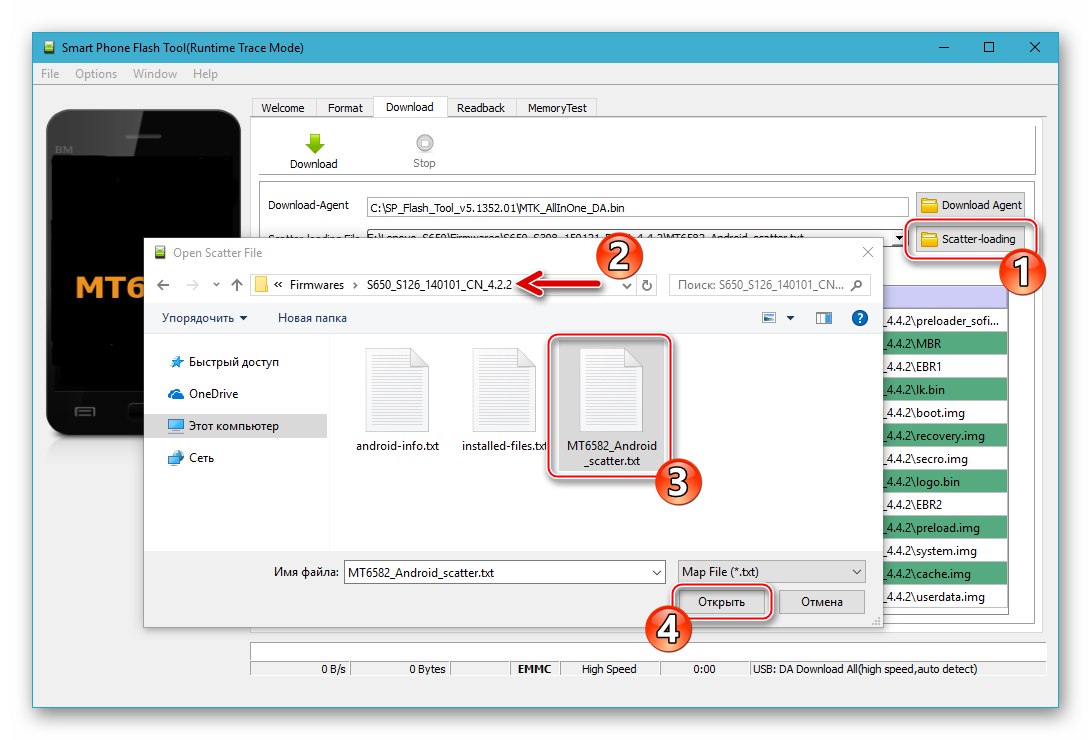
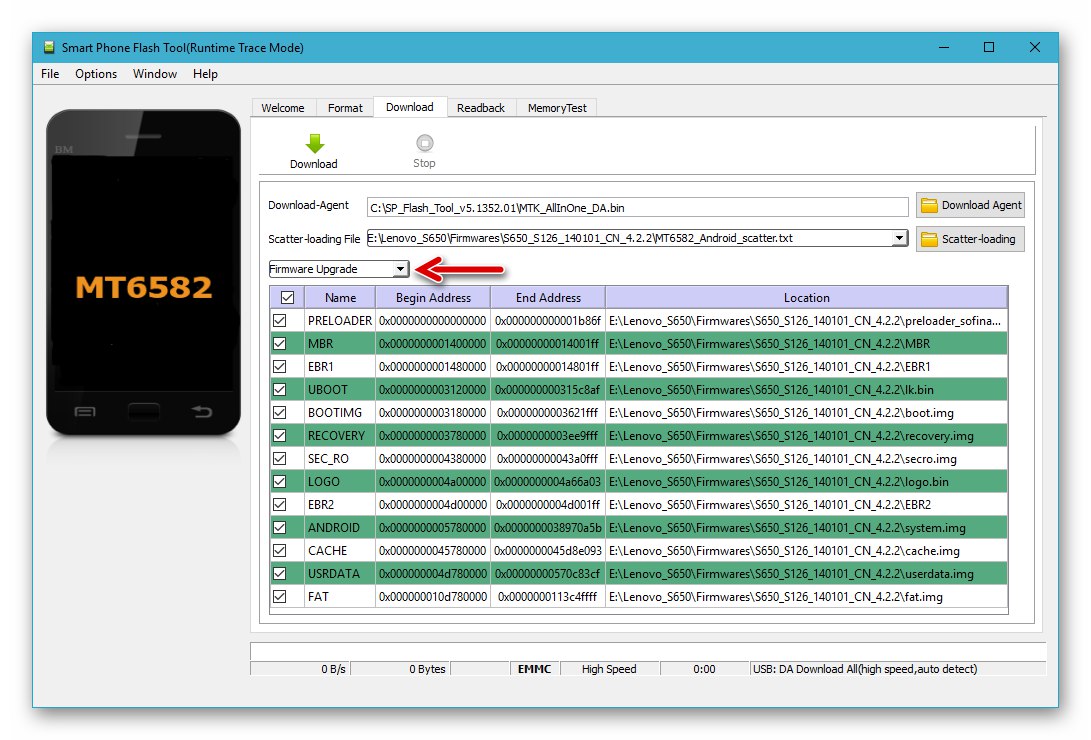
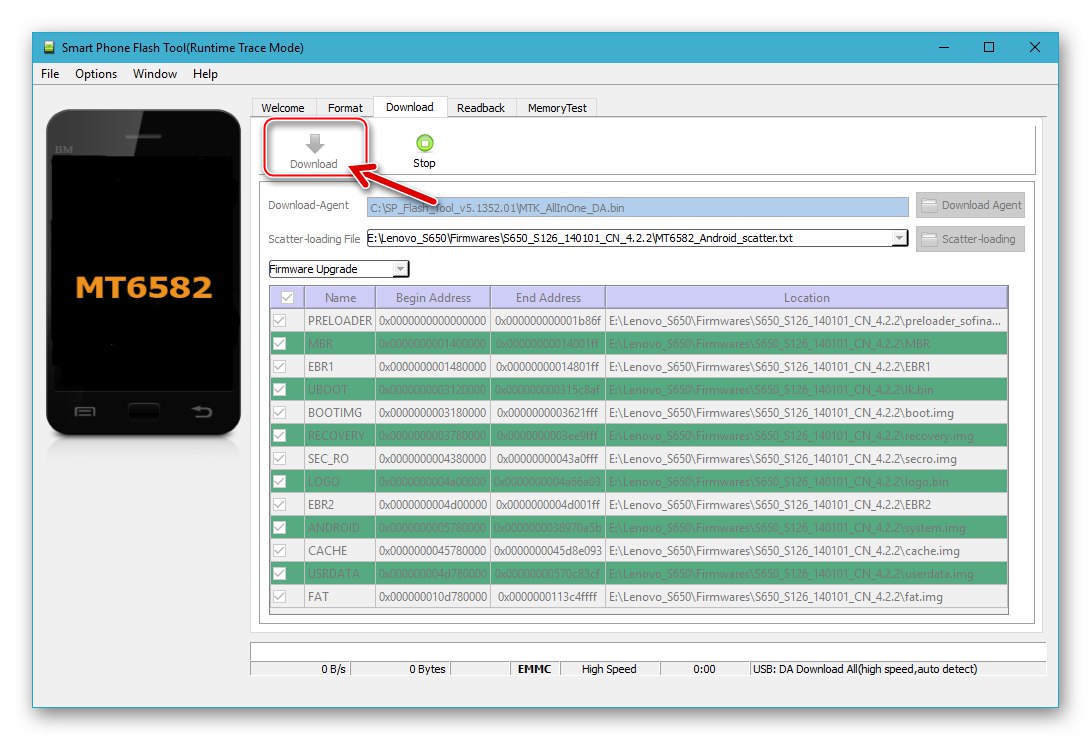
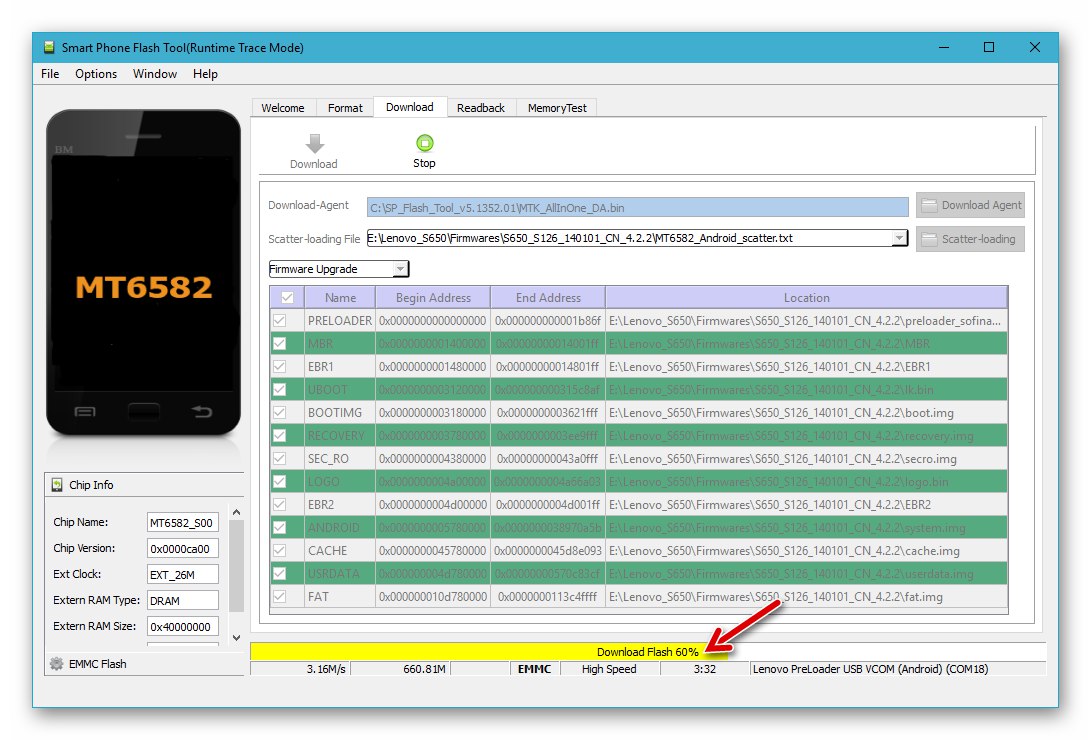
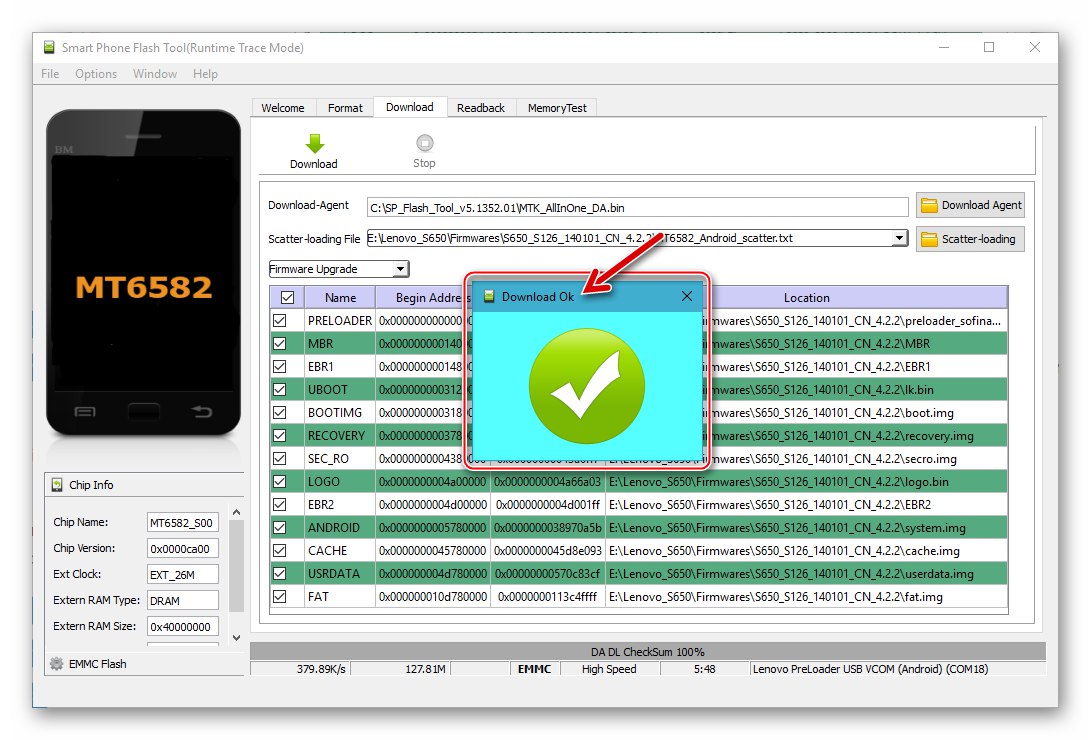

Dodatkowo. Przełączanie oprogramowania układowego CN na interfejs angielski
Ci użytkownicy, którzy zainstalowali zespół CN Androida w Lenovo S650, najprawdopodobniej napotkają pewne trudności podczas przełączania interfejsu systemu na angielski, chyba że mówią po chińsku. Poniższa krótka instrukcja ma na celu ułatwienie rozwiązania problemu.
- Z pulpitu systemu Android przesuń w dół obszar powiadomień. Następnie dotknij obrazu koła zębatego.
- Stuknij w nazwę trzeciej zakładki ekranu definicji parametrów. Przewiń listę, która zostanie otwarta, do sekcji, której pierwsza pozycja zawiera napis „SIM” i kliknij trzecią z czterech opcji.
- Następnie - dotknij pierwszej linii na liście na ekranie i wybierz "Język angielski"... To wszystko - interfejs systemu operacyjnego został przetłumaczony na bardziej zrozumiały język niż język domyślny.
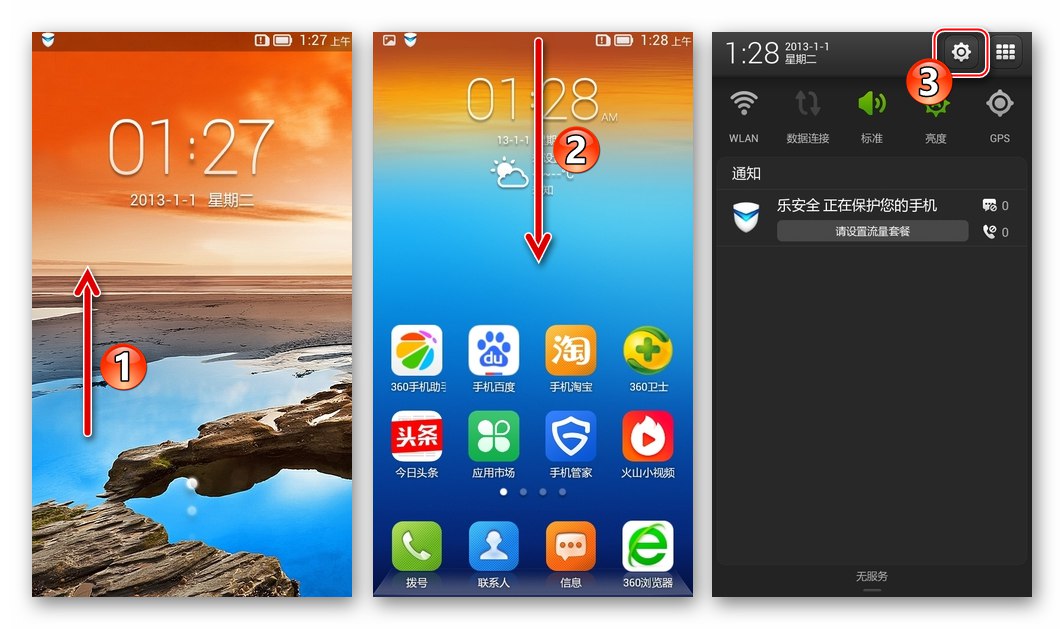
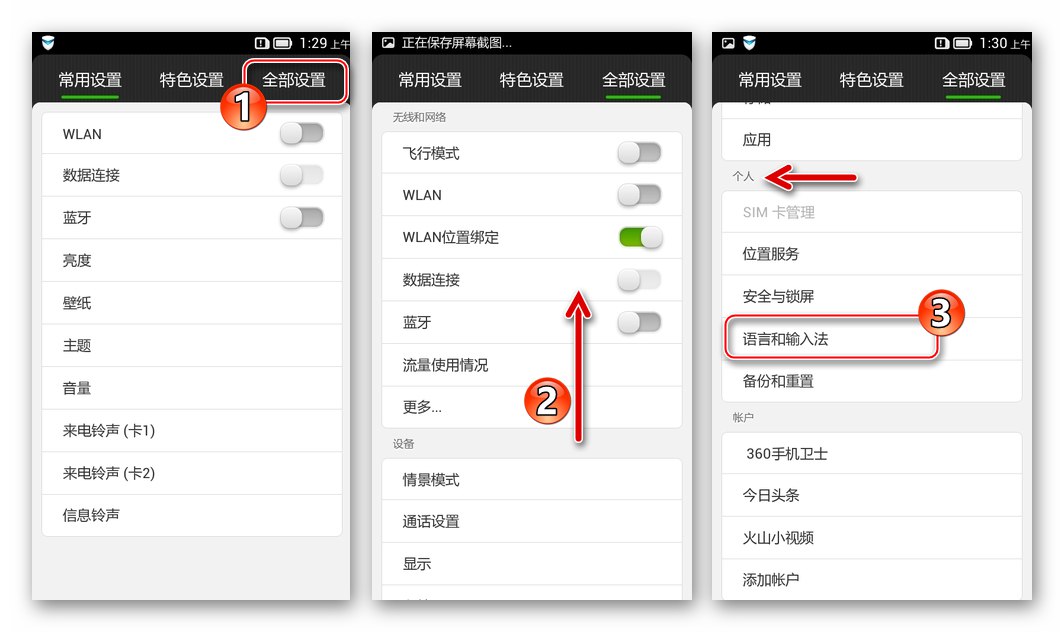
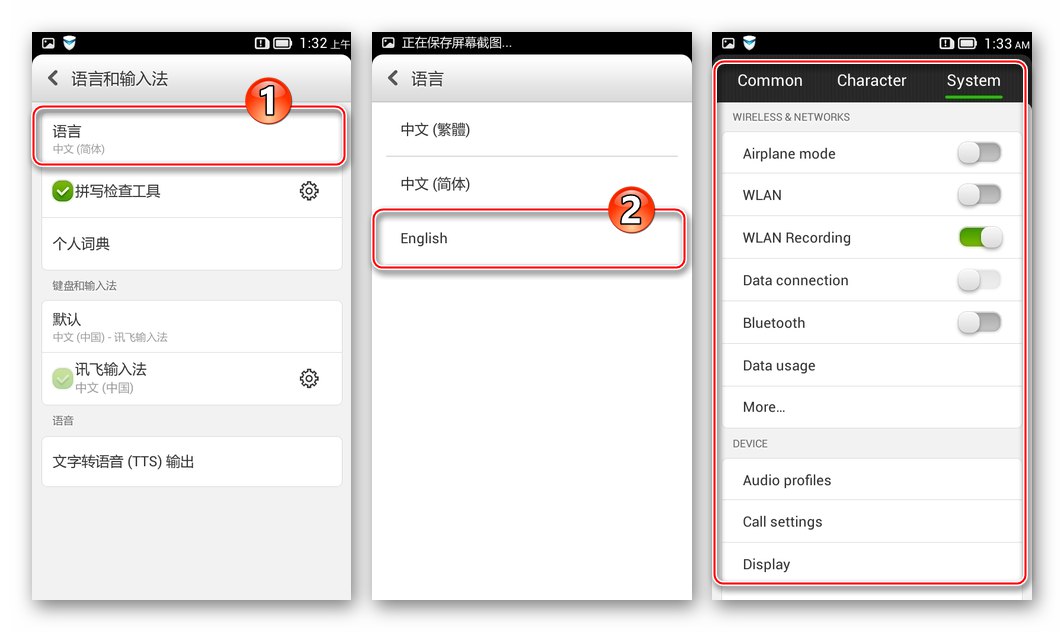
Odzyskiwanie NVRAM
W sytuacji, gdy zaistnieje konieczność przywrócenia w telefonie sprawności sieci komórkowych i identyfikatorów IMEI postępuj zgodnie z poniższymi instrukcjami. Jeśli masz kopię zapasową partycji NVRAM utworzonej za pomocą FlashTool, jest to łatwe do zrobienia.
- Otwórz flasher i dodaj do niego plik rozproszony systemu zainstalowanego w telefonie.
- Naciśnij jednocześnie na klawiaturze „CTRL” + „ALT” + „V” aby aktywować „zaawansowany” tryb Flash Tool. W rezultacie w tytule okna aplikacji powinno pojawić się powiadomienie "Tryb zaawansowany".
- Otwórz menu "Okno" i wybierz znajdujący się w nim element „Zapisz do pamięci”.
- Teraz sekcja stała się dostępna w programie „Zapisz do pamięci”, idź do tego.
- Kliknij ikonę "Przeglądarka"położony w pobliżu pola "Ścieżka pliku"... W oknie wyboru pliku otwórz katalog, w którym znajduje się kopia zapasowa „NVRAM”, wybierz go i kliknij "Otwarty".
- Początkowa wartość bloku NVRAM w pamięci Lenovo S650 to
0x1800000... Przynieś to na pole „Adres początkowy (szesnastkowy)”. - Naciśnij przycisk „Zapisz do pamięci”, a następnie podłącz wyłączone urządzenie do komputera.
- Gdy obszar zostanie nadpisany, pojawi się okno. „Zapisz do pamięci OK” - smartfon można odłączyć od komputera i uruchomić w systemie Android w celu sprawdzenia skuteczności zabiegu i dalszego użytkowania.
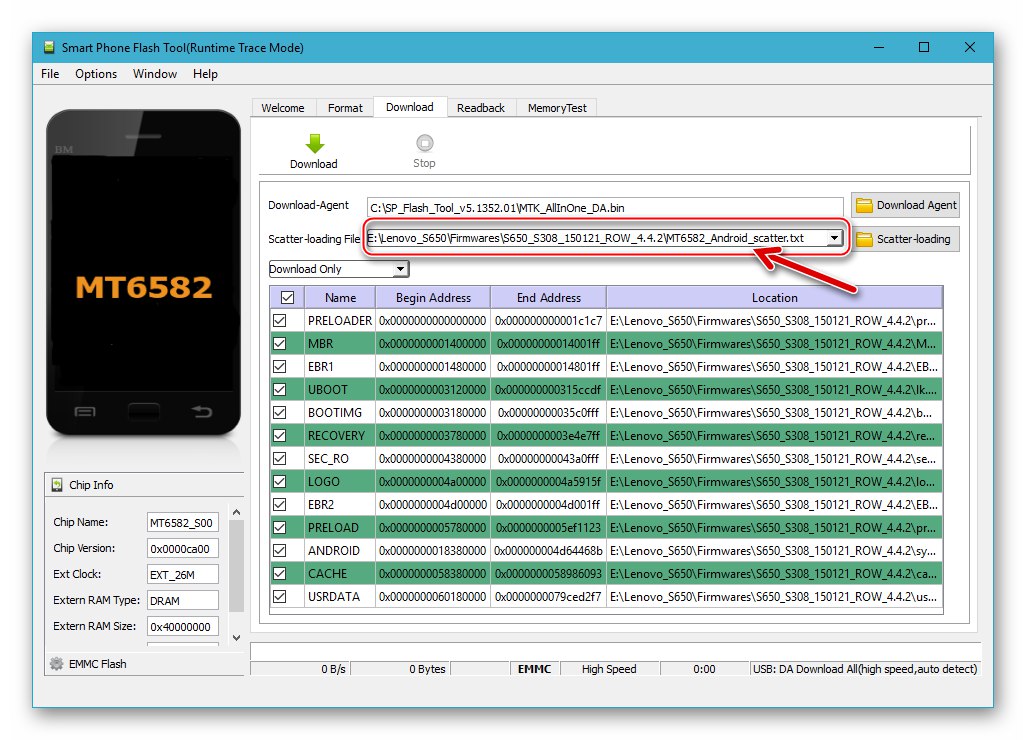
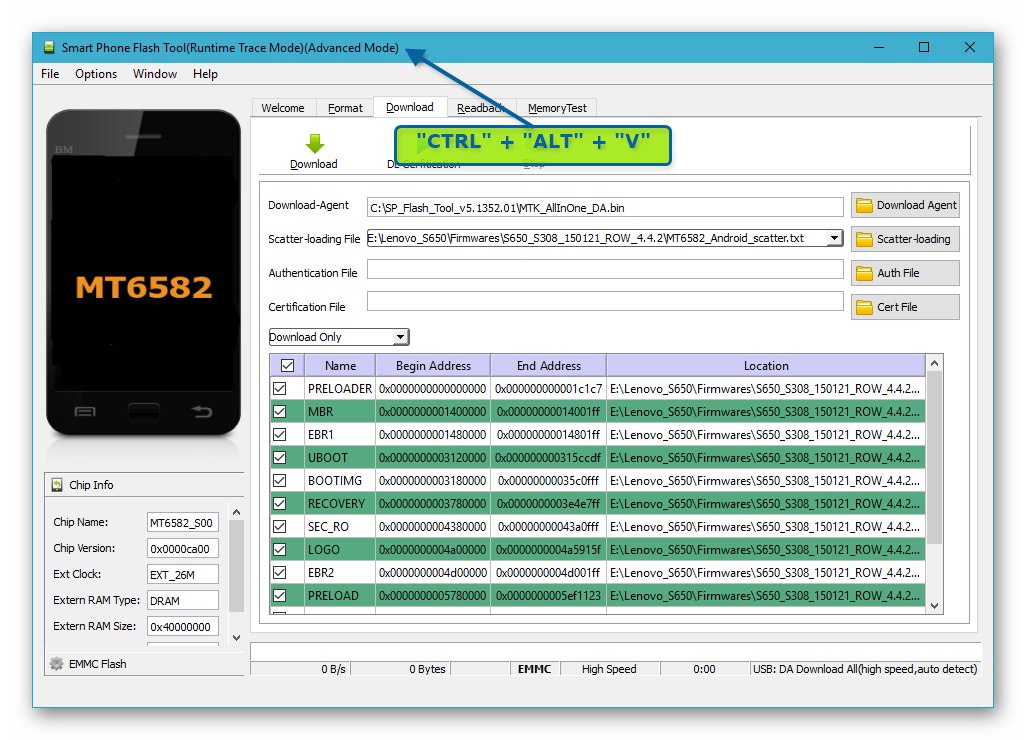
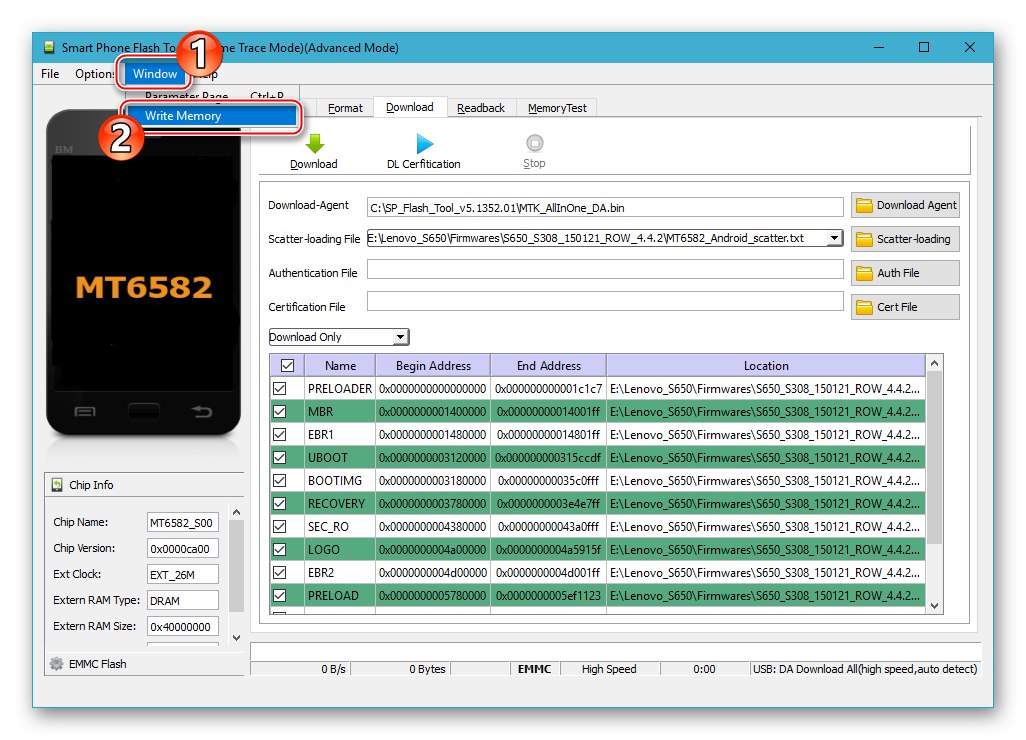
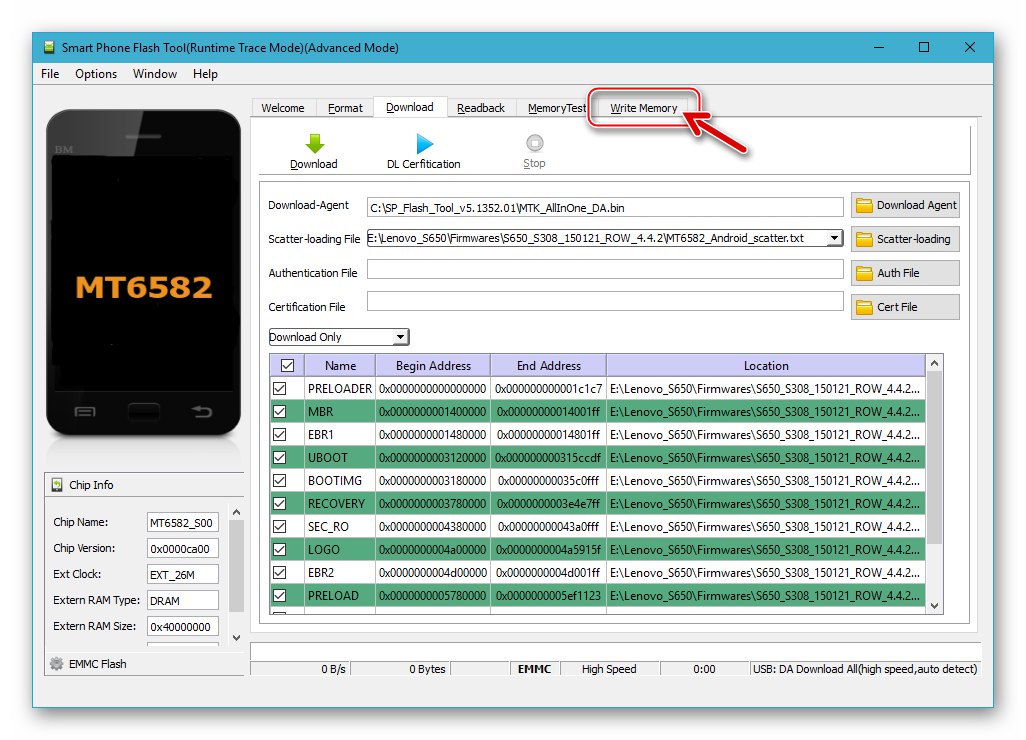
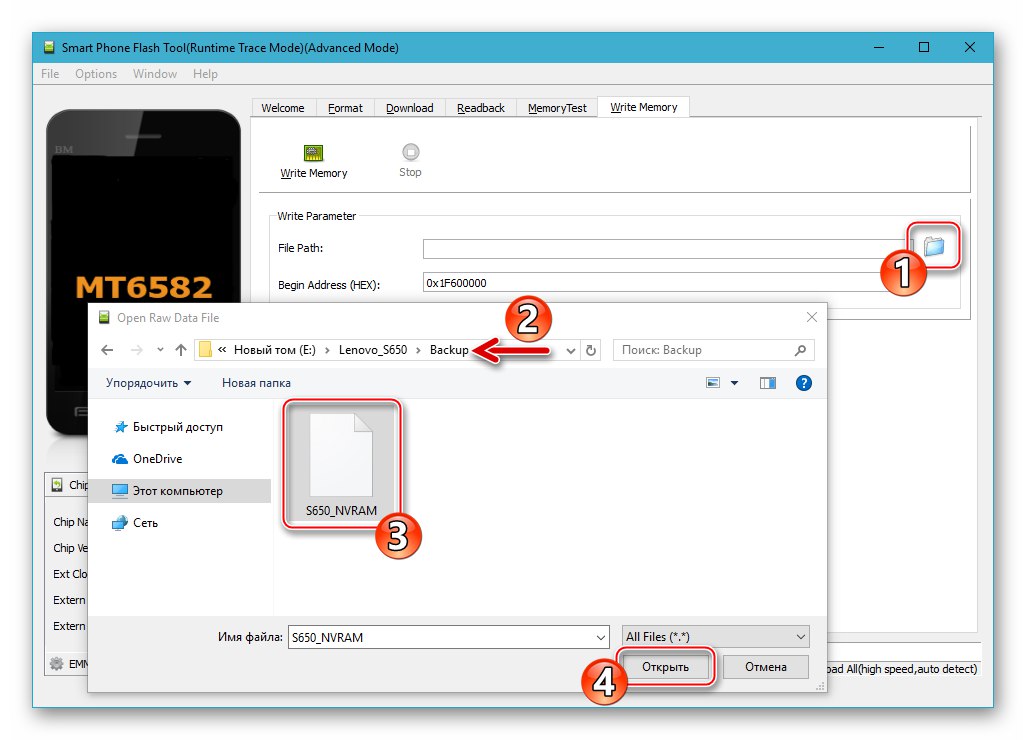
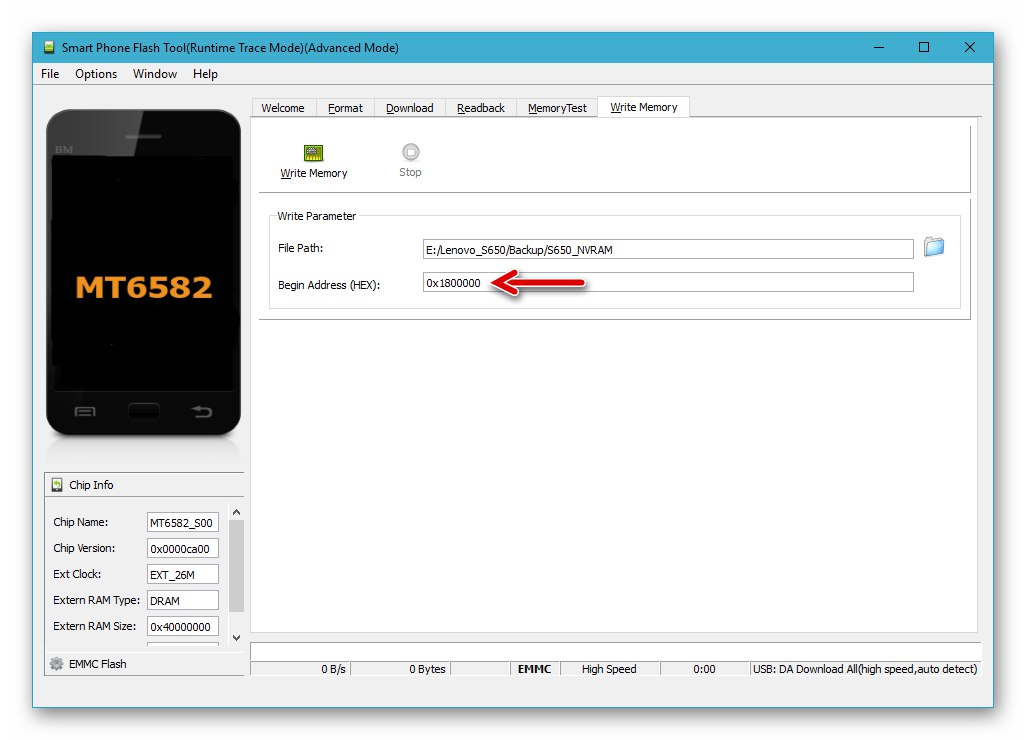
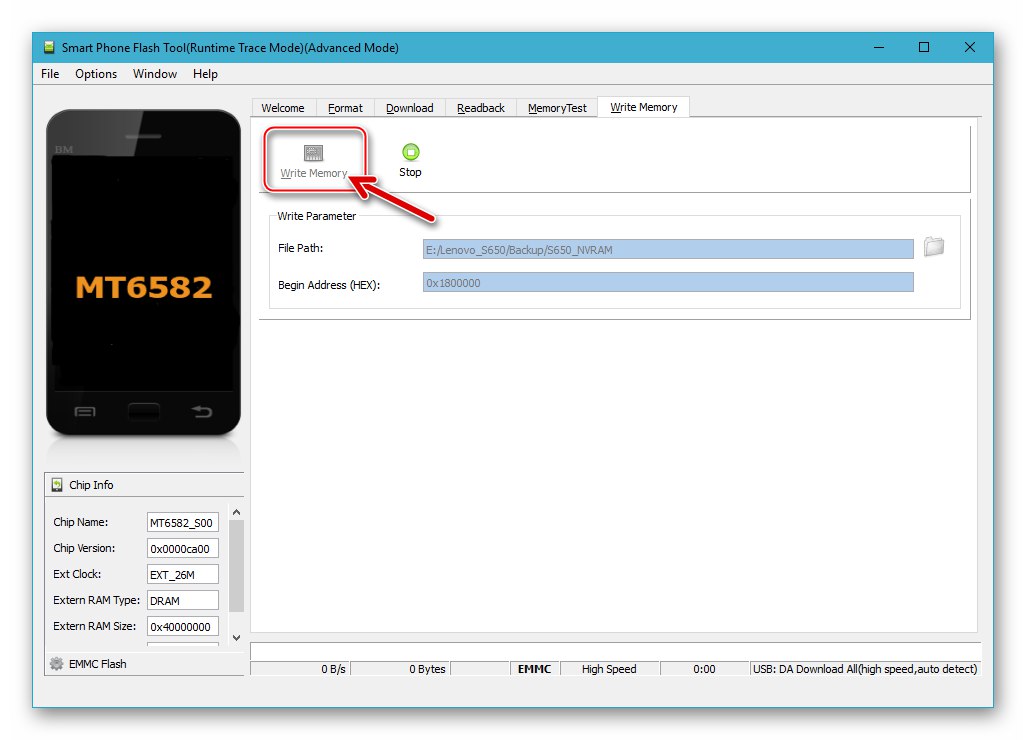
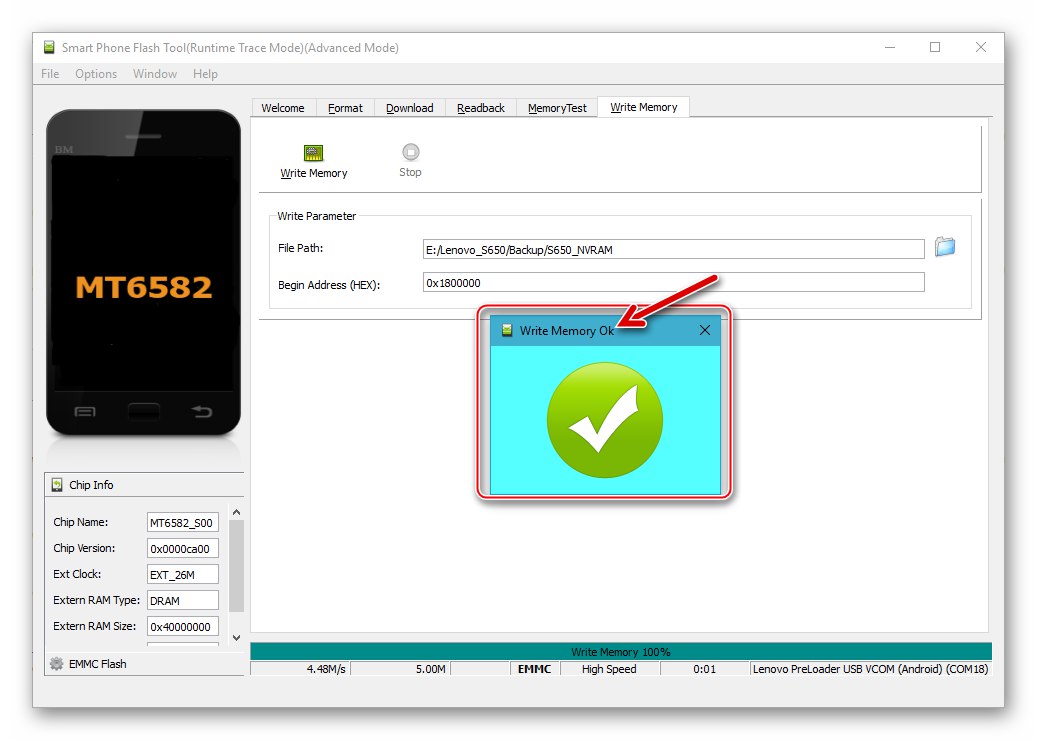
Metoda 3: Instalacja nieoficjalnego (niestandardowego) oprogramowania układowego
Najciekawszą i najatrakcyjniejszą okazją z punktu widzenia sposobów zwiększenia funkcjonalności S650 i uzyskania nowszych wersji Androida na model niż te oferowane przez producenta jest instalacja w urządzeniu nieoficjalnych systemów operacyjnych stworzonych przez zespoły pasjonatów i dostosowanych do użytku na modelu - custom.
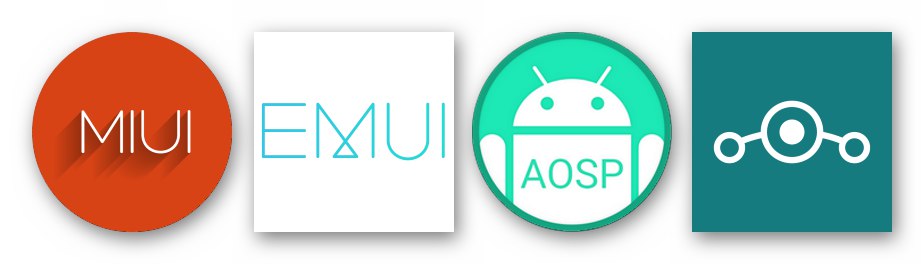
Pakiety zawierające komponenty nieoficjalnego oprogramowania układowego są prezentowane w ogromnej ilości globalnej sieci i po przestudiowaniu poniższych instrukcji można zintegrować prawie każdy niestandardowy system operacyjny zaprojektowany do instalacji za pośrednictwem Środowisko odzyskiwania TeamWin (TWRP)... W takim przypadku należy wziąć pod uwagę rodzaj znacznika pamięci smartfona, na którym należy zainstalować niestandardowy.

Jako przykład instalujemy w rozważanym modelu systemy ROW i CN, które z kolei sprawdziły się wśród jego użytkowników.
Przeczytaj także: Jak sflashować urządzenie z Androidem przez TWRP
Niestandardowe dla znaczników ROW
Instalacja nieoficjalnego oprogramowania układowego odbywa się za pomocą niestandardowych narzędzi do odzyskiwania i obejmuje trzy główne etapy. Przed wykonaniem kolejnych kroków urządzenie należy sflashować za pomocą oficjalnego zestawu Android ROW. Aby zademonstrować proces instalacji oprogramowania ROW, został wybrany jako niestandardowy RessurectionRemix v.5.8.8 oparty na systemie Android 7 Nougat to jedno z najnowszych rozwiązań programowych dostępnych do pracy na tym urządzeniu.

Krok 1: Zintegruj środowisko TWRP
Najpierw musisz zainstalować zmodyfikowane środowisko aktualizacji dla znaczników ROW na urządzeniu. Akcja jest wykonywana za pomocą SP FlashTool, a archiwum zawierające plik obrazu odzyskiwania i rozproszenie do przeniesienia go do odpowiedniego obszaru Lenovo S650 można pobrać z linku:

Pobierz odzyskiwanie TWRP dla smartfona Lenovo S650 (znaczniki ROW)
- Otwórz Flash Tool i określ ścieżkę do pliku rozproszonego z folderu uzyskanego przez rozpakowanie pakietu pobranego z powyższego łącza.
- Upewnij się, że okno flashera wygląda jak na poniższym zrzucie ekranu i kliknij przycisk, aby rozpocząć nadpisywanie partycji pamięci urządzenia mobilnego - "Pobieranie".
- Podłącz wyłączone urządzenie do komputera i poczekaj chwilę.
- Zainstalowano niestandardowe odzyskiwanie TWRP!
- Teraz wyłącz S650 i, bez uruchamiania systemu Android, wejdź do środowiska przywracania - naciśnij i przytrzymaj wszystkie trzy przyciski „Vol +”, „Vol -” i "Moc" aż logo startowe TWRP pojawi się na ekranie.
- Następnie przejdź do rosyjskojęzycznego interfejsu środowiska, naciskając przycisk Wybierz język... Następnie potwierdź uprawnienia do wprowadzania zmian w partycji systemowej za pomocą elementu u dołu ekranu.
- Kliknij "Restart", i wtedy "System".
- Kran "Nie instaluj" na ekranie monitującym o zainstalowanie aplikacji TWRP. W razie potrzeby za pośrednictwem zainstalowanego TWRP możesz uzyskać uprawnienia roota i zainstalować SuperSU - środowisko sugeruje zrobienie tego przed ponownym uruchomieniem systemu Android. Wybierz żądaną opcję i zaczekaj na uruchomienie mobilnego systemu operacyjnego.
- Na tym kończy się integracja z urządzeniem i konfiguracja nieoficjalnego środowiska ratunkowego TVRP.
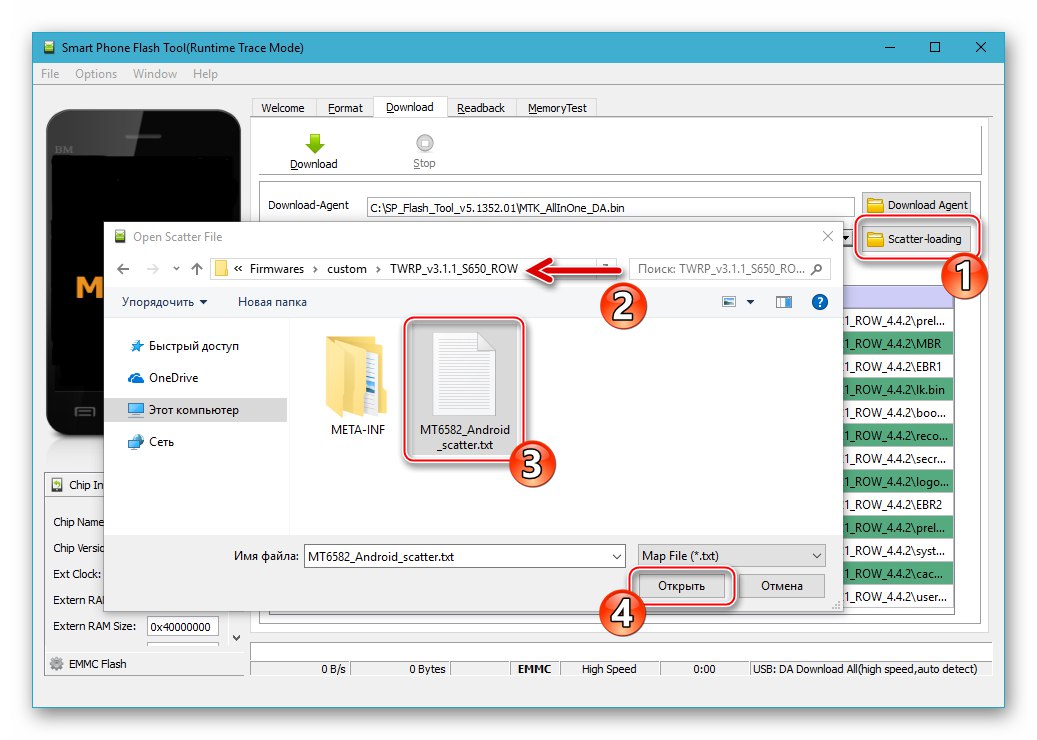
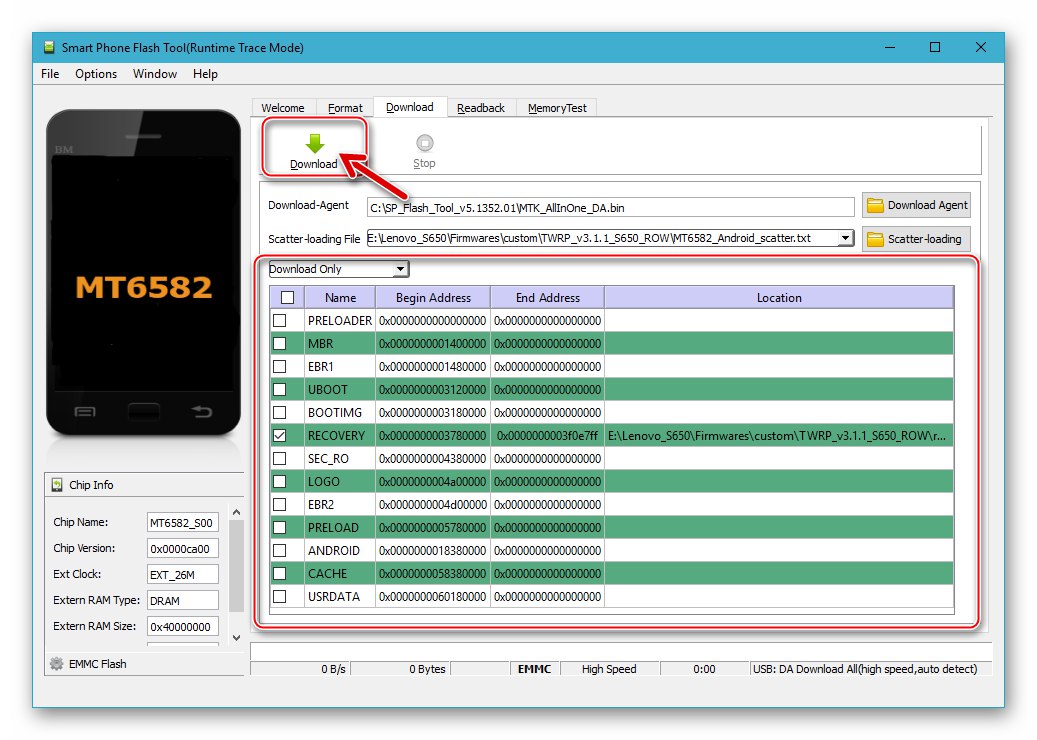
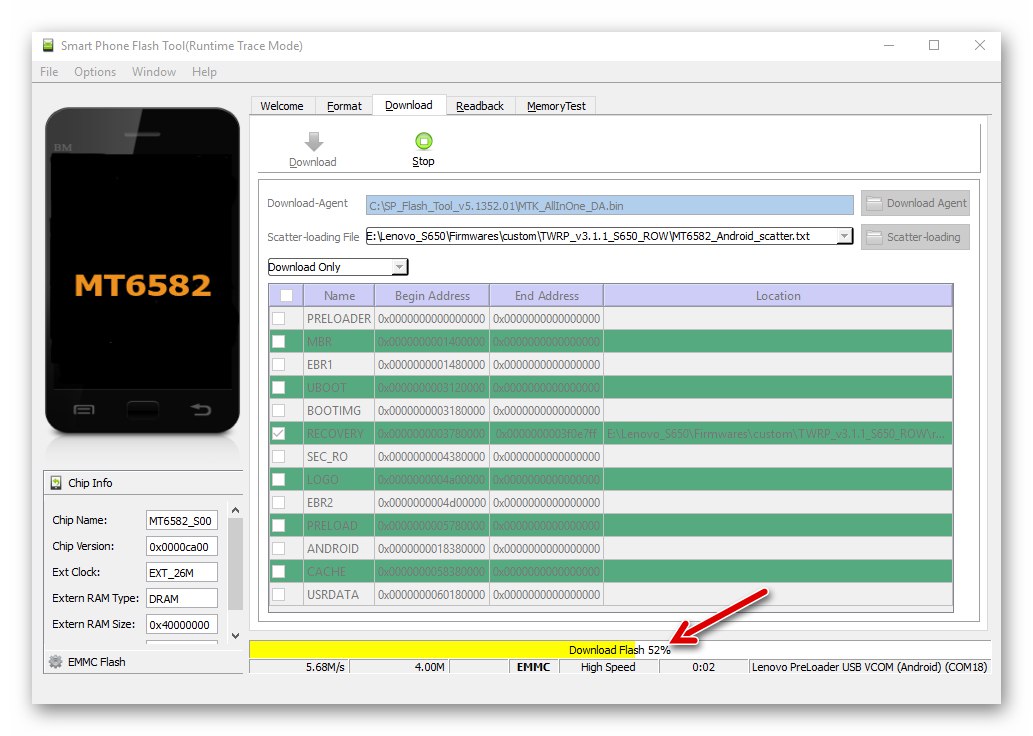
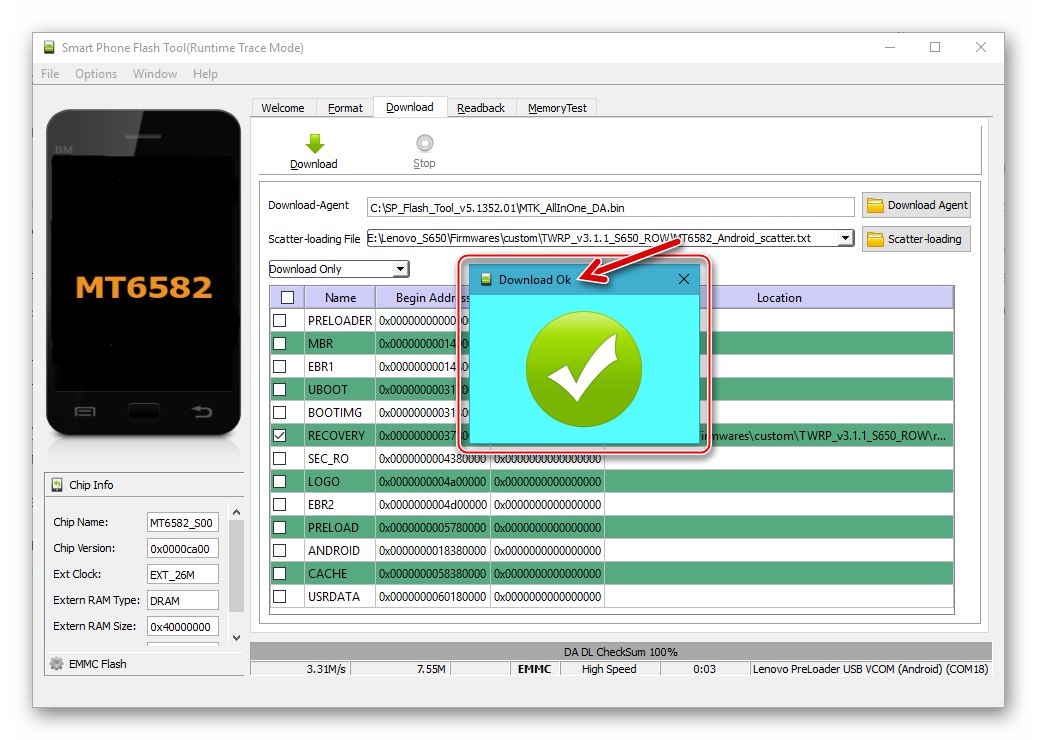
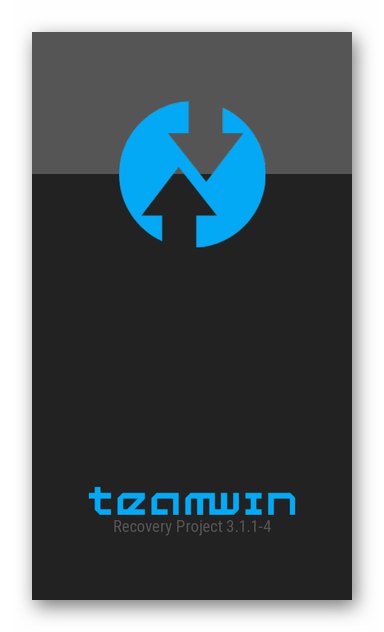
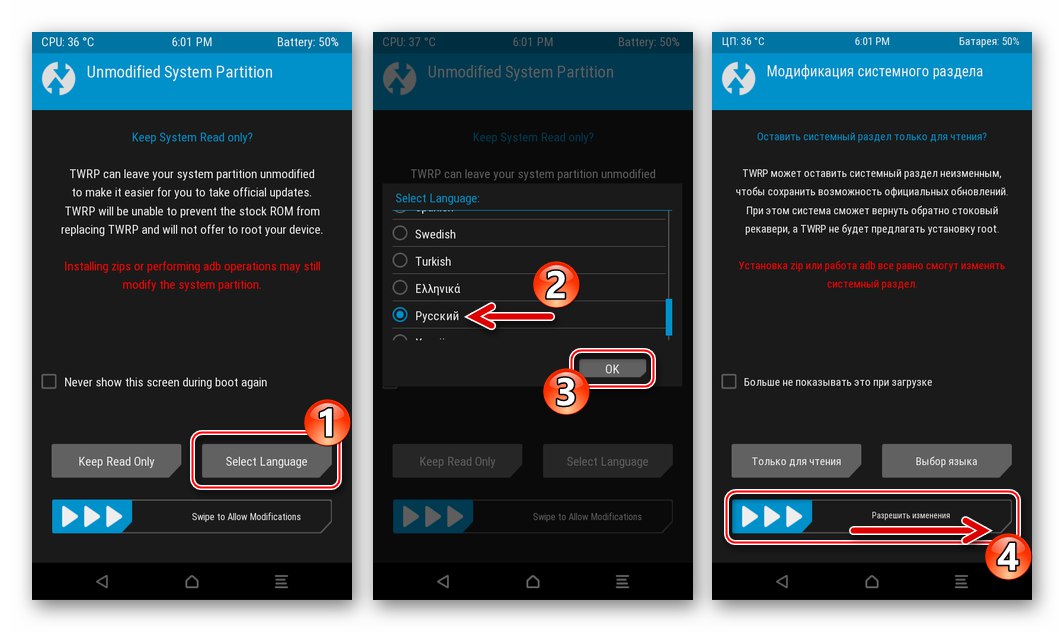
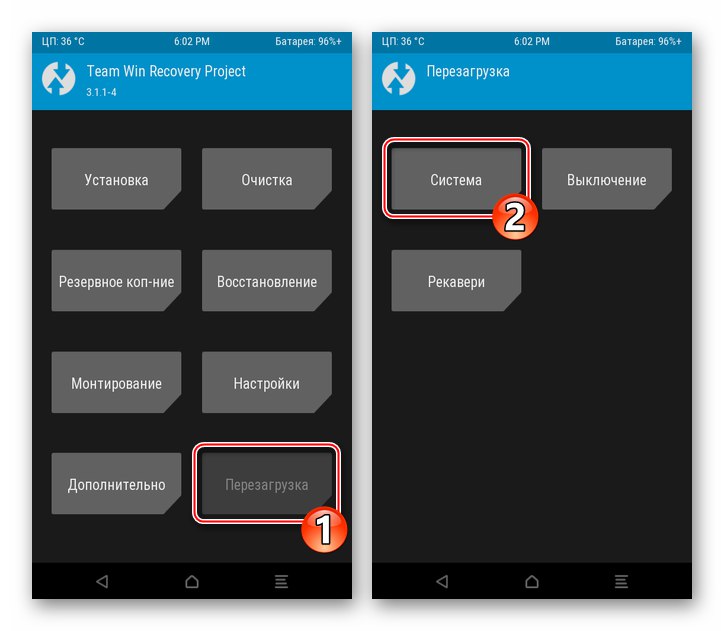
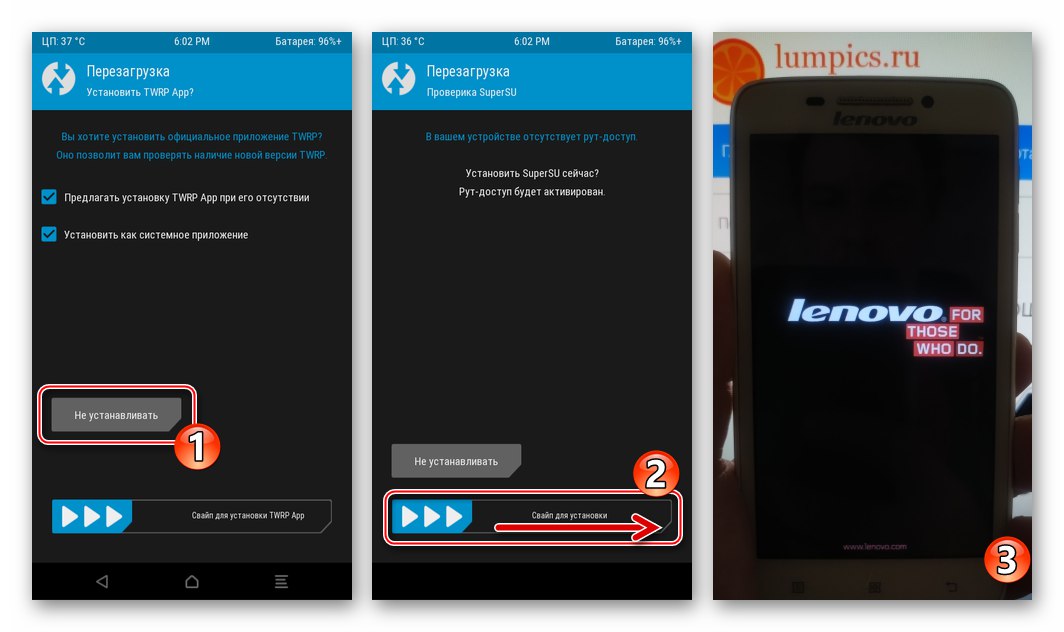
Krok 2: instalacja niestandardowego
Pod warunkiem, że w smartfonie jest zmodyfikowane odzyskiwanie, instalacja niestandardowego oprogramowania układowego jest zwykle prosta. Aby rozwiązać ten problem, należy postępować zgodnie z ogólnie standardowymi instrukcjami.
- Pobierz plik zip zmodyfikowanego systemu operacyjnego i umieść go na karcie pamięci Lenovo S650.
- Wejdź do odzyskiwania TVRP i wykonaj kopię zapasową systemu Nandroid, zapisz ją na dysku wymiennym urządzenia. Zwróć szczególną uwagę na tworzenie kopii zapasowej partycji „NVRAM”:
- Otwórz sekcję "Utworzyć kopię zapasową"... Na następnym ekranie dotknij „Wybór dysku” i ustaw przycisk opcji w pozycji "Karta micro sd"potwierdź przejście do pamięci zewnętrznej, dotykając "OK".
- Zaznacz pola obok nazw sekcji, z których dane mają być archiwizowane (najlepiej zaznacz wszystkie pozycje na liście). Przesuwając element „Przesuń, aby rozpocząć” po prawej stronie rozpocznij procedurę zapisywania danych.
- Poczekaj na zakończenie tworzenia kopii zapasowej i wróć do ekranu głównego TWRP, naciskając przycisk "DOM".
![Kopia zapasowa Lenovo S650 przez TWRP, wybierając dysk zewnętrzny do zapisania kopii zapasowej]()
![Wybór partycji Lenovo S650 TWRP do zapisania w kopii zapasowej, rozpoczęcie tworzenia kopii zapasowej w odzyskiwaniu]()
![Tworzenie kopii zapasowych Lenovo S650 Nandroid za pośrednictwem TWRP]()
- Wyczyść pamięć urządzenia z zawartych w niej informacji:
- Kran "Czyszczenie"następnie „Czyszczenie selektywne”... Następnie umieść pola wyboru obok wszystkich pozycji wyświetlanej listy, z wyjątkiem "Karta micro sd".
- Aktywuj „Przesuń, aby wyczyścić” i poczekaj chwilę, aż procedura się zakończy. Następnie wróć do głównego ekranu środowiska przywracania.
![Lenovo S650 TWRP - czyszczenie wszystkich partycji z wyjątkiem karty pamięci przed zainstalowaniem niestandardowego oprogramowania układowego]()
- Uruchom ponownie środowisko przywracania. Przycisk "Restart"następnie "Poprawa" i przesuń, aby potwierdzić „Przesuń, aby załadować ponownie”.
- Po ponownym uruchomieniu środowiska możesz zainstalować pakiet z poziomu systemu operacyjnego:
- Kran "Instalacja"przejdź do przeglądu karty pamięci za pomocą przycisku „Wybór dysku”, znajdź niestandardowy pakiet zip na liście dostępnych plików i dotknij jego nazwy.
- Rozpocznij proces instalacji, aktywując „Przesuń w poszukiwaniu oprogramowania układowego”... Następnie poczekaj, aż procedura się zakończy i naciśnij przycisk, który pojawi się na ekranie. „Uruchom ponownie do systemu operacyjnego”.
![Lenovo S650 TWRP zainstaluj niestandardowe oprogramowanie układowe, przełącz się na dysk zewnętrzny, wybierz plik zip]()
![Niestandardowy proces instalacji Lenovo S650 za pośrednictwem TWRP, po instalacji uruchom ponownie system Android]()
- Pierwsze niestandardowe uruchomienie po instalacji trwa dłużej niż zwykły rozruch
![Lenovo S650 uruchamia niestandardowe oprogramowanie układowe Android 7 po instalacji przez TWRP]()
i kończy się wyświetleniem zmodyfikowanego pulpitu Androida.
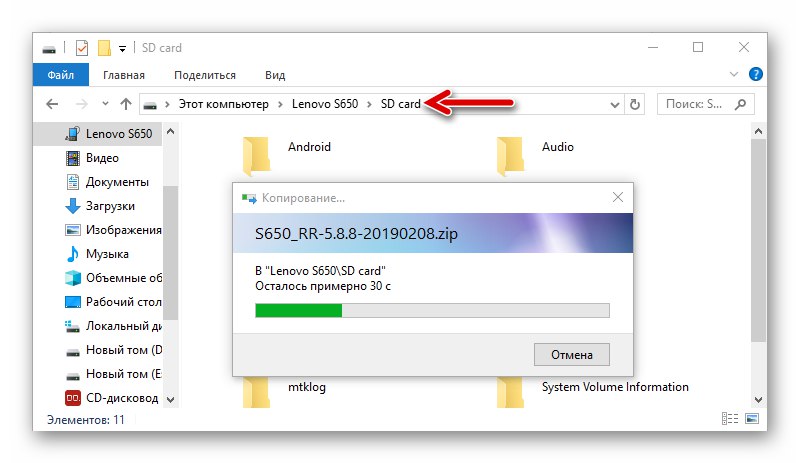
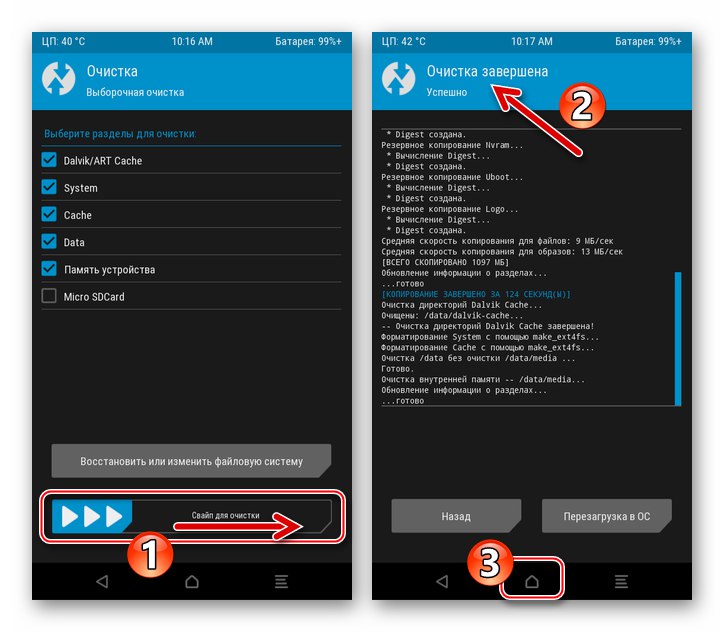
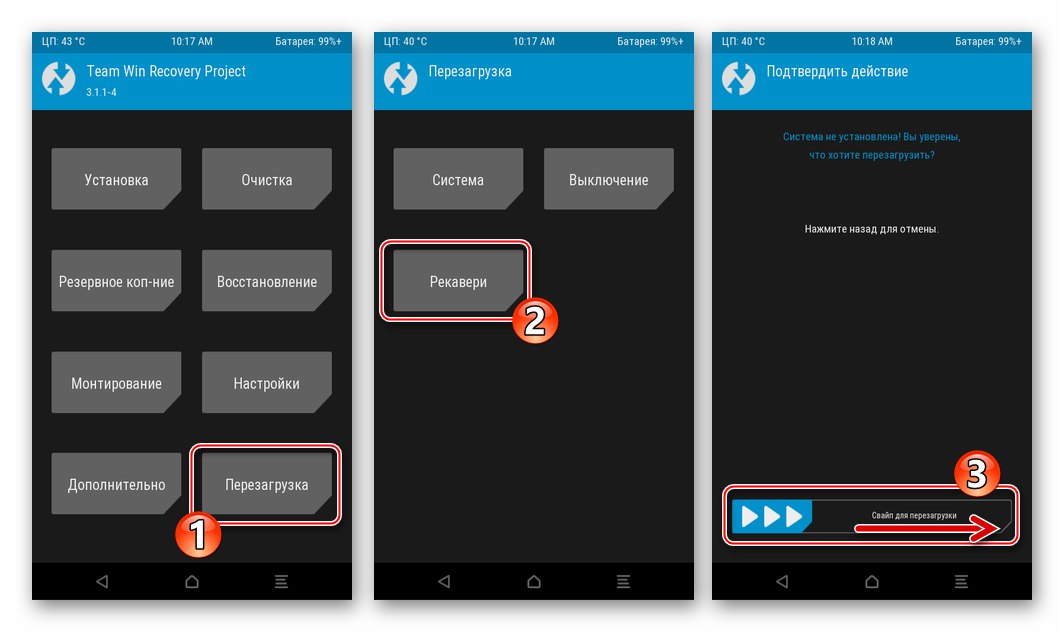
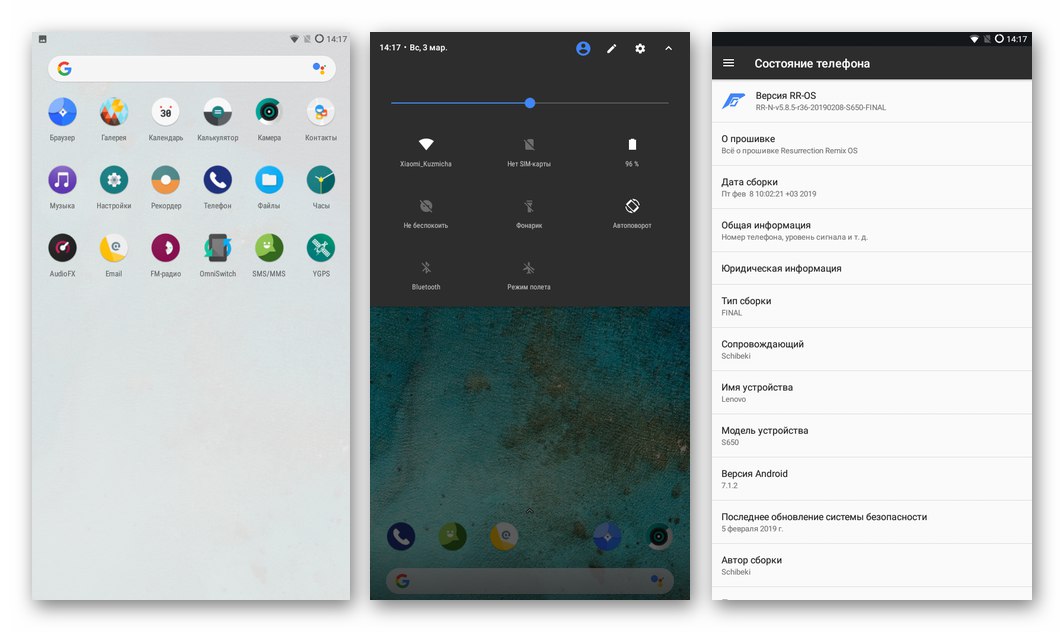
Krok 3: Zainstaluj usługi Google
Z pewnością jedną z najczęściej używanych aplikacji w środowisku Android jest oprogramowanie opracowane i oferowane przez Google. Ponieważ prawie żaden niestandardowy Lenovo S650 nie jest wyposażony w określone oprogramowanie, usługi i główny zestaw programów muszą być instalowane osobno. Jak to zrobić, opisano w następnym artykule.
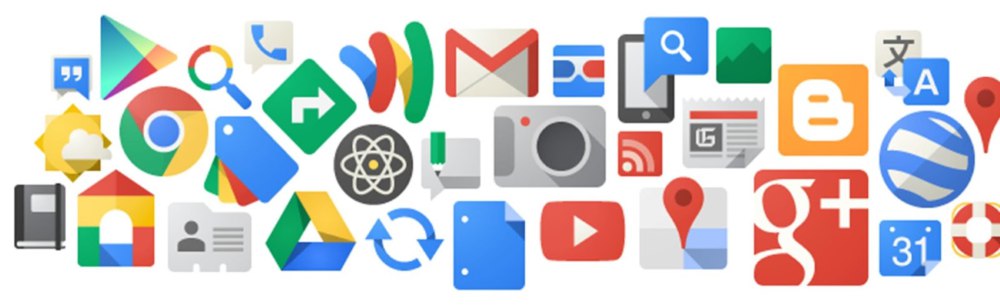
Więcej szczegółów: Jak zainstalować usługi i aplikacje Google w niestandardowym środowisku oprogramowania układowego Androida
Postępując zgodnie z instrukcjami z artykułu pod powyższym łączem (metoda 2), pobierz pakiet OpenGapps i zainstaluj go za pośrednictwem TWRP.
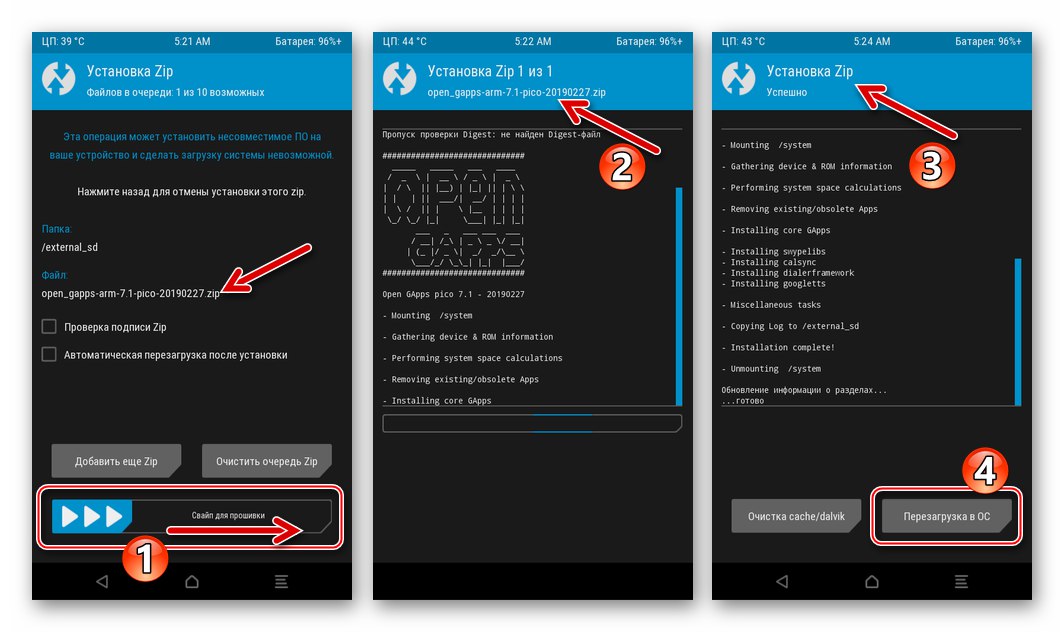
Niestandardowe dla znaczników CN
Większość niestandardowego oprogramowania układowego opartego na wersjach mobilnego systemu operacyjnego nowszych niż 4.4 KitKat jest instalowanych ze znacznikami ROW, ale jest też wielu użytkowników modeli, którzy preferują CN. Na przykład, jeśli podoba Ci się zastrzeżony interfejs skórki systemu Android firmy Lenovo VIBEUI, to zmodyfikowane oprogramowanie, zainstalowane przykładowo zgodnie z poniższymi instrukcjami, może być bardzo ciekawym rozwiązaniem.

Pobierz niestandardowe oprogramowanie układowe VIBEUI 2.0 (znaczniki CN) dla smartfona Lenovo S650
Systemy dla znaczników CN są instalowane przy użyciu tej samej metodologii, co opisana powyżej ROW, ale przy użyciu innych plików i wcześniejszej wersji TWRP. Rozważmy pokrótce procedurę, zakładając, że zapoznałeś się z instrukcją pracy w TVRP 3.1.1. Przede wszystkim sflashuj telefon przez FlashTool z oficjalnym zestawem CN, zgodnie z zaleceniami „Metoda 2” wcześniej w tym artykule.
Krok 1: Zainstaluj środowisko TWRP dla CN Markup
Do integracji z telefonem S650, którego pamięć jest oznaczona jako CN, odpowiednia jest odpowiednia wersja zestawu TVRP 2.7.0.0. Możesz pobrać archiwum z obrazem określonego rozwiązania i plikiem rozproszonym wymaganym do zainstalowania środowiska, klikając łącze:
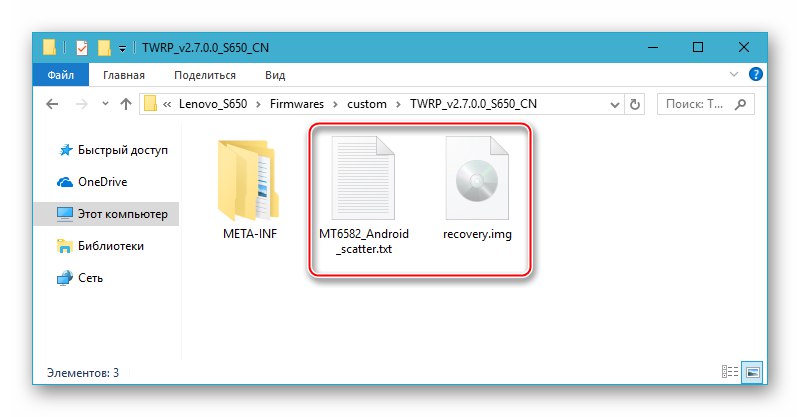
Pobierz odzyskiwanie TWRP dla smartfona Lenovo S650 (oznaczenie CN)
- Po uruchomieniu FlashTool pobierz plik rozproszony z pakietu uzyskanego z powyższego łącza.
- Kliknij "Pobieranie"podłącz wyłączone urządzenie do portu USB komputera.
- Po zakończeniu manipulacji w celu zainstalowania środowiska flasher wyświetli komunikat „Pobierz OK”.
- Odłącz telefon od komputera i uruchom TVRP - to kończy integrację odzyskiwania, nie są w nim potrzebne żadne dodatkowe manipulacje.
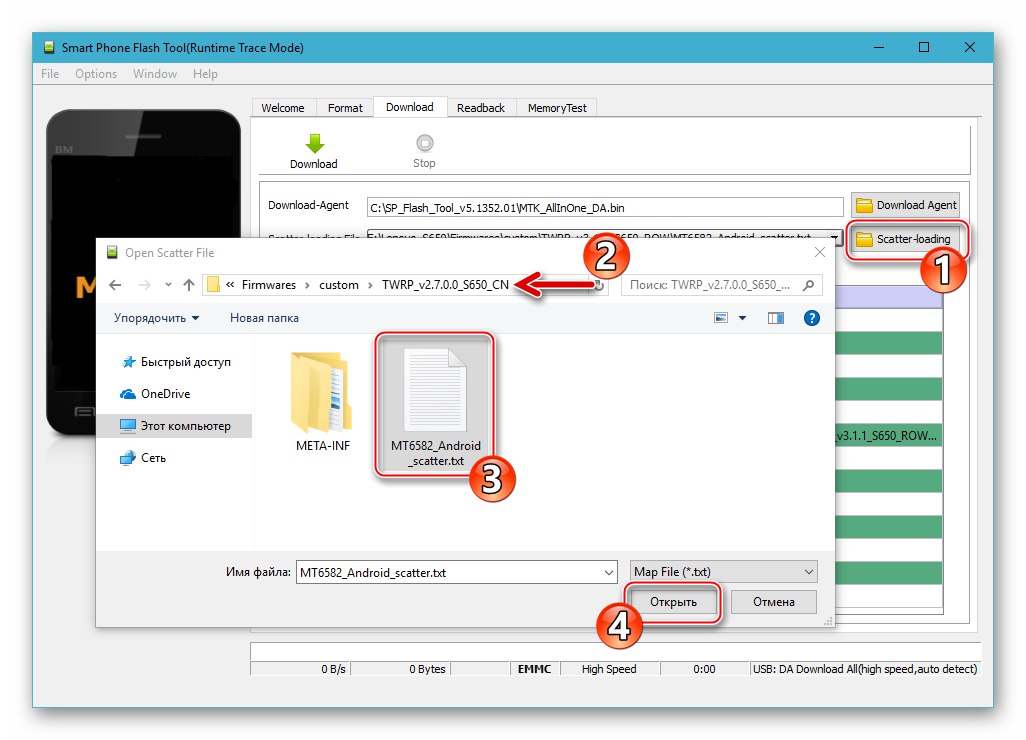
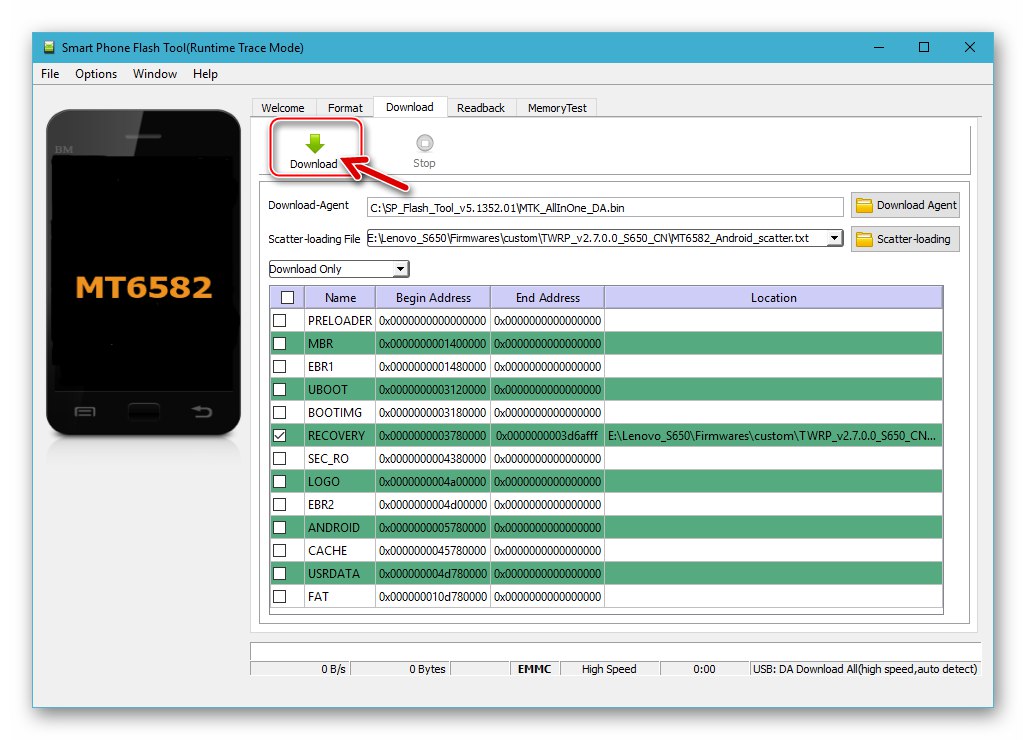
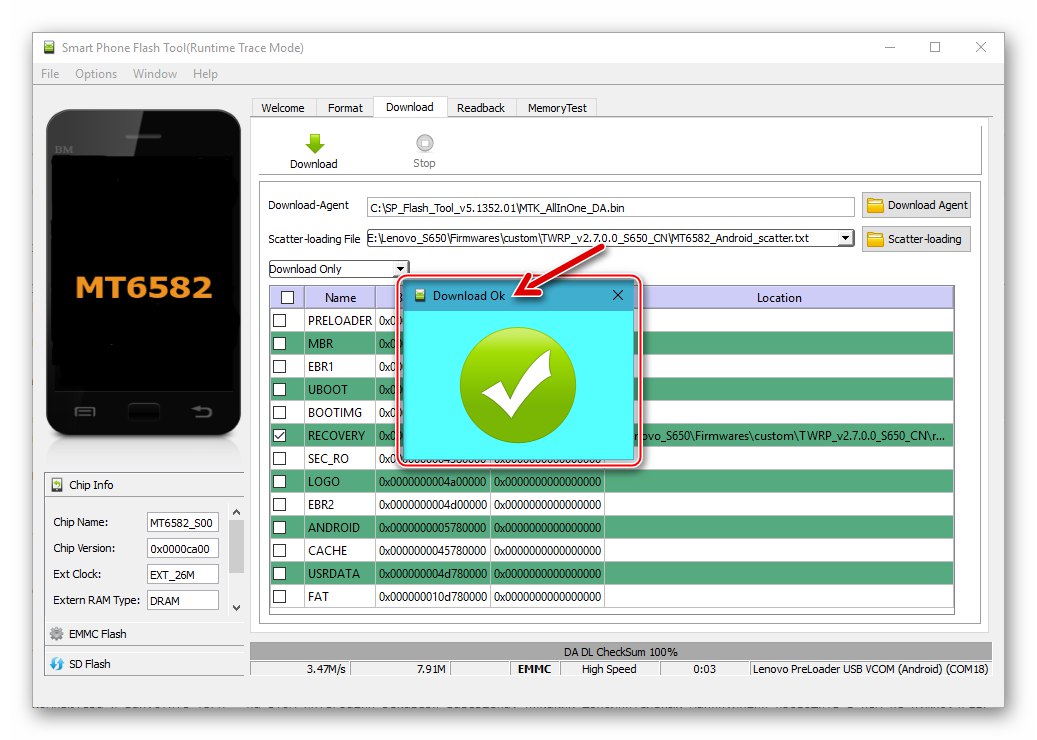
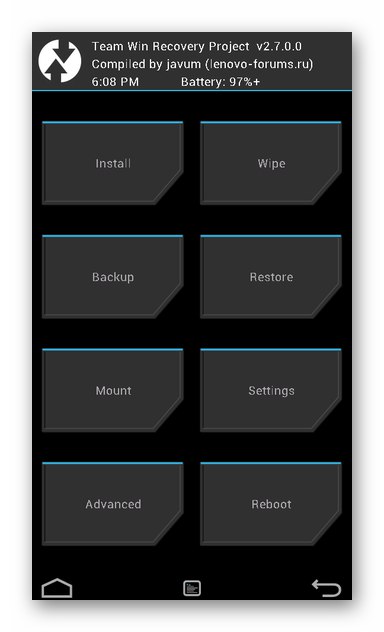
Krok 2: Zainstaluj niestandardowe
- Pobierz i umieść niestandardowy plik zip dla znaczników CN na dysku wymiennym Lenovo S650. Uruchom ponownie w TWRP.
- Utwórz kopię zapasową zawartości pamięci smartfona. Dla tego:
- Kran "Utworzyć kopię zapasową", a następnie przejdź do wymiennej pamięci masowej, klikając obszar "Przechowywanie"przesuwając przycisk opcji do pozycji „Zewnętrzna karta SD” i potwierdzając działanie dotykając "OK".
- Zaznacz pola wyboru obok nazw zapisanych sekcji pamięci telefonu i rozpocznij tworzenie kopii zapasowej, przesuwając w prawo „Przesuń, aby utworzyć kopię zapasową”.
- Po otrzymaniu powiadomienia „Kopia zapasowa zakończona powodzeniem” Wróć do głównego ekranu przywracania, dotykając obrazu domu w lewym dolnym rogu.
![Kopia zapasowa Lenovo S650 Recovery TWRP 2.7.0.0 (CN) - wybór lokalizacji przechowywania kopii zapasowej]()
![Lenovo S650 Recovery TWRP 2.7.0.0 (CN) Procedura tworzenia pełnej kopii zapasowej systemu]()
![Kopia zapasowa Lenovo S650 TWRP 2.7.0.0 (CN) poprzez odzyskiwanie zakończona]()
- Robić FullWipeczyli sformatuj partycje systemowe pamięci telefonu:
- Kliknij "Wycierać"następnie „Zaawansowane czyszczenie” i sprawdź wszystkie pozycje na liście Wybierz partycje do wyczyszczenia Oprócz „Zewnętrzna karta SD”.
- Aktywuj „Przesuń, aby wyczyścić” i poczekaj na zakończenie czyszczenia, a następnie wróć do głównego ekranu TVRP.
![Lenovo S650 Recovery TWRP 2.7.0.0 (CN) formatuje wszystkie partycje przed zainstalowaniem niestandardowego]()
![Lenovo S650 usuwa wszystkie partycje pamięci poprzez odzyskiwanie TWRP 2.7.0.0 (CN) przed zainstalowaniem niestandardowego]()
- Zrestartuj środowisko przywracania: "Restart" — Poprawa — „Przesuń, aby ponownie uruchomić”.
- Zainstaluj pakiet zip zawierający zmodyfikowany system operacyjny:
- Przejdź do sekcji "Zainstalować"dotknij obszaru "Przechowywanie" i wybierz „Zewnętrzna karta SD” jako źródło pakietów do instalacji.
- Stuknij nazwę pakietu niestandardowego, a na następnym ekranie przesuń element w prawo „Przesuń, aby potwierdzić Flash” - Instalacja Androida rozpocznie się natychmiast.
- Po zakończeniu procesu wdrażania systemu operacyjnego w pamięci S650 na ekranie pojawi się przycisk "Uruchom ponownie system" - dotknij go. Następnie, jeśli chcesz, aktywuj uprawnienia superużytkownika i zainstaluj SuperSU lub odrzuć tę możliwość.
![Lenovo S650 TWRP 2.7.0.0 (CN) instaluje niestandardowe oprogramowanie układowe - wybierając źródło pliku zip]()
![Lenovo S650 TWRP 2.7.0.0 (CN) rozpocznie instalację niestandardowego oprogramowania układowego poprzez odzyskiwanie]()
![Lenovo S650 TWRP 2.7.0.0 (CN) uruchomi się ponownie na Androida, uzyskując uprawnienia roota z odzyskiwania po zainstalowaniu niestandardowego]()
- Poczekaj na załadowanie niestandardowego systemu operacyjnego - proces kończy się wyświetleniem ekranu powitalnego. Tutaj zaczyna się definiowanie podstawowych ustawień Androida. Wybierz opcje,
![Początkowa konfiguracja niestandardowego oprogramowania układowego VibeUI 2.0 Lenovo S650]()
po czym możesz zacząć korzystać z urządzenia.
![Niestandardowe oprogramowanie układowe Lenovo S650 VibeUI 2.0 do pamięci urządzenia z oznaczeniem CN]()
- Wyposażanie Lenovo S650 w zmodyfikowany system operacyjny dla znaczników CN jest faktycznie zakończone, pozostaje jeszcze możliwość korzystania z usług Google.
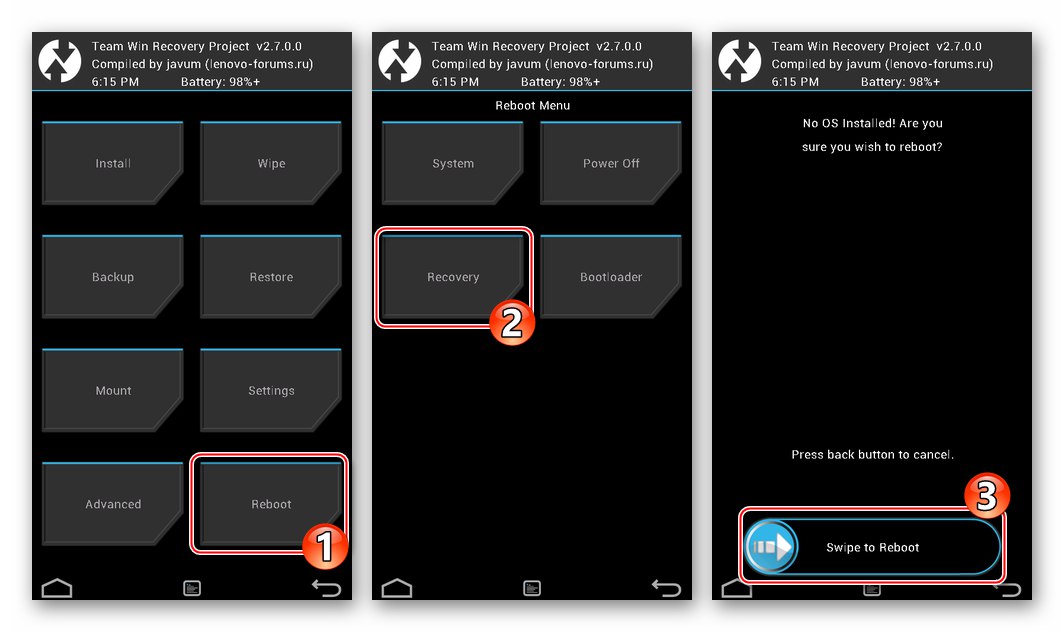
Krok 3: Wyposaż system operacyjny w usługi Google
Aby pobrać aplikacje od „dobrej korporacji” na telefon kontrolowany przez niestandardową powłokę systemu Android VIBEUI, pobierz następujący plik zip i zapisz go przez TWRP.
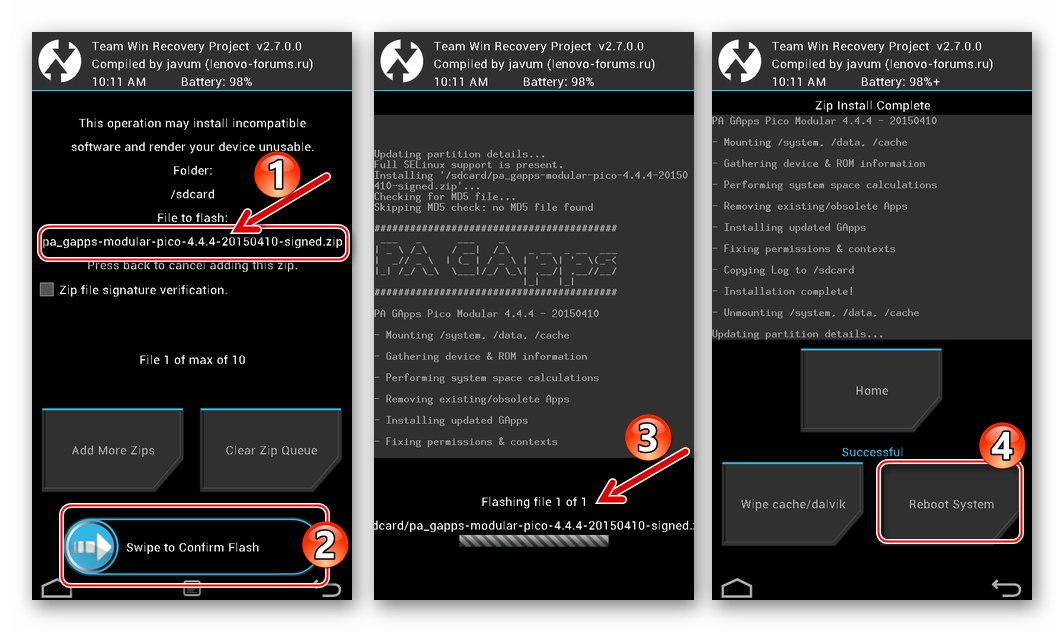
Pobierz oprogramowanie Gapps dla VIBEUI 2.0 Android 4.4.2 dla smartfona Lenovo S650
Jeśli zostało zainstalowane oprogramowanie układowe inne niż użyte w powyższym przykładzie, należy pobrać pakiet komponentów do instalacji przez TVRP z zasobu OpenGapps i zintegrować go z systemem dokładnie w taki sam sposób, jak w przypadku znaczników ROW.
Wniosek
Korzystając z narzędzi programowych opisanych w tym artykule i łącząc różne sposoby interakcji z oprogramowaniem systemowym smartfona Lenovo S650, można osiągnąć dobre wyniki. Ponowna instalacja systemu operacyjnego pozwala nie tylko przywrócić działanie telefonu, ale także całkowicie zmienić jego wygląd oprogramowania, przybliżając tym samym poziom funkcjonalności urządzenia do nowoczesnych rozwiązań.